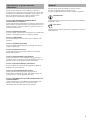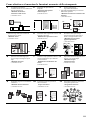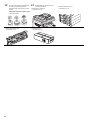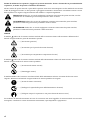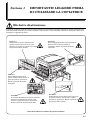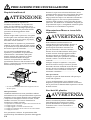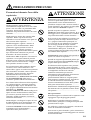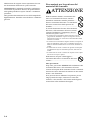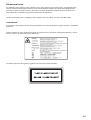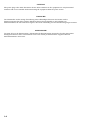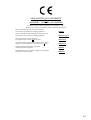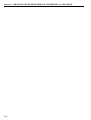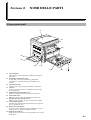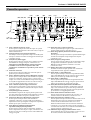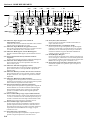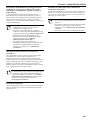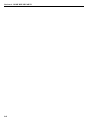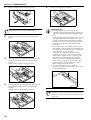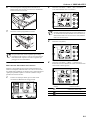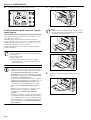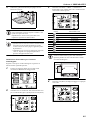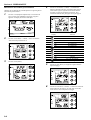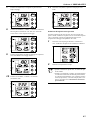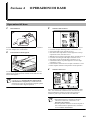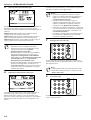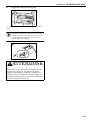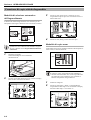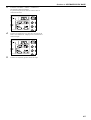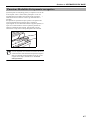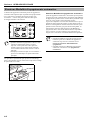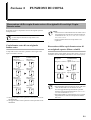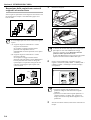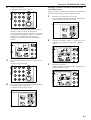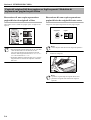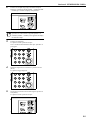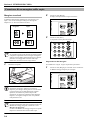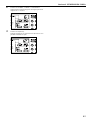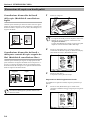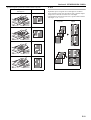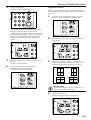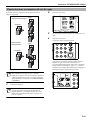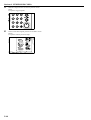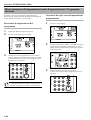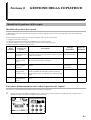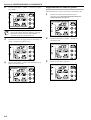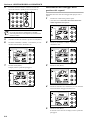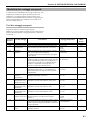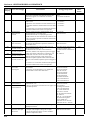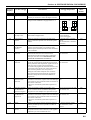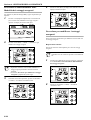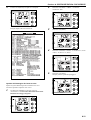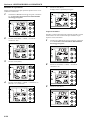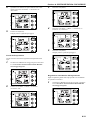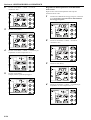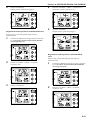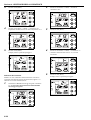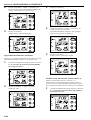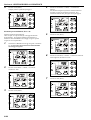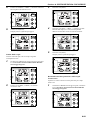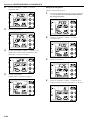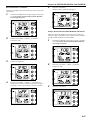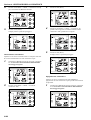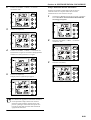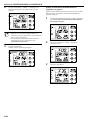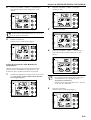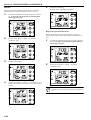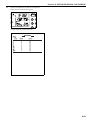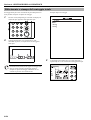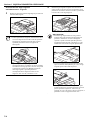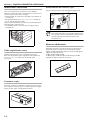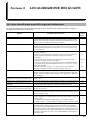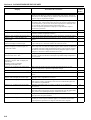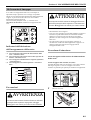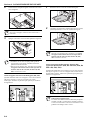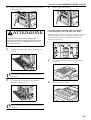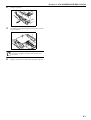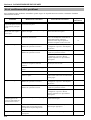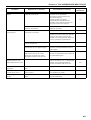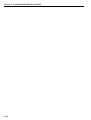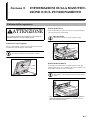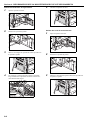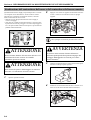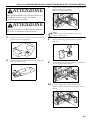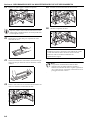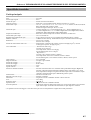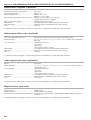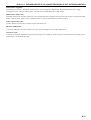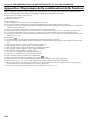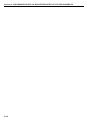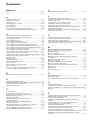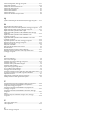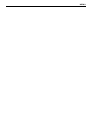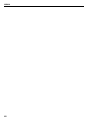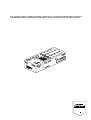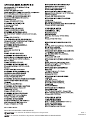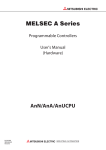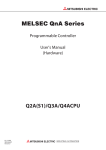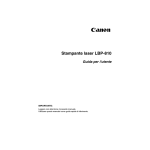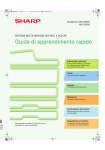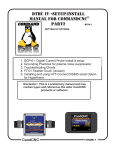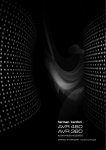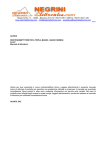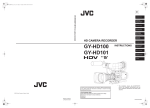Download clicca qui per la guida operativa
Transcript
KM-1620
Prima di utilizzare la copiatrice, leggere la guida operativa.
Tenere la guida in prossimità della copiatrice, in modo da potervi accedere facilmente per la consultazione.
Tutti i diritti riservati. È vietato riprodurre o trasmettere alcuna parte di questo materiale in qualsiasi
forma o con qualsiasi mezzo, elettronico o meccanico, comprese fotocopia, registrazione o altro sistema di
memorizzazione e distribuzione dei dati, senza previa autorizzazione scritta da parte dell’Editore.
Limitazioni legali per la copia
• La copia di materiale protetto da diritti d’autore senza previa autorizzazione del proprietario degli stessi
potrebbe essere vietata.
• È in qualsiasi caso vietata la copia di banconote nazionali o estere.
• La copia di altri elementi potrebbe essere proibita.
v
Introduzione a questo manuale
dell'utente
Questo manuale dell’utente è stato suddiviso in capitoli per
consentire anche a coloro che usano la copiatrice per la prima volta
di utilizzarla in modo adeguato ed efficiente. Qui di seguito viene
fornita una panoramica dei vari capitoli, da utilizzare come
riferimento per la consultazione di questo manuale.
Sezione 1 IMPORTANTE! LEGGERE PRIMA DI
UTILIZZARE LA COPIATRICE
Questo capitolo contiene informazioni essenziali per l’acquirente di
questa copiatrice. Vengono qui descritte le precauzioni da osservare
quando si installa e si sposta la copiatrice, e quelle necessarie ad
utilizzarla in modo sicuro.
Sezione 2 NOMI DELLE PARTI
In questo capitolo vengono illustrati i nomi delle varie sezioni della
copiatrice e del pannello operativo e le rispettive funzioni.
Simboli
Questo manuale utilizza dei simboli per indicare elementi
essenziali e supplementari che occorre osservare.
Di seguito vengono illustrati tali simboli e i rispettivi significati.
IMPORTANTE!
Vengono descritte le procedure da osservare per evitare problemi e
le procedure vietate.
Nota (Notes)
Vengono descritte ulteriori informazioni e spiegazioni da utilizzare
come riferimento.
Sezione 3 PREPARATIVI
Viene inoltre spiegato come caricare la carta da utilizzare nella
copiatrice.
Sezione 4 OPERAZIONI DI BASE
In questo capitolo vengono spiegati tutti i passaggi necessari per
eseguire semplici copie.
Sezione 5 FUNZIONI DI COPIA
Questo capitolo contiene spiegazioni sull’uso di varie comode
funzioni della copiatrice.
Sezione 6 GESTIONE DELLA COPIATRICE
Questo capitolo descrive come modificare i settaggi assegnati, i
metodi per rendere la copiatrice ancora più semplice da usare e le
procedure relative ai settaggi della gestione delle sezioni.
Sezione 7 EQUIPAGGIAMENTO OPZIONALE
In questo capitolo viene illustrato l’equipaggiamento opzionale
disponibile con questa copiatrice.
Sezione 8 LOCALIZZAZIONE DEI GUASTI
Questo capitolo contiene spiegazioni sulle procedure di
localizzazione e risoluzione dei guasti, come quelli segnalati dai
messaggi di errore o gli inceppamenti della carta.
Sezione 9 INFORMAZIONI SULLA MANUTENZIONE E SUL
FUNZIONAMENTO
Questo capitolo descrive come effettuare la manutenzione della
copiatrice, come sostituire il toner; esso contiene inoltre
informazioni sulle specifiche tecniche della copiatrice.
i
INDICE
Il programma internazionale Energy Star .......................................v
Prima di utilizzare la copiatrice, leggere il presente manuale.
Tenere il manuale in prossimità della copiatrice, in modo da
poterlo consultare facilmente ...........................................................vi
Sezione 1
IMPORTANTE! LEGGERE PRIMA DI
UTILIZZARE LA COPIATRICE ............1-1
Etichette di attenzione ...................................................................1-1
PRECAUZIONI PER L’INSTALLAZIONE ..................................1-2
PRECAUZIONI PER L’USO .........................................................1-3
Sezione 2
NOMI DELLE PARTI ..............................2-1
Corpo principale .............................................................................2-1
Pannello operativo ..........................................................................2-3
Sezione 3
PREPARATIVI ..........................................3-1
Caricamento della carta .................................................................3-1
Precauzioni durante il caricamento della carta .....................3-1
Caricamento del cassetto .........................................................3-1
Posizionamento della carta sul vassoio multi-bypass ............3-4
Sezoone 4
OPERAZIONI DI BASE ...........................4-1
Operazioni di base ..........................................................................4-1
Creazione di copie ridotte/ingrandite ............................................4-4
Modalità di selezione automatica dell’ingrandimento ...........4-4
Modalità di copia zoom ............................................................4-4
Interruzione della copia .................................................................4-6
Funzione Modalità di risparmio energetico ..................................4-7
Funzione Modalità di spegnimento automatico ...........................4-8
Sezione 5
FUNZIONI DI COPIA ..............................5-1
Esecuzione della copia fronte-retro di originali di vari tipi Copia
fronte-retro .....................................................................................5-1
Copia fronte-retro di un originale fronte-retro .......................5-1
Esecuzione della copia fronte-retro di un originale aperto
(libro o simili) .....................................................................5-1
Esecuzione della copia fronte-retro di originali ad una
facciata ...............................................................................5-2
Copia di originali di due pagine su fogli separati:
Modalità di separazione pagine/copia divisa ................................5-4
Esecuzione di una copia separazione pagine/divisa da
originali a libro ..................................................................5-4
Esecuzione di una copia separazione pagine/divisa da
originali fronte-retro ..........................................................5-4
Creazione di un margine sulle copie .............................................5-6
Margine standard ....................................................................5-6
Esecuzione di copie con bordi puliti ..............................................5-8
Cancellazione di macchie dai bordi delle copie
(Modalità di cancellazione foglio) .....................................5-8
Cancellazione di macchie dai bordi e dalla parte centrale di
copie eseguite da libri (Modalità di cancellazione libro) ..5-8
Combinazione di due o quattro originali in un’unica copia .......5-10
2 in 1 .......................................................................................5-10
4 in 1 .......................................................................................5-11
ii
Fascicolazione automatica di set di copie ...................................5-15
Risparmio della quantità di toner utilizzato “Eco-copy” ............5-17
Memorizzazione di impostazioni usate frequentemente:
Programma funzioni ....................................................................5-18
Procedura di registrazione del programma ..........................5-18
Creazione di copie con un’impostazione programmata .......5-18
Sezione 6
GESTIONE DELLA COPIATRICE ....... 6-1
Modalità di gestione della copia ....................................................6-1
Modalità di gestione dei reparti ..............................................6-1
Procedure di funzionamento dei codici di gestione dei
reparti ................................................................................ 6-1
Registrazione del codice reparto .............................................6-2
Eliminazione dei codici reparti ...............................................6-3
Azzeramento del conteggio della gestione dei reparti ...........6-4
Stampa dell’elenco delle gestioni dei reparti .........................6-5
Impostazione della gestione dei reparti .................................6-5
Operazioni di copia durante la gestione dei reparti ..............6-6
Modalità dei settaggi assegnati ....................................................6-7
Voci dei settaggi assegnati ......................................................6-7
Procedure di funzionamento delle Modalità dei settaggi
assegnati ..........................................................................6-10
Procedura per modificare i settaggi assegnati .....................6-10
Riferimento e stampa del conteggio totale .................................6-34
Sezione 7
EQUIPAGGIAMENTO OPZIONALE ... 7-1
Alimentatore originali .............................................................7-1
Alimentatore della carta .........................................................7-4
Unità copia fronte-retro ..........................................................7-4
Contatore copie ........................................................................7-4
Memoria addizionale ...............................................................7-4
Sezione 8
LOCALIZZAZIONE DEI GUASTI ......... 8-1
Se viene visualizzata una delle seguenti indicazioni ...................8-1
Se la carta si inceppa .....................................................................8-3
Indicatori dell’ubicazione dell’inceppamento della carta ......8-3
Precauzioni ..............................................................................8-3
Procedura di rimozione ........................................................... 8-3
Se si verificano altri problemi .......................................................8-8
Sezione 9
INFORMAZIONI SULLA
MANUTENZIONE E SUL
FUNZIONAMENTO ................................. 9-1
Pulizia della copiatrice ..................................................................9-1
Sostituzione del contenitore del toner e del contenitore del toner
esausto ............................................................................................9-4
Specifiche tecniche .........................................................................9-7
Unità principale .......................................................................9-7
Alimentatore originali (opzionale) ..........................................9-8
Alimentatore della carta (opzionale) ...................................... 9-8
Unità copia fronte-retro (opzionale) ....................................... 9-8
Memoria extra (opzionale) ......................................................9-8
Specifiche ambientali .....................................................................9-9
Unità opzionali .............................................................................9-10
Appendice: Diagramma delle combinazioni delle
funzioni ................................................................ 9-12
Come sfruttare al massimo le funzioni avanzate della stampante
1
La copiatrice selezionerà
automaticamente la carta dello stesso
formato dell’originale
<Modalità di selezione
automatica della carta>
(Consultare P.4-1)
2
3
Esecuzione di copie nitide di
fotografie
<Selezione della qualità
dell’immagine>
(Consultare P.4-2)
Gamma di metodi per
ingrandimento/riduzione
• Ingrandimento/Riduzione per cassetti di
dimensioni specifiche
<Modalità di selezione automatica del
formato>
(Consultare P.4-4)
A3
A4
141%
A5
• Riduzione/Ingrandimento nel formato
compreso fra 50 e 200%
<Modalità zoom>
(Consultare P.4-4)
4
Esecuzione della copia fronte-retro di
originali di ogni tipo
<Modalità di copia fronte-retro>
(Consultare P.5-1)
5
Esecuzione della copia su fogli
separati di originali aperti (libri o
simili) o di originali fronte-retro
<Modalità di separazione
pagine/copia divisa>
(Consultare P.5-4)
#
"
50%
#
1
"
!
70%
2
!
2
1
1
1
2
2
200%
6
Spostamento dell’immagine per
creare margini di rilegatura per le
copie
<Modalità margine>
(Consultare P.5-6)
7
Durante la copia è possibile schiarire i
margini dell’originale, per eliminare
eventuali ombre
<Modalità di cancellazione dei
bordi>
(Consultare P.5-8)
8
È possibile combinare originali a 2 o 4
facciate in un singolo foglio
<Modalità di copia
combinata/unita>
(Consultare P.5-10)
2
1
9
È possibile eseguire la fascicolazione
automatica
<Modalità di fascicolazione>
(Consultare P.5-15)
È possibile ridurre la quantità di
toner consumata
<Copia economica>
(Consultare P.5-17)
11
2
È possibile memorizzare le funzioni
usate più frequentemente
<Programma funzioni>
(Consultare P.5-18)
3
2
1
3
2
1
3
2
1
10
1
3
2
1
iii
12
• Unità copia fronte-retro
(Consultare P.7-4)
iv
13
Per mezzo di codici di identificazione
È disponibile un’ampia scelta di
dei reparti è possibile gestire il
accessori opzionali
numero di copie eseguite da ciascun
• Alimentatore originali
reparto
(Consultare P.7-1)
<Modalità di gestione delle copie>
(Consultare P.6-1)
• Contatore copie
(Consultare P.7-4)
• Alimentatore della carta
(Consultare P.7-4)
Modalità di risparmio energetico (Low Power Mode)
La nostra ditta partecipa al programma internazionale Energy
Star, e abbiamo determinato che questo prodotto soddisfa gli
standard stabiliti nel programma internazionale Energy Star.
Programma internazionale Energy Star
La macchina commuta automaticamente su una “Modalità di
risparmio energetico (Low Power Mode)” quando sono trascorsi 15
minuti a partire dal momento in cui è stata usata per l’ultima
volta. Si tenga presente che è possibile prolungare il lasso di tempo
che trascorre prima di commutare sulla “Modalità di risparmio
energetico”. Per ulteriori informazioni, consultare P.4-7 "Funzione
Modalità di risparmio energetico" e P.6-30 "Tempo di
transizione della Modalità di risparmio energetico".
Modalità di spegnimento (Off Mode)
Il programma internazionale Energy Star è basato sulla
promozione dell’uso efficiente dell’energia e la riduzione
dell’inquinamento ambientale che accompagna il consumo di
energia grazie alla promozione della produzione e della vendita di
prodotti che soddisfano gli standard del programma.
Nel caso delle copiatrici, gli standard del programma
internazionale Energy Star richiedono che esse siano dotate di una
“Modalità di risparmio energetico (Low Power Mode)”, in cui il
consumo di energia viene ridotto dopo che è trascorso un
determinato lasso di tempo a partire dal momento in cui la
macchina è stata usata per l’ultima volta, come pure di una
“Modalità di spegnimento (Off Mode)” in cui la macchina si spegne
automaticamente se non viene svolta alcuna attività entro un lasso
di tempo prefissato.
Questo prodotto è dotato delle seguenti caratteristiche in
ottemperanza con gli standard del programma internazionale
Energy Star.
La macchina commuta automaticamente sulla “Modalità di
spegnimento (Off Mode)” quando sono trascorsi 30 minuti a partire
dal momento in cui è stata usata per l’ultima volta. Si tenga
presente che è possibile prolungare il lasso di tempo che trascorre
prima di commutare sulla “Modalità di spegnimento”. Per ulteriori
informazioni, consultare P.4-8 "Funzione Modalità di
spegnimento automatico" e P.6-31 "Tempo di transizione
della Modalità di spegnimento".
Esecuzione di copie fronte-retro
Il programma Energy Star incoraggia l’uso delle funzioni di
copiatura fronte-retro per ridurre l’impatto sulle risorse
ambientali. Per ulteriori informazioni sulla funzione di copiatura
fronte-retro, consultare il proprio rivenditore o addetto alle vendite.
Carta riciclata
Il programma Energy Star raccomanda l’uso di carta riciclata nel
rispetto dell’ambiente. Consultare il rivenditore o l’addetto alle
vendite per informazioni sui tipi consigliati di carta riciclata e così
via.
v
Prima di utilizzare la copiatrice, leggere il presente manuale. Tenere il manuale in prossimità della
copiatrice, in modo da poterlo consultare facilmente.
Alcune sezioni di questo manuale e parti della copiatrice sono state contrassegnate con dei simboli di avvertenza
al fine di proteggere l’utente, le altre persone e gli oggetti circostanti e di assicurare un utilizzo corretto e sicuro
della copiatrice. Di seguito vengono illustrati tali simboli e i rispettivi significati.
PERICOLO: Indica che, in caso di negligenza o mancata osservanza dei punti correlati, è molto
probabile che si verifichino gravi lesioni personali o anche la morte.
AVVERTENZA: Indica che, in caso di negligenza o mancata osservanza dei punti correlati,
potrebbero verificarsi gravi lesioni personali o anche la morte.
ATTENZIONE: Indica che, in caso di negligenza o mancata osservanza dei punti correlati,
potrebbero verificarsi lesioni personali o danni meccanici.
Simboli
Il simbolo
indica che la sezione correlata include delle avvertenze relative alla sicurezza. All’interno del
simbolo vengono indicati i punti di attenzione specifici.
..........[Avvertenza generica]
..........[Avvertenza per il pericolo di scossa elettrica]
..........[Avvertenza per componenti a temperatura elevata]
Il simbolo
indica che la sezione correlata include delle informazioni relative ad azioni vietate. All’interno del
simbolo vengono indicate le azioni vietate specifiche.
..........[Avvertenza di azione vietata]
..........[Smontaggio vietato]
Il simbolo z indica che la sezione correlata include delle informazioni relative ad azioni che devono essere
eseguite. All’interno del simbolo vengono indicate le azioni specifiche da eseguire.
..........[Avviso di azione necessaria]
..........[Scollegare la spina dalla presa dell’alimentazione elettrica]
..........[Collegare sempre la copiatrice a una presa dotata di messa a terra]
Per ordinare un manuale sostitutivo nel caso le avvertenze non siano leggibili o lo stesso manuale non sia stato
consegnato, contattare il centro di assistenza autorizzato (copia disponibile a pagamento).
vi
Sezione 1
IMPORTANTE! LEGGERE PRIMA
DI UTILIZZARE LA COPIATRICE
Etichette di attenzione
Sono state applicate etichette relative alla sicurezza nei punti della copiatrice indicati di seguito. Attenersi alle
indicazioni delle etichette per evitare incidenti come ustioni o scosse elettriche durante la rimozione della carta
inceppata o l’aggiunta di toner.
Etichetta 2
Temperatura elevata all’interno di
questa sezione. Non toccare le parti
presenti in quest’area. Esiste il pericolo
di procurarsi delle ustioni.
Etichetta 3
Alto voltaggio generato in questa sezione.
Non toccare le parti presenti in
quest’area. Esiste il pericolo di scosse
elettriche.
Etichetta 1
Alto voltaggio generato in
questa sezione. Non toccare le
parti presenti in quest’area.
Esiste il pericolo di scosse
elettriche.
Etichetta 4
Etichetta 5
Le sezioni identificate da questa etichetta
operano a temperature elevate. Non
toccare le parti presenti in quest’area.
Esiste il pericolo di procurarsi delle
Temperatura elevata nella parte superiore
di questa sezione. Non toccare le parti
presenti in quest’area. Esiste il pericolo di
procurarsi delle ustioni.
Nota: Non rimuovere alcuna di queste etichette.
1-1
PRECAUZIONI PER L’INSTALLAZIONE
Requisiti ambientali
ATTENZIONE
Evitare d’installare la copiatrice in
condizioni d’instabilità o su superfici non
piane. In tali condizioni è possibile che la
copiatrice cada o si capovolga. Questo tipo di
situazioni costituisce un pericolo di lesioni
personali o di danneggiamento della
copiatrice. ........................................................
Evitare luoghi umidi o polverosi e non puliti.
Se alla spina resta attaccata della polvere o
altro, pulire la spina per evitare il pericolo
d’incendi o scosse elettriche............................
Non installare la copiatrice in prossimità di
radiatori, stufe o altre fonti di calore oppure
in prossimità di corpi infiammabili, in modo
da evitare il pericolo d’incendio......................
Per un corretto raffreddamento della
copiatrice e per facilitare le operazioni di
manutenzione e sostituzione delle parti,
lasciare intorno alla copiatrice lo spazio
indicato nell’illustrazione che segue.
Lasciare uno spazio libero sufficiente,
specialmente intorno ai lati di sinistra e di
destra, a consentire una corretta fuoriuscita
dell’aria dalla copiatrice. ................................
Durante la copia viene rilasciato dell’ozono, ma in
quantità tale da non arrecare alcun danno alla salute.
Se, tuttavia, la copiatrice viene utilizzata per un
lungo periodo di tempo in un ambiente scarsamente
ventilato oppure se si fa un uso particolarmente
intensivo della copiatrice, l’odore potrebbe divenire
spiacevole. Per mantenere un ambiente adeguato per
le operazioni di copia, è consigliabile ventilare spesso
la stanza in cui è installata la copiatrice.
Alimentazione/Messa a terra della
copiatrice
AVVERTENZA
NON utilizzare un'alimentazione con
voltaggi diversi da quelli indicati. Evitare di
collegare più spine alla medesima presa.
Questo tipo di situazioni costituisce un
pericolo d’incendio o di scosse elettriche. ......
Inserire il cavo di alimentazione nella presa
in modo corretto. Se degli oggetti metallici
dovessero entrare in contatto con le parti
metalliche della spina, potrebbero verificarsi
incendi o lesioni a causa delle scosse
elettriche. ........................................................
Collegare sempre la copiatrice a una presa
dotata di messa a terra per evitare il pericolo
d’incendi o di scosse elettriche in caso di corto
circuito. Se non è possibile un collegamento
con messa a terra, contattare il centro di
assistenza autorizzato....................................
Altre precauzioni
Collegare la spina di alimentazione alla presa più
vicina alla copiatrice.
* Se si intende installare l’alimentatore originali, occorrerà
ulteriore spazio.
Altre precauzioni
Condizioni ambientali avverse potrebbero influire
sull’utilizzo sicuro e sulle prestazioni della copiatrice.
Installare in una stanza dotata di aria condizionata
(temperatura consigliata: intorno ai 23ºC (73,4ºF),
umidità: circa 50%) ed evitare d’installare la
copiatrice nei luoghi seguenti:
•
•
•
•
•
In prossimità di una finestra o esposta alla luce diretta del sole.
In luoghi soggetti a vibrazioni.
In luoghi soggetti a escursioni termiche notevoli.
In luoghi con esposizione diretta a fonti di aria calda o fredda.
In luoghi poco ventilati.
Se il pavimento è delicato, lo spostamento della
copiatrice dopo l’installazione potrebbe danneggiarlo.
1-2
Il cavo di alimentazione viene utilizzato come
dispositivo principale di disconnessione. Accertarsi
che la presa non sia distante dalla copiatrice e che sia
di facile accesso.
Sacchetti di plastica
AVVERTENZA
Tenere i sacchetti di plastica utilizzati per
l’imballaggio della copiatrice fuori dalla
portata dei bambini. La plastica potrebbe
occluderne naso e bocca causandone il
soffocamento. ..................................................
PRECAUZIONI PER L’USO
Precauzioni durante l’uso della
copiatrice
AVVERTENZA
NON appoggiare oggetti metallici o
contenitori con acqua (fiori in un vaso, tazze
piene e così via) sulla o in prossimità della
copiatrice. Questo tipo di situazioni
costituisce un pericolo d’incendio o di scosse
elettriche. ........................................................
NON rimuovere alcuno dei coperchi dalla
copiatrice. Esiste il pericolo di scosse
elettriche in caso di contatto con le parti ad
alta tensione della copiatrice. ........................
NON danneggiare, tagliare o tentare di
riparare il cavo di alimentazione. NON
posizionare oggetti pesanti sul cavo di
alimentazione, non tirarlo, piegarlo o
danneggiarlo in qualsiasi altro modo. Questo
tipo di situazioni costituisce un pericolo
d’incendio o di scosse elettriche. ....................
NON tentare MAI di riparare o smontare la
copiatrice o le sue parti. Esiste il pericolo
d’incendi, scosse elettriche o danneggiamenti
al laser. Nel caso di fuoriuscite, il raggio
laser potrebbe causare la cecità. ....................
Se la temperatura della copiatrice diventa
eccessiva, viene emesso del fumo o uno
strano odore, oppure si verifica una qualsiasi
altra situazione anormale, esiste il pericolo
d’incendio o scosse elettriche. Spegnere
immediatamente l’interruttore di
alimentazione ({), RIMUOVERE LA SPINA
DI ALIMENTAZIONE dalla presa e
contattare quindi l’addetto all’assistenza......
Se si lascia cadere all’interno della copiatrice
un qualsiasi oggetto o sostanza pericolosa
(fermagli per fogli, acqua, altri fluidi e così
via), spegnere immediatamente l’interruttore
principale ({). ESSERE
ASSOLUTAMENTE SICURI di scollegare la
spina del cavo di alimentazione dalla presa
per evitare il pericolo d’incendi o scosse
elettriche. Quindi contattare il centro di
assistenza autorizzato. ...................................
ATTENZIONE
NON tirare il cavo di alimentazione per
estrarre la spina dalla presa. Se si tira
direttamente il cavo di alimentazione si
potrebbero rompere i fili e causare incendi o
scosse elettriche. (Per estrarre la spina dalla
presa, afferrare SEMPRE la spina.)..............
Quando si sposta la copiatrice, estrarre
SEMPRE la spina dalla presa elettrica. Se si
danneggia il cavo, è possibile che si verifichi
un pericolo d’incendio o scosse elettriche......
Se si prevede di non utilizzare la copiatrice per
un breve periodo di tempo (durante la notte,
ecc.), spegnere l’interruttore principale ({).
Se si prevede di non utilizzare la copiatrice
per un lungo periodo di tempo (vacanze
estive, ecc.), scollegare la spina del cavo di
alimentazione dalla presa, in modo da
evitare qualsiasi tipo di rischio nel periodo di
non utilizzo della copiatrice. ..........................
AFFERRARE i punti indicati solo quando si
sposta o si solleva la copiatrice......................
Quando si eseguono operazioni di pulizia, per
ragioni di sicurezza, SCOLLEGARE sempre
la spina dalla presa elettrica. ........................
Se all’interno della copiatrice sono presenti
degli accumuli di polvere, esiste il pericolo
d’incendio o di altri problemi. Di conseguenza
è consigliabile consultare il centro di
assistenza autorizzato per ottenere
informazioni sulla pulizia delle parti interne.
Le operazioni di pulizia saranno
particolarmente efficaci se eseguite prima
delle stagioni a umidità elevata. Consultare
il centro di assistenza autorizzato per
ottenere informazioni sul costo della pulizia
delle parti interne della copiatrice. ...............
NON lasciare l’alimentatore originali aperto,
dal momento che ciò potrebbe causare ferite
alle persone.....................................................
Altre precauzioni
NON danneggiare in alcun modo la copiatrice e non
appoggiarvi sopra degli oggetti pesanti.
NON collegare o scollegare la spina del cavo
di alimentazione con le mani bagnate, per
evitare il pericolo di scosse elettriche. ...........
NON aprire il coperchio anteriore, spegnere
l’interruttore principale o scollegare la spina dalla
presa durante la copia.
Contattare SEMPRE il centro di assistenza
autorizzato per la manutenzione o
riparazione delle parti interne. ......................
Per sollevare o spostare la copiatrice, contattare il
centro di assistenza autorizzato.
Non toccare le parti elettriche, quali i connettori o i
circuiti stampati, per non danneggiarle con scariche
di elettricità statica.
1-3
NON tentare di eseguire alcuna operazione che non
sia chiaramente illustrata in questo manuale.
ATTENZIONE: L’utilizzo di controlli o regolazioni e
l’esecuzione di procedure diverse da quelle indicate
nella guida potrebbero esporre l’utente a radiazioni
pericolose.
Non guardare direttamente la luce della lampada di
digitalizzazione. Potrebbe essere doloroso o affaticare
gli occhi.
Precauzioni per la gestione dei
materiali di consumo
ATTENZIONE
NON avvicinare fiamme ai contenitori del
toner o al contenitore del toner esausto.
Potrebbero risultarne scintille pericolose. ....
Tenere i contenitori del toner e il contenitore
del toner esausto fuori dalla portata dei
bambini. ..........................................................
In caso di fuoriuscite di toner dal contenitore
del toner o dal contenitore del toner esausto,
evitarne l’inalazione o l’ingestione, oltre al
contatto con pelle e occhi................................
• Se si dovesse inavvertitamente inalare del toner, fare dei
gargarismi con abbondante acqua in un luogo con aria non
contaminata dal toner. In caso di tosse o manifestazioni simili,
contattare un medico.
• Se si dovesse inavvertitamente ingerire del toner, sciacquarsi la
bocca con abbondante acqua e bere 1 o 2 bicchieri d’acqua per
diluire il contenuto dello stomaco. Se necessario, contattare un
medico.
• Se il toner dovesse venire a contatto con gli occhi, risciacquarli
con abbondante acqua. Se l’irritazione persiste, contattare un
medico.
• Se il toner dovesse venire a contatto con la pelle, lavare la parte
interessata con acqua e sapone.
NON tentare di aprire o distruggere i
contenitori del toner o il contenitore del toner
esausto. ...........................................................
Altre precauzioni
Dopo l’uso, provvedere SEMPRE allo smaltimento dei
contenitori del toner e del contenitore del toner
esausto nel rispetto delle normative locali e nazionali.
Conservare tutti i materiali di consumo in una stanza
fresca e non illuminata.
Se si prevede di non utilizzare la copiatrice per un
lungo periodo di tempo, rimuovere la carta dal
cassetto (o dai cassetti) e dal vassoio multi-bypass e
conservarla nella confezione di origine.
1-4
Sicurezza laser
Le radiazioni laser possono essere dannose per il corpo umano. Per questo motivo, le radiazioni laser
emesse all’interno dell’apparecchiatura sono ermeticamente sigillate all’interno dell’alloggiamento
protettivo e della copertura esterna. Durante il normale utilizzo del prodotto da parte dell’utente, è
impossibile che si verifichi una qualsiasi fuoriuscita di radiazioni.
Questa apparecchiatura è classificata come prodotto laser di Classe 1 in base allo IEC 60825.
ATTENZIONE
L’esecuzione di procedure diverse da quelle indicate nel manuale potrebbe esporre l’utente a radiazioni
pericolose.
Questa etichetta è stata applicata all’unità di scansione laser all’interno dell’apparecchiatura e non si
trova in un’area di accesso da parte dell’utente.
L’etichetta riportata di seguito è applicata sul lato destro della macchina.
1-5
CAUTION!
The power plug is the main disconnect device! Other switches on the equipment are only functional
switches and are not suitable for disconnecting the equipment from the power source.
VORSICHT!
Der Netzstecker ist die einzige Vorrichtung zum vollständigen Trennen des Geräts von der
Stromversorgung! Bei allen anderen Schaltern dieses Geräts handelt es sich lediglich um
Betriebsschalter, die sich nicht dazu eignen, das Gerät vollständig von der Stromversorgung zu trennen.
ATTENZIONE!
La spina del cavo di alimentazione è il dispositivo di disconnessione principale. Gli altri interruttori
dell’apparecchiatura sono solo funzionali e non sono adatti per disconnettere l’apparecchiatura
dall’alimentazione di corrente.
1-6
DECLARATION OF CONFORMITY
TO
89/336/EEC, 73/23/EEC and 93/68/EEC
We declare under our sole responsibility that the product to which
this declaration relates is in conformity with the following specifications.
Limits and methods of measurement for immunity
characteristics of information technology equipment
EN55024
Limits and methods of measurement for radio interference
characteristics of information technology equipment
EN55022 Class B
Limits for harmonic currents emissions
for equipment input current 16A per phase
EN61000-3-2
Limitation of voltage fluctuations and flicker in low-voltage
supply systems for equipment with rated current 16A
EN61000-3-3
Safety of information technology equipment,
including electrical equipment
EN60950
Radiation Safety of laser products, equipment classification,
requirements and user’s guide
EN60825-1
1-7
Sezione 1 IMPORTANTE! LEGGERE PRIMA DI UTILIZZARE LA COPIATRICE
1-8
Sezione 2
NOMI DELLE PARTI
Corpo principale
(1)
(2)
(3)
(8)
(9)
(10)
(7)
(6)
(5)
(4)
(1) Copri-originali
Aprire/chiudere questo coperchio per posizionare l’originale
sulla lastra.
(2) Sezione di raccolta delle copie
Le copie finite verranno accumulate qui. È possibile
accumularvi un massimo di 250 (80 g/m2) fogli di carta
standard.
(3) Pannello operativo
Contiene i tasti e gli indicatori per utilizzare la copiatrice.
(4) Cassetto
Il cassetto può contenere fino a 300 fogli di caarta da copia
standard (80 g/m2).
(5) Guide della larghezza della carta
Afferrare le guide e adattarle alla larghezza della carta.
(6) Fermo della carta
Afferrare le guide e adattarle alla lunghezza della carta.
(7) Maniglia del coperchio di sinistra
Sollevare questa maniglia per aprire il coperchio di sinistra.
(8) Vassoio multi-bypass
Quando occorre copiare fogli di piccolo formato o tipi speciali
di carta, posizionarli qui.
(9) Estensione multi-bypass
Utilizzare questa estensione quando si posiziona nel vassoio
multi-bypass carta di formato superiore ad A4R.
(10) Guide di inserimento
Adattarle alla larghezza del carta per operazioni con il vassoio
multi-bypass.
2-1
Sezione 2 NOMI DELLE PARTI
(19)
(11)
(12)
(15)
(16)
(13)
(11) Lastra
Posizionare qui l’originale. Collocare l’originale da copiare
rivolto verso il basso e allinearlo contro l’angolo posteriore
sinistro della lastra.
(12) Piastra dell’indicatore di formato degli originali
Quando si posiziona l’originale, assicurarsi di allinearlo contro
la lastra.
(13) Coperchio di sinistra
Aprire questo coperchio quando si verifica un inceppamento
della carta.
(14) Contenitore del toner esausto
(15) Leva di rilascio del contenitore del toner
Utilizzare questa leva quando si sostituisce il contenitore del
toner.
(16) Contenitore del toner
(17) Asta di pulizia
Estrarla e quindi spingerla di nuovo in posizione dopo aver
sostituito il contenitore del toner o quando le immagini
appaiono macchiate.
(18) Coperchio anteriore
Aprire questo coperchio quando occorre pulire o sostituire il
contenitore del toner o il contenitore del toner esausto.
(19) Interruttore principale
Accendere questo interruttore (|) prima di eseguire le copie.
2-2
(14) (17)
(18)
Sezione 2 NOMI DELLE PARTI
Pannello operativo
(27)
(35) (31)(30)
(28)
(26)
(22)
(25)
(21) (20)
(24)
(17)
(19) (18)
(16)
(15)(13) (14)
(7)
(6)
(5)
(3)
(34)
(2)
(33)
(1)
(32) (29) (28)
(12)
(11)
(10)
(1) Tasto e indicatore [Start] (Avvio)
Premere questo tasto per dare inizio alla copia. Se si preme
questo tasto quando l’indicatore è diventato verde, la copia ha
inizio immediatamente.
(2) Tasto [Stop/Clear] (Arresto/Cancellazione)
Interrompe o arresta le operazioni di copia. Premendo questo
tasto per 3 secondi si visualizza il conteggio totale delle copie.
(Consultare P.6-34).
(3) Tasto [Reset] (Risettaggio)
Premere questo tasto per azzerare tutte le funzioni e tornare
alla Modalità dei settaggi assegnati. (Consultare P.2-5
"Informazioni sulla Modalità dei settaggi assegnati
(modalità in cui si trova la copiatrice una volta
completato il riscaldamento o quando si preme il tasto
[Reset])").
(4) Tastierino numerico
Premere questo tasto per impostare il numero di copie da
produrre o per immettere dei numeri.
(5) Tasto e indicatore [Energy Saver] (Risparmio energia)
Premere questo tasto per entrare nella modalità di risparmio
energetico. L’indicatore “Conserve Power” (Conservazione
energia) sarà acceso sia nella Modalità di risparmio energetico
sia in quella di spegnimento. Premere una volta il tasto per
uscire dal modo di spegnimento. (Consultare P.4-7).
(6) Tasto e indicatore [Interrupt] (Interruzione)
Premere questo tasto quando si vuole eseguire una copia con
la funzione di interruzione. L’indicatore Interrupt si accende.
(Consultare P.4-6).
(7) Tasto [Management] (Gestione)
Nella Modalità di gestione dei reparti, premere questo tasto
una volta terminate le operazioni di copia. Apparirà la scherma
di immissione del codice dei reparti. (Consultare P.6-6).
(8) Tasto [Auto Exposure] (Esposizione automatica)
Premere questo tasto per entrare nella modalità di
esposizione automatica. In questo modo viene individuata
l’esposizione corretta per l’originale ed impostata l’esposizione
ottimale per la copia. (Consultare P.4-2).
(9) Tasto Exposure Adjustment (Regolazione
esposizione)/Display dell’esposizione
Premere questo tasto per regolare l’esposizione. Il display
mostra l’esposizione corrente per la copia. (Consultare P.4-2).
Premere il tasto per 3 secondi per entrare nella modalità dei
settaggi assegnati.
(9)
(8)
(4)
(10) Tasto [Eco-copy] (Copia economica)
Premere questo tasto per eseguire le copie utilizzando una
quantità ridotta di toner. (Consultare P.5-17).
(11) Tasto Image Quality Selection (Selezione qualità
immagine)
Premere questo tasto per selezionare la qualità dell’immagine
in modo che corrisponda al tipo di originale da copiare.
(Consultare P.4-2).
(12) Tasto [Program] (Programma)
Premere questo tasto per utilizzare per le operazioni di copia
un programma memorizzato. Quando ci si trova nella
Modalità di programmazione, l’indicatore si accende.
(Consultare P.5-18).
(13) Display del numero di copie/dello zoom
Visualizza il numero di copie. Quando viene visualizzato
l’ingrandimento zoom, apparirà il simbolo %.
(14) Tasto Zoom (+) (Ingrandimento)
Premere questo tasto per aumentare l’ingrandimento della
copia. Nella Modalità dei settaggi assegnati, questo tasto si
utilizza per selezionare gli elementi del settaggio.
(15) Tasto Zoom (–) (Riduzione)
Premere questo tasto per diminuire l’ingrandimento della
copia. Nella Modalità dei settaggi assegnati, questo tasto si
utilizza per selezionare gli elementi del settaggio.
(16) Tasto [Recall%/Enter] (Richiamo%/Immissione)
Premendo questo tasto quando è visualizzato il numero di
copie, viene visualizzata la percentuale di ingrandimento.
Nella Modalità dei settaggi assegnati, premere questo tasto
per confermare il settaggio degli elementi.
(17) Tasto Zoom Selection (Selezione zoom)
Premere questo tasto per commutare fra 1:1 (100%) e la
selezione automatica del formato. (Consultare P.4-4).
(18) Tasto [Paper Select] (Selezione carta)
Premere questo tasto per selezionare il formato della carta. Il
formato della carta può essere selezionato cambiando il
cassetto (livello di alimentazione della carta). Viene
illuminato il formato della carta attualmente selezionato.
(Consultare P.4-1). Premendo questo tasto per 3 secondi si
visualizza il formato della carta selezionato nella Modalità dei
settaggi assegnati. (Consultare P.3-3).
(19) Indicatore Paper Supply (Alimentazione carta)
Questo indicatore diventa rosso quando si esaurisce la carta
nel cassetto (livello di alimentazione della carta).
2-3
Sezione 2 NOMI DELLE PARTI
(27)
(35) (31)(30)
(28)
(26)
(22)
(25)
(21) (20)
(24)
(17)
(19) (18)
(16)
(15)(13) (14)
(7)
(6)
(5)
(3)
(34)
(2)
(33)
(1)
(32) (29) (28)
(12)
(11)
(10)
(20) Indicatore Paper Supply Level (Livello di
alimentazione carta)
L’indicatore del cassetto di alimentazione della carta (livello di
alimentazione) selezionato diventa verde.
(21) Indicatore Paper Misfeed (Inceppamento carta)
Nel caso di un inceppamento della carta, la sezione in cui esso
si verifica si illumina di rosso. (Consultare P.8-3).
(22) Indicatore Multi-bypass (Vassoio Multi-bypass)
Quando si seleziona Multi-bypass, questo indicatore diventa
verde.
(23) Tasto [Original Size Select] (Selezione formato
originale)
Premere questo tasto per selezionare il formato dell’originale.
(24) Indicatore Toner Disposal (Toner esausto)
Questo indicatore diventa rosso quando il contenitore del
toner esausto è pieno.
(25) Indicatore Add Toner (Aggiungere toner)
Questo indicatore diventa rosso e lampeggia quando il toner è
quasi esaurito. Rimane acceso quando non è più possibile
produrre copie.
(26) Indicatore Memory Overflow (Sovraccarico memoria)
Questo indicatore diventa rosso quando, durante la modalità
di copia in memoria, viene superata la quantità di memoria
disponibile.
(27) Indicatore Maintenance (Manutenzione)
Lampeggia di luce rossa quando si avvicina il momento di una
ispezione di manutenzione. La luce rossa diventa fissa quando
occorre effettuare l’ispezione di manutenzione.
(28) Tasto [Auto Selection] (Selezione automatica)
Premere questo tasto quando si eseguono copie di originali di
formati differenti. Si accenderà l’indicatore Mixed Original
Sizes (Formati originali misti). Questo tasto è utilizzabile
quando si è installato l’alimentatore originali opzionale.
(Consultare P.7-3).
(29) Tasto Combine/Merge Copy (Copia combinata/unita)
Premere questo tasto per eseguire copie combinate/unite (2 in
1 o 4 in 1). (Consultare P.5-10). Premendo questo tasto per 3
secondi si visualizza l’elemento Copia combinata/unita della
Modalità dei settaggi assegnati. (Consultare P.5-14).
(30) Tasto 2-Sided Copy (Copia fronte-retro)
Premere questo tasto per corrispondere al tipo di originale
quando si copiano entrambe le facciate. (Consultare P.5-1).
Premendo questo tasto per 3 secondi si visualizza l’elemento
Copia fronte-retro della Modalità dei settaggi assegnati.
(Consultare P.5-3).
(31) Tasto Split Copy (Copia divisa)
Premere questo tasto per corrispondere al tipo di originale
quando si eseguono copie divise. (Consultare P.5-4).
2-4
(9)
(8)
(4)
(32) Tasto [Sort] (Fascicolazione)
Premere questo tasto quando si desiderano fascicolare le
copie. (Consultare P.5-15).
(33) Tasto Border Erase (Cancellazione bordi)
Premere questo tasto per corrispondere al tipo di originale
quando si eseguono copie i cui bordi devono essere schiariti.
(Consultare P.5-8). Premendo questo tasto per 3 secondi si
visualizza l’elemento Larghezza bordi della Modalità dei
settaggi assegnati. (Consultare P.5-8).
(34) Tasto [Margin] (Margine)
Premere questo tasto quando occorre spostare l’immagine per
creare un margine. (Consultare P.5-6). Premendo questo tasto
per 3 secondi si visualizza l’elemento Larghezza margine della
Modalità dei settaggi assegnati. (Consultare P.5-6).
(35) Tasto [Paper Type Selection] (Selezione tipo carta)
Selezionare il tipo di carta quando si copia carta spessa o
sottile e così via.
Sezione 2 NOMI DELLE PARTI
Informazioni sulla Modalità dei settaggi assegnati
(modalità in cui si trova la copiatrice una volta
completato il riscaldamento o quando si preme il
tasto [Reset])
Il settaggio di fabbrica prevede che la copiatrice selezioni
automaticamente un rapporto di ingrandimento di 1:1 per un
formato di carta uguale all’originale nella modalità [Auto Paper
Select] (selezione automatica carta), con il numero di copie
impostato su “1” e [Text & Photos Mode] (Modalità testo e foto) per
la qualità dell’immagine.
Notes
• La Modalità dei settaggi assegnati può essere
modificata nei Settaggi assegnati.
• In presenza di un cassetto opzionale, è possibile
cambiare il cassetto selezionato nella Modalità settaggi
assegnati. (Consultare P.6-19 "Cassetto selezionato").
• È possibile cambiare la Modalità della qualità
dell’immagine selezionata nella Modalità settaggi
assegnati. (Consultare P.6-11 "Qualità
dell’immagine del manoscritto").
• Il settaggio assegnato per la regolazione
dell’esposizione della copia può essere cambiato nella
[Auto Exposure Mode] (Modalità di esposizione
automatica). (Consultare P.6-12 "Modalità di
esposizione").
Informazioni sulla funzione di commutazione
automatica del cassetto
Quando si sono impostati più cassetti contenenti carta dello stesso
formato, nel caso in cui durante la copia il cassetto che fornisce la
carta si svuoti, l’alimentazione della carta verrà automaticamente
commutata ad un altro cassetto.
Notes
• Per eseguire questa operazione occorre un cassetto
opzionale.
• Se non occorre utilizzarla, la funzione di commutazione
automatica del cassetto può essere disattivata.
(Consultare P.6-19 "Commutazione automatica del
cassetto").
• La carta deve essere orientata nella stessa direzione.
Informazioni sulla funzione di cancellazione
automatica
Una volta prodotta la copia e trascorso un intervallo di tempo
prestabilito (da 10 a 270 secondi), la copiatrice torna
automaticamente nello stato in cui si trovava al termine del
riscaldamento. (Tuttavia, la Modalità di esposizione della copia e la
qualità dell’immagine non torneranno allo stato originario.) Se la
funzione di cancellazione automatica non è stata eseguita, è
possibile produrre copie con gli stessi Modalità di copia, numero di
copie, esposizione della copia e altri settaggi.
Nota
Per informazioni su come cambiare l’intervallo di tempo
che intercorre prima dell’esecuzione della funzione di
cancellazione automatica, consultare P.6-29 "Tempo
dell’azzeramento automatico" Disattivazione della
funzione di cancellazione automatica P.6-28
"Azzeramento automatico".
Formati personalizzati
I formati degli originali e della carta non visualizzati sul pannello
operativo possono essere registrati come formati personalizzati.
(Consultare P.3-6).
2-5
Sezione 2 NOMI DELLE PARTI
2-6
Sezione 3
PREPARATIVI
Caricamento della carta
La carta può essere caricata nella copiatrice tramite il cassetto o il
vassoio multi-bypass.
Precauzioni durante il caricamento della carta
Dopo avere tolto la carta dalla confezione, sfogliarla alcune volte
prima di caricarla nel cassetto o nel vassoio multi-bypass.
IMPORTANTE!
Posizionare la carta nel cassetto mettendo verso l’alto il lato che era
rivolto verso l’alto della confezione.
Tipi speciali di carta
È possibile impostare il formato della carta che deve
essere contenuta nel cassetto o nel vassoio multi-bypass.
(Consultare P.3-5 "Immissione del formato per il
vassoio multi-bypass" e P.3-6 "Immissione dei
formati personalizzati").
Caricamento del cassetto
Nel cassetto può essere caricata carta standard, riciclata o colorata.
Si possono posizionare fino a 300 fogli di carta standard (80 g/m2) o
100 fogli di carta spessa (90 - 105 g/m2). I formati che possono
essere caricati sono: da 11" × 17" a 5 1/2" × 8 1/2", Oficio II, A3 - A5R
e Folio.
IMPORTANTE!
IMPORTANTE!
• Nel caso si utilizzi carta sulla quale è già stata
eseguita una copia, controllare che siano stati rimossi
graffette o fermagli. Se si cerca di copiare su carta con
fermagli, la qualità della copia potrebbe essere
scadente o la copiatrice potrebbe venire danneggiata.
• Appiattire eventuali pieghe o arricciamenti della carta
prima di caricarla nel cassetto. Se non si osserva
questa precauzione, la carta potrebbe incepparsi.
• Lasciare la carta al di fuori della sua confezione in
condizioni di temperatura elevata ed umidità elevata
potrebbe provocare problemi causati dall’umidità
ambientale. Dopo aver caricato la carta nei cassetti,
conservare la carta restante chiusa nella busta di
conservazione fogli. Inoltre, prima di lasciare la
copiatrice non utilizzata per un periodo di tempo
prolungato, rimuovere la carta dai cassetti e chiuderla
nella busta di conservazione fogli per proteggerla
dall’umidità.
• Quando si carica la carta per la prima volta, o quando
si cambiano i formati, usare il pannello operativo per
rilevare le dimensioni del cassetto. Consultare P.3-3
"Rilevamento del formato del cassetto". Possono
essere impostate anche nella Modalità dei settaggi
iniziali. (Consultare P.6-20 "Formato carta del
cassetto (Cassetti da 1 a 4)").
• Quando si usano formati che sono Oficio II, da 11" × 17"
a 5 1/2" × 8 1/2", impostare il formato della carta.
(Consultare P.3-6 "Immissione dei formati
personalizzati"). Può essere impostato anche nella
Modalità dei settaggi iniziali. (Consultare P.6-22
"Formato personalizzato (da 1 a 2)").
3-1
Sezione 3 PREPARATIVI
1
Estrarre completamente il cassetto verso di sé.
Nota
Non estrarre più cassetti contemporaneamente.
2
3
Premere verso il basso la piastra di base del cassetto e
fissarla.
Afferrare la linguetta di regolazione della larghezza e far
corrispondere il formato della carta alla guida della
larghezza.
I formati della carta sono indicati sul cassetto.
5
Inserire la carta dalla parte superiore.
IMPORTANTE!
• Quando si inserisce la carta nel cassetto, fare
attenzione a non piegarla o spiegazzarla. Fogli di carta
spiegazzata potrebbero provocare inceppamenti della
carta.
• L’indicatore del limite massimo della carta (1) si trova
sulla guida della larghezza. Accertarsi che la carta
caricata rientri sotto l’indicatore del limite massimo.
• Quando si carica la carta nel cassetto, assicurarsi che il
lato rivolto verso l’alto nella confezione sia rivolto
verso l’alto.
• Prima di caricare la carta, regolare sempre le guide
della larghezza e della lunghezza in corrispondenza al
formato della carta. In caso contrario, la carta potrebbe
venire alimentata male o incepparsi.
• Controllare che le guide della lunghezza e della
larghezza siano allineate contro la carta. Se rimane
dello spazio fra le guide e la carta, regolare la guida
della lunghezza o della larghezza per eliminarlo.
Infatti, se le guide non sono allineate fermamente
contro la carta, sul display di selezione della carta
potrebbe apparire un formato differente da quello
effettivamente presente nel cassetto.
• Se a causa dell’umidità la carta è arricciata,
posizionarla in modo che il lato arricciato si trovi verso
la guida della lunghezza.
(1)
4
Afferrare la linguetta di regolazione della lunghezza e far
corrispondere il formato della carta alla guida della
lunghezza.
I formati della carta sono indicati sul cassetto.
Nota
Quando si carica la carta nel cassetto, inserirla in modo
che il lato su cui deve essere eseguita la copia sia rivolto
verso l’alto.
3-2
Sezione 3 PREPARATIVI
6
7
Inserire il foglio di accompagnamento in modo che il
formato della carta presente nel cassetto sia identificabile
dal lato anteriore del cassetto.
2
Premere il tasto Zoom (+) o Zoom (–) fino a visualizzare
“F17” (Formato della carta nel cassetto 1).
Nota
Inserire il cassetto spingendolo con cautela.
Quando si imposta il formato per il cassetto opzionale (2 4), visualizzare F18 (Formato della carta nel cassetto 2),
F19 (Formato della carta nel cassetto 3) e F20 (Formato
della carta nel cassetto 4).
3
Premere il tasto [Enter].
Nota
Se si prevede di non usare la copiatrice per un lungo
periodo di tempo, rimuovere tutta la carta dal cassetto o
dall’alimentatore, riporla in una busta e sigillarla per
proteggere la carta dall’umidità.
4
Rilevamento del formato del cassetto
Premere il tasto Zoom (+) o Zoom (–) e selezionare il
formato del cassetto. I formati dei cassetti visualizzati sono
elencati nella tabella seguente.
Impostare sul pannello operativo il rilevamento del formato in
modo che corrisponda al formato della carta caricata nel cassetto.
Per impostazione predefinita, la copiatrice rileva automaticamente
i pollici per specifiche in pollici e i centimetri (colonne A⋅B) per
specifiche nel sistema metrico.
1
Premere il tasto [Paper Select] per 3 secondi. Viene
visualizzata la Modalità dei settaggi iniziali.
Display
Formato cassetto
(AtC)
Rilevamento automatico in
centimetri (colonne A⋅B)
(AtI)
Rilevamento automatico in pollici
(o2r)
Oficio II
3-3
Sezione 3 PREPARATIVI
5
Il display lampeggia e la copia può avere inizio.
1
Aprire il vassoio multi-bypass.
Nota
Posizionamento della carta sul vassoio
multi-bypass
Quando si inseriscono formati di carta superiori a A4R,
estrarre l’estensore del vassoio multi-bypass in modo che
corrisponda al formato della carta.
Oltre alla carta standard e a quella riciclata, è possibile caricare
carta speciale (45 - 160 g/m2).
È possibile caricare fino a 50 fogli di grammatura standard
(80 g/m2) (25 fogli di 11" × 17", 8 1/2" × 14" o A3, B4, Oficio II, Folio).
I formati della carta utilizzabili sono: da 11" × 17" a 5 1/2" × 8 1/2",
da A3 a B6R, A6R, Oficio II, Cartolina e Folio.
Quando si eseguono copie su carta speciale, utilizzare sempre il
vassoio multi-bypass.
Nota
I tipi di carta speciale caricabili, con le relative quantità,
sono i seguenti:
Carta colorata: 50 fogli
Cartoline: 10 fogli
Carta sottile/Carta spessa (45 - 160 g/m2): 50 fogli 5 fogli (la quantità varia in base al formato e allo
spessore della carta)
IMPORTANTE!
• Impostare il formato e il tipo di carta in base a quelli
impostatati nell’alimentazione della carta. (Consultare
P.3-5 "Immissione del formato per il vassoio
multi-bypass"). Possono essere impostati anche nella
Modalità dei settaggi iniziali. (P.6-21 "Formato della
carta nel vassoio multi-bypass")
• Se si utilizza carta di formato non standard, registrare
il formato come Personalizzato (1, 2). (Consultare P.3-6
"Immissione dei formati personalizzati"). Può
essere impostato anche nella Modalità dei settaggi
iniziali. (P.6-22 "Formato personalizzato (da 1 a
2)")
• Quando si carica carta spessa (90 - 160 g/m2) o carta
sottile (45 - 63 g/m2), impostare il tipo di carta.
(Consultare P.3-7 "Selezione di tipi di carta
speciale").
• Quando si è selezionato “Cartolina” per Personalizzato
1 o 2 durante l’immissione del formato personalizzato,
se si seleziona Personalizzato 1 o 2 (Cartolina) tramite
il tasto [Paper Select], si accende il display della carta
spessa. (Consultare P.3-6 "Immissione dei formati
personalizzati").
3-4
2
Regolare il cursore sulla larghezza della carta che si
utilizza.
Sezione 3 PREPARATIVI
3
Utilizzare le guide di inserimento per spingere la carta
finché non si arresta.
3
IMPORTANTE!
Premere il tasto Zoom (+) o Zoom (–) e selezionare il
formato della carta. I formati della carta visualizzati sono
elencati nella tabella seguente.
Display
Prima di utilizzarli, spianare sempre le cartoline e altri
tipi di carta spessa incurvati.
È possibile che in alcuni casi la qualità della carta
impedisca le operazioni di alimentazione.
IMPORTANTE!
• Quando si carica la carta nel cassetto, assicurarsi che il
lato rivolto verso l’alto nella confezione sia rivolto
verso il basso. Se la carta è piegata, appiattirla prima
di posizionarla.
• Controllare che la carta non sia spiegazzata, arricciata
e così via. Fogli di carta spiegazzata potrebbero
provocare inceppamenti della carta.
Formati della carta
(UnI)
Formato universale
(A3r)
A3 Orizzontale
(A4r)
A4 Orizzontale
(A4E)
A4 Verticale
(A5r)
A5 Orizzontale
(b4r)
B4 Orizzontale
(b5r)
B5 Orizzontale
(For)
Folio Orizzontale
(Cu1)
Personalizzato 1
(Cu2)
Personalizzato 2
IMPORTANTE!
Utilizzare l’illustrazione seguente come riferimento
quando si posiziona la carta nella “direzione verticale”
nel vassoio multi-bypass.
Immissione del formato per il vassoio
multi-bypass
Regolare la carta per il vassoio multi-bypass e registrarne il
formato tramite il pannello operativo.
1
Premere il tasto [Paper Select] per 3 secondi. Viene
visualizzata la Modalità dei settaggi iniziali.
4
2
Premere il tasto [Enter]. Il display lampeggia e la copia può
avere inizio.
Controllare che sia visualizzato “F21” (Formato della carta
per il vassoio multi-bypass), quindi premere il tasto [Enter].
3-5
Sezione 3 PREPARATIVI
Immissione dei formati personalizzati
4
I formati non visualizzati sul pannello operativo vengono registrati
come formati personalizzati.
1
Premere i tasti [Exposure Adjustment] su entrambi i lati
per 3 secondi. “F00” (Modalità di settaggio assegnato)
apparirà sul display del numero delle copie.
Premere il tasto Zoom (+) o Zoom (–) e selezionare il
formato. I formati della carta visualizzati sono elencati
nella tabella seguente. Quando si selezionano formati
irregolari, eseguire la procedura qui indicata. Se si
selezionano altri formati, proseguire con il passaggio 9.
Display
2
3
Premere il tasto Zoom (+) o Zoom (–) fino a visualizzare
“F22” (Formato personalizzato 1).
Premere il tasto [Enter].
5
6
3-6
Formati
(A3r)
A3 Orizzontale
(A4r)
A4 Orizzontale
(A4E)
A4 Verticale
(A5r)
A5 Orizzontale
(b4r)
B4 Orizzontale
(b5r)
B5 Orizzontale
(b5E)
B5 Verticale
(b6r)
B6 Orizzontale
(A6r)
A6 Orizzontale
(Pos)
Cartolina
(For)
Folio Orizzontale
(o2r)
Oficio II
(CPF)
11" × 15" Orizzontale
(InP)
Formato irregolare
Premere il tasto [Enter]. La larghezza si può immettere
dopo 2 lampeggi.
Premere il tasto Zoom (+) o Zoom (–) e immettere il formato
della lunghezza (direzione Y). 98 -297 (mm): Intervallo
entro cui deve essere compreso il settaggio.
Sezione 3 PREPARATIVI
7
8
Premere il tasto [Enter]. La larghezza si può immettere
dopo 2 lampeggi.
Premere il tasto Zoom (+) o Zoom (–) e immettere il formato
della larghezza (direzione X). 148 -432 (mm): Intervallo
entro cui deve essere compreso il settaggio.
11
Selezione di tipi di carta speciale
Quando si copiano tipi di carta speciale, come ad esempio carta
spessa e sottile, selezionare il tipo di carta. Se si seleziona il tipo di
carta, la copiatrice aumenta il rapporto di fissaggio ad una
temperatura di fissaggio corrispondente alla carta.
1
9
Premere il tasto [Enter]. Il processo di copia può avere
inizio.
Premere il tasto Paper Type Selection e selezionare la
carta. L’indicatore del tipo di carta selezionato si illumina.
Premere il tasto [Enter]. Il display lampeggia e la copiatrice
torna alla Modalità dei settaggi iniziali.
2
Procedere con l’operazione di copia.
Notes
10
Premere il tasto Zoom (+) o Zoom (–) in modo da
visualizzare “F00”.
• Quando si seleziona il tipo di carta, la velocità di copia
risulta ridotta.
• Quando si è selezionato “Cartolina” per Personalizzato
1 o 2 durante l’immissione del formato personalizzato,
se si seleziona Personalizzato 1 o 2 (Cartolina) tramite
il tasto [Paper Select], si accende il display della carta
spessa. (Consultare P.3-6 "Immissione dei formati
personalizzati").
3-7
Sezione 3 PREPARATIVI
3-8
Sezione 4
OPERAZIONI DI BASE
Operazioni di base
1
Riscaldamento
Accendere (|) l’interruttore principale. Il tasto [Start] si illumina
una volta completato il riscaldamento.
2
Posizionamento dell’originale
3
Selezione delle funzioni
Fra le varie funzioni disponibili, selezionare quelle desiderate.
• Creazione di copie ridotte/ingrandite (Consultare P.4-4)
• Interruzione della copia (Consultare P.4-6)
• Esecuzione della Copia fronte-retro di originali di vari tipi
Copia fronte-retro (Consultare P.5-1)*
• Modalità di separazione pagine/copia divisa (Consultare P.5-4)
• Creazione di un margine sulle copie (Consultare P.5-6)
• Esecuzione di copie con bordi puliti (Consultare P.5-8)
• Combinazione di due o quattro originali in un’unica copia
(Consultare P.5-10)
• Fascicolazione automatica di set di copie (Consultare P.5-15)
* Occorre disporre dell’Unità di copia fronte-retro (opzionale).
4
Selezione della carta
Posizionare l’originale da copiare sulla lastra di vetro. Allineare
l’originale con l’angolo posteriore sinistro contro l’indicatore del
formato dell’originale.
Nota
Consultare P.7-2 "Posizionamento degli originali
nell’alimentatore originali" per informazioni sulla
procedura da seguire per posizionare l’originale quando
si usa l’alimentatore originali opzionale.
Quando è illuminata la funzione di selezione automatica della
carta, viene selezionato automaticamente un formato di carta
identico all’originale. Premere il tasto [Paper Select] per
selezionare per la copia un formato di carta differente.
Notes
• È possibile disattivare la funzione di selezione
automatica del formato. (Consultare P.6-18
"Selezione del cassetto").
• È inoltre possibile selezionare il cassetto al quale va
data automaticamente priorità d’uso. (Consultare
P.6-19 "Cassetto selezionato").
4-1
Sezione 4 OPERAZIONI DI BASE
5
Selezione della qualità dell’immagine
Premendo il tasto [Auto Exposure], verrà individuata l’esposizione
della copia e impostata sul settaggio ottimale.
Notes
È possibile selezionare la qualità dell’immagine corrispondente al
tipo di originale da copiare. Premere il tasto Image Quality
Selection per illuminare la Modalità della qualità dell’immagine da
utilizzare.
Modalità testo e foto: Utilizzare questa modalità quando
l’originale contiene un insieme di testo e foto.
Modalità foto: Utilizzare questa modalità quando si esegue la
copia di una fotografia effettuata con macchina fotografica.
Modalità testo: Utilizzare questa modalità quando si esegue la
copia di originali contenenti grandi quantità di testo.
• La funzione di regolazione automatica è utile per
regolare un’esposizione globalmente troppo chiara o
troppo scura. (Consultare P.6-13 "Regolazione
automatica dell’esposizione").
• Quando si impostano i settaggi assegnati, la
regolazione dell’esposizione delle copie può essere
impostata su Modalità di esposizione automatica.
(Consultare P.6-12 "Modalità di esposizione").
• Premendo il tasto Exposure Adjustment, si sposterà la
scala in incrementi di 0,5, consentendo così regolazioni
ancora più fini dell’esposizione. (Consultare P.6-13
"Livelli dell’esposizione").
• Quando per la selezione della qualità dell’immagine è
stata selezionata la Modalità foto, non è possibile
selezionare l’esposizione automatica.
7
Settaggio del numero di copie
Notes
• È possibile cambiare la Modalità della qualità
dell’immagine selezionata nella Modalità settaggi
assegnati. (Consultare P.6-11 "Qualità
dell’immagine del manoscritto").
• È possibile regolare la densità di ciascuna Modalità
della qualità dell’immagine. (Consultare P.6-14
"Regolazione dell’esposizione nella Modalità
testo e foto", P.6-15 "Regolazione dell’esposizione
nella Modalità foto" e P.6-15 "Regolazione
dell’esposizione nella Modalità testo").
• Quando nella Modalità foto si notano righe orizzontali,
selezionare Giustapposizione (Consultare P.6-17
"Processo fotografico"). Si tenga presente, tuttavia,
che quando si usa la Giustapposizione, le immagini
risultano meno definite.
6
Premere il tastierino numerico per immettere e visualizzare il
numero di copie desiderato. È possibile impostare fino a 250 copie
contemporaneamente.
Nota
È anche possibile limitare il numero massimo di copie
effettuabili contemporaneamente. (Consultare P.6-23
"Limite delle copie").
Regolazione dell’esposizione delle copie
8
L’esposizione delle copie (densità) viene regolata manualmente.
Per rendere la copia più scura, premere il tasto Exposure
Adjustment di destra e spostare la scala di esposizione verso
destra. Per rendere la copia più chiara, premere il tasto Exposure
Adjustment di sinistra e spostare la scala di esposizione verso
sinistra.
4-2
Avvio della copia
Premere il tasto [Start]. Quando l’indicatore Start si illumina di
verde, la copia può iniziare.
Sezione 4 OPERAZIONI DI BASE
9
Completamento della procedura di copia
La copia terminata verrà espulsa nella sezione di raccolta delle
copie.
IMPORTANTE!
Si possono raccogliere fino a 250 copie di carta standard
(80 g/m2). Si tenga presente, tuttavia, che il numero di
copie che è possibile raccogliere varia in base alle
condizioni della carta utilizzata.
ATTENZIONE
Quando non si intende usare la copiatrice per un
periodo breve di tempo, ad esempio una notte,
spegnere l’interruttore principale. Quando non si
intende usarla per periodi di tempo più lunghi, ad
esempio durante le vacanze, per motivi di sicurezza
rimuovere la spina dalla presa.
4-3
Sezione 4 OPERAZIONI DI BASE
Creazione di copie ridotte/ingrandite
Modalità di selezione automatica
dell’ingrandimento
3
Premere il tasto [Paper select] e selezionare la carta.
L’ingrandimento per la copia viene visualizzato in base al
formato della carta.
La funzione di riduzione/ingrandimento viene utilizzata per far
corrispondere l’immagine al formato di carta selezionato (Cassetto).
A3
A4
141%
A5
70%
IMPORTANTE!
Quando deve essere utilizzata come modalità assegnata,
attivare la funzione P.6-20 "Ingrandimento/riduzione
automatici".
1
4
Premere il tasto [Start] per dare inizio alla copia.
Modalità di copia zoom
L’ingrandimento può essere modificato nell’intervallo compreso fra
il 50 e il 200%, in incrementi dell’1%.
Posizionare l’originale.
Il formato dell’originale verrà individuato
automaticamente.
50%
200%
IMPORTANTE!
2
4-4
Premere il tasto Zoom Selection per far accendere il display
della selezione automatica del formato.
Quando si cambia l’ingrandimento nella Modalità di
selezione automatica della carta, anche l’ingrandimento
per il formato di carta selezionato viene cambiato, in
modo da corrispondere all’ingrandimento.
1
2
Posizionare l’originale.
Premere il tasto Zoom (+), Zoom (–) o [Recall%/Enter].
L’ingrandimento della copia verrà visualizzato nel display
del numero delle copie, e si accenderà “%”.
Sezione 4 OPERAZIONI DI BASE
3
4
5
Tramite il tasto Zoom (+) o Zoom (–), modificare la
percentuale di zoom visualizzata.
La percentuale può essere immessa anche tramite il
tastierino numerico.
Premere il tasto [Enter]. Una volta che la percentuale di
zoom è stata confermata, il display torna a visualizzare il
numero di copie.
Premere il tasto [Start] per dare inizio alla copia.
4-5
Sezione 4 OPERAZIONI DI BASE
Interruzione della copia
La funzione di interruzione della copia è utile quando si desidera
effettuare la copia di un originale differente, con settaggi differenti,
mentre è già in corso un’operazione di copia. Una volta effettuata
l’interruzione, l’operazione di copia riprende con gli stessi settaggi
in uso prima dell’interruzione.
1
2
3
4-6
Premere il tasto [Interrupt]. L’indicatore Interrupt
lampeggia. Esso rimane acceso quando l’operazione di
interruzione della copia diventa possibile.
L’originale viene temporaneamente raccolto durante le
operazioni di copia.
Posizionare l’originale per l’operazione di interruzione e
copiarlo.
4
Una volta effettuata l’interruzione copia, se si preme il
tasto [Interrupt] il display si accende. Sostituirlo con
l’originale che è stato messo da parte e premere il tasto
[Start] per riprendere la copia. Premere il tasto [Start] per
riprendere la copia.
Sezione 4 OPERAZIONI DI BASE
Funzione Modalità di risparmio energetico
Quando si preme il tasto [Energy Saver], la copiatrice entra in uno
stato di riposo, anche se l’interruttore principale è acceso. Sul
pannello operativo, il display del numero di copie visualizza “- - -”,
l’indicatore Conserve Power si accende e gli altri indicatori si
spengono.
Per riprendere le operazioni di copia, premere uno qualsiasi dei
tasti sul pannello operativo, oppure aprire e chiudere il
copri-originali. Se è installato l’alimentatore originali opzionale, la
copia viene automaticamente attivata quando si posiziona un
originale nell’alimentatore originali. Sarà possibile eseguire
nuovamente le copie entro un tempo di ripristino di 10 secondi.
Nota
È anche disponibile una funzione che consente di entrare
automaticamente nella modalità di risparmio energetico
dopo un periodo di tempo prestabilito in cui non è stata
eseguita alcuna copia. (Consultare P.6-13 "Livelli
dell’esposizione").
4-7
Sezione 4 OPERAZIONI DI BASE
Funzione Modalità di spegnimento automatico
La funzione di spegnimento automatico provoca lo spegnimento
automatico della copiatrice dopo un periodo di tempo prestabilito
(da 1 a 240 minuti). Sul display del numero di copie viene
visualizzato “-”, mentre tutti gli altri indicatori sono spenti.
Il settaggio di fabbrica è di 30 minuti.
Funzione Modalità di spegnimento automatico
Quella di spegnimento automatico è una funzione per il risparmio
energetico che mette automaticamente la copiatrice nella Modalità
di spegnimento quando trascorre un determinato periodo di tempo
senza che venga eseguita alcuna operazione di copia.
In generale le copiatrici si trovano nella modalità di attesa per un
periodo di tempo maggiore di quello in cui sono effettivamente in
funzione. Di conseguenza il consumo di elettricità durante questo
periodo di attesa costituisce gran parte del consumo globale. La
commutazione automatica della copiatrice sulla Modalità di
spegnimento riduce i consumi di elettricità durante il periodo di
attesa o di notte, nel caso la copiatrice venga dimenticata per
sbaglio accesa. Il risultato è una bolletta dell’elettricità più bassa.
Notes
Notes
• Quando la modalità di spegnimento è attivata, viene
interrotta l’alimentazione elettrica a tutta la
copiatrice, eccetto quella alla sezione operativa.
Quando si spegne invece l’interruttore principale,
viene interrotta l’alimentazione elettrica a tutta la
copiatrice.
• Sul display del numero di copie viene visualizzato “-”
per circa 5 secondi dopo aver spento l’interruttore
principale.
Per riprendere le operazioni di copia, premere il tasto [Energy
Saver]. Sarà possibile eseguire nuovamente le copie entro un tempo
di ripristino di 19,8 secondi.
4-8
• È possibile modificare l’intervallo di tempo che deve
trascorrere prima che la Modalità di spegnimento
automatico venga attivata. (Consultare P.6-31
"Tempo di transizione della Modalità di
spegnimento").
• È possibile disattivare la Modalità di spegnimento
automatico. (Consultare P.6-28 "Spegnimento
automatico").
Sezione 5
FUNZIONI DI COPIA
Esecuzione della copia fronte-retro di originali di vari tipi Copia
fronte-retro
È possibile eseguire la copia fronte-retro sia di originali aperti che
di originali 2 in 1.
Nota
Occorre disporre dell’Unità di copia fronte-retro
(opzionale).
Copia fronte-retro di un originale
fronte-retro
Le copie della facciata anteriore e posteriore sono eseguite come
copie su entrambe le facciate.
Originale
Rilegatura
sinistra-destra *1
Prodotto finito
Rilegatura
sinistra-destra
Notes
• I formati di carta utilizzabili sono da A3 ad A5R. Con il
settaggio Formato personalizzato si possono utilizzare
anche i formati 11" × 17", 8 1/2" × 14", 8 1/2" × 11", 11" ×
8 1/2" e 5 1/2" × 8 1/2".
• Occorre disporre dell’Unità di copia fronte-retro
(opzionale).
Esecuzione della copia fronte-retro di
un originale aperto (libro o simili)
È possibile copiare pagine doppie aperte di libri, riviste e così via su
entrambe le facciate del foglio, premendo una volta il tasto [Start].
Originale
Prodotto finito
Aperto →
Rilegatura a sinistra Aperto: fronte e retro
1
Rilegatura
sinistra-destra *2
Rilegatura
superiore
Rilegatura a destra
2
Rilegatura
superiore *2
Rilegatura
sinistra-destra
Rilegatura
superiore *1
Rilegatura
superiore
2
1
1 2
Aperto →
Aperto: fronte e retro
2 1
*1 Settaggio rotazione facciata posteriore nella copia fronte-retro:
DISATTIVATA
*2 Settaggio rotazione facciata posteriore nella copia fronte-retro:
ATTIVATA
Notes
• Sono utilizzabili originali di formato A3, B4, A4R, B5R
e A5R. È utilizzabile carta dei formati A4 e B5.
Con il settaggio Formato personalizzato si possono
utilizzare anche originali di formato 11" × 17" e 8 1/2" ×
11" e carta di formato 11" × 8 1/2".
• È possibile modificare il formato della carta e regolare
l’ingrandimento in modo che corrisponda al formato
della carta.
5-1
Sezione 5 FUNZIONI DI COPIA
Esecuzione della copia fronte-retro di
originali ad una facciata
1
Posizionare l’originale.
Viene eseguita la copia fronte-retro di originali a una facciata. Se il
totale delle pagine è dispari, il retro dell’ultima pagina viene
lasciato vuoto.
Originale
Copia
#
"
#
"
!
!
Nota
Il retro del foglio può anche essere ruotato di 180 gradi e
copiato.
(1) Originale rilegatura sinistra/destra → Finito
rilegatura sinistra/destra:
Se si imposta il settaggio rotazione facciata
posteriore nella copia fronte-retro su
DISATTIVATA, la facciata posteriore viene copiata
cosi com’è.
(2) Originale rilegatura sinistra/destra → Finito
rilegatura superiore:
Se si imposta il settaggio rotazione facciata
posteriore nella copia fronte-retro su ATTIVATA, la
facciata posteriore viene ruotata di 180 gradi e
quindi copiata. La copia finita è rilegata sul lato
superiore, ed ogni pagina aperta copiata nella
stessa direzione.
Originale
Nota
La funzione di rotazione della copia del retro del foglio si
può impostare anche nella Modalità dei settaggi
assegnati. (Consultare P.6-23 "Rotazione facciata
posteriore nella copia fronte-retro").
Il valore nella Modalità dei settaggi assegnati sarà quello
impostato al momento dell’esecuzione della copia.
2
Premere il tasto 2-Sided Copy, selezionare il tipo di
originale e selezionare quindi [2-Sided → 2-Sided], [Book →
2-Sided] o [1-Sided → 2-Sided] per accendere il display
corrispondente.
Copia
ghi
abc
def
(1)
ghi
def
abc
(2)
ghi
abc
def
Notes
• Quando si eseguono copie da originali 2 in 1,
posizionare l’originale nell’alimentatore originali
opzionale.
• Quando si usa l’alimentatore originali opzionale e si
seleziona [2-Sided → 2-Sided], “E71” apparirà sul
display del numero di copie finché l’originale è stato
posizionato.
3
5-2
Tramite il tastierino numerico, immettere il numero dei set
di copie.
Sezione 5 FUNZIONI DI COPIA
4
Premere il tasto [Start].
La copiatrice inizia a leggere l’originale.
Settaggio rotazione facciata posteriore nella
copia fronte-retro
Seguire la procedura qui indicata per modificare la rotazione della
facciata posteriore quando si eseguono copie fronte-retro.
1
Se si posiziona un originale nell’alimentatore originali
opzionale, la copia avrà inizio automaticamente.
Una volta posizionato l’originale sulla lastra e completata
la digitalizzazione dell’originale, appare “1-” (numero di
originali letti) e il display della copia fronte-retro
lampeggia. A questo punto eseguire la procedura qui
indicata.
5
6
Sostituire l’originale con il successivo e premere il tasto
[Start].
La copiatrice legge l’originale.
2
3
Premere il tasto 2-Sided Copy per 3 secondi.
Viene visualizzata la modalità dei settaggi assegnati per la
facciata posteriore delle copie fronte-retro.
Premere il tasto Zoom (+) o Zoom (–) e selezionare “on” per
ruotare la facciata posteriore o “off” se non si desidera
ruotarla.
Premere il tasto [Enter].
Il display lampeggia e la copiatrice torna allo stato in cui è
possibile continuare la copia.
Se non deve essere letto nessun altro originale, premere il
tasto 2-Sided Copy o il tasto [Enter].
La copiatrice inizia il processo di copia.
5-3
Sezione 5 FUNZIONI DI COPIA
Copia di originali di due pagine su fogli separati: Modalità di
separazione pagine/copia divisa
Esecuzione di una copia separazione
pagine/divisa da originali a libro
Esecuzione di una copia separazione
pagine/divisa da originali fronte-retro
Copia di libri, riviste e simili con 2 pagine aperte, su fogli di carta
separati.
L’originale viene copiato separatamente come pagine singole.
Originale
1
Copia
2
1
Originale
2
1
Copia
1
2
2
2
1
2
1
Nota
Notes
• Sono utilizzabili originali di formato A3, B4, A4R, B5R
e A5R. È utilizzabile carta dei formati A4 e B5.
Con il settaggio Formato personalizzato si possono
utilizzare anche originali di formato 11" × 17" e 8 1/2" ×
11" e carta di formato 11" × 8 1/2".
• È possibile modificare il formato della carta e regolare
l’ingrandimento in modo da corrispondere al formato
della carta.
Occorre disporre dell’alimentatore originali (opzionale).
1
Posizionare l’originale.
Nota
Quando si eseguono copie da originali fronte-retro,
posizionare l’originale nell’alimentatore originali
opzionale.
5-4
Sezione 5 FUNZIONI DI COPIA
2
Premere il tasto Split Copy Copy, selezionare il tipo di
originale e selezionare quindi [2-Sided → 2-Sided] o [Book
→ 1-Sided] per accendere il display corrispondente.
Nota
Quando si usa l’alimentatore originali opzionale e si
seleziona [2-Sided → 1-Sided], “E71” apparirà sul display
del numero di copie.
3
4
5
Premere il tasto [Start].
La copiatrice inizia il processo di copia.
Se si è selezionato Fascicolazione delle copie, procedere al
passaggio 4.
Sostituire l’originale con il successivo e premere il tasto
[Start].
La copiatrice legge l’originale.
Se non deve essere letto nessun altro originale, premere il
tasto [Enter].
La copiatrice inizia il processo di copia.
5-5
Sezione 5 FUNZIONI DI COPIA
Creazione di un margine sulle copie
2
Margine standard
Premere il tasto [Margin].
Il display dello spostamento margine si illumina.
La posizione dell’immagine dell’originale viene spostata per la
copia, e viene creato un margine di rilegatura di larghezza
compresa fra 1 e 18 mm (incrementi di 1 mm).
Originale
Copia
3
Premere il tasto [Start].
La copiatrice inizia il processo di copia.
Nota
Se si stabilisce il margine di rilegatura di sinistra quando
si imposta la copia fronte-retro, il margine di rilegatura
di destra viene stabilito automaticamente per la facciata
posteriore nel settaggio della rotazione della copia
fronte-retro, nel caso in cui essa venga ruotata.
1
Posizionare l’originale.
Per modificare il margine, eseguire la procedura qui indicata.
1
IMPORTANTE!
Posizionare l’originale in modo che la facciata da
impostare per il margine di rilegatura sia sul lato destro
(sul lato sinistro nel caso dell’alimentatore originali
opzionale); controllarne la posizione dopo averlo
posizionato. Se l’originale è posizionato nella direzione
sbagliata, il margine di rilegatura non verrà prodotto
nella posizione scelta.
Nota
Il margine di rilegatura può essere impostato anche nella
Modalità dei settaggi assegnati. (Consultare P.6-24
"Margine di rilegatura").
Il valore nella Modalità dei settaggi assegnati sarà quello
impostato al momento dell’esecuzione della copia.
5-6
Impostazione del margine
Premere il tasto [Margin] per 3 secondi. Viene visualizzata
la Modalità settaggi assegnati per il margine.
Sezione 5 FUNZIONI DI COPIA
2
3
Premere il tasto Zoom (+) o Zoom (–) e selezionare la
larghezza del margine di rilegatura. Il margine può essere
compreso fra 1 e 18 (mm).
Premere il tasto [Enter].
Il display lampeggia e la copiatrice torna allo stato in cui è
possibile continuare la copia.
5-7
Sezione 5 FUNZIONI DI COPIA
Esecuzione di copie con bordi puliti
Cancellazione di macchie dai bordi
delle copie (Modalità di cancellazione
foglio)
1
Posizionare l’originale.
Utilizzare questa funzione per rimuovere l’ombra scura che appare
intorno agli originali durante la copia. Selezionare la larghezza del
bordo da cancellare, compresa fra 1 e 18 (mm). ((A) nella figura è la
larghezza del bordo)
Originale
Copia
Nota
La larghezza del bordo può essere impostata anche nella
Modalità dei settaggi assegnati. (Consultare P.6-25
"Larghezza del bordo").
Il valore nella Modalità dei settaggi assegnati sarà quello
impostato al momento dell’esecuzione della copia.
(A)
(A)
2
Cancellazione di macchie dai bordi e
dalla parte centrale di copie eseguite da
libri (Modalità di cancellazione libro)
Premere il tasto Border Erase e selezionare il tipo di
cancellazione dei bordi da eseguire per illuminare il display
[Sheet Border Erasure] o [Book Border Erasure].
Utilizzare questa funzione per eseguire una copia pulita da libri
spessi. Selezionare la larghezza del bordo esterno, compresa fra 1 –
18 (mm). La larghezza del bordo centrale sarà il doppio di quella
del bordo esterno ((A) nella figura è la larghezza del bordo esterno
e (B) è la larghezza del bordo centrale).
Originale
Copia
3
Premere il tasto [Start].
La copiatrice inizia il processo di copia.
Impostazione della larghezza del bordo
(A)
(B)
(A)
Per modificare la larghezza del bordo, eseguire la procedura qui
indicata.
1
Nota
Come formato dell’originale si possono utilizzare solo
formati standard.
5-8
Premere il tasto [Border Erase] per 3 secondi. Viene
visualizzata la Modalità settaggi assegnati per la larghezza
del bordo.
Sezione 5 FUNZIONI DI COPIA
2
3
Premere il tasto Zoom (+) o Zoom (–) e selezionare la
larghezza del bordo. Selezionare un valore compreso fra 1 18 (mm).
Premere il tasto [Enter].
Il display lampeggia e la copiatrice torna allo stato in cui è
possibile continuare la copia.
5-9
Sezione 5 FUNZIONI DI COPIA
Combinazione di due o quattro originali in un’unica copia
È possibile ridurre i formati di 2 o 4 originali e copiarli tutti
insieme su un unico foglio. È inoltre possibile separare i bordi di
ciascun originale con una linea continua o tratteggiata.
Le direzioni per il posizionamento dell’originale e della copia finita
sono le seguenti:
<Quando l’originale è posizionato sulla lastra>
Direzione posizionamento
dell’originale
2
1
2
1
1
Prodotto finito
Nota
Sono utilizzabili solo carta e originali di formati regolari.
1
2 in 1
È possibile copiare 2 originali in un unico foglio. Se si utilizza
questa funzione insieme alla copia fronte-retro, è possibile copiare
4 originali su entrambe le facciate di un unico foglio.
(Nel posizionare gli originali sulla lastra, seguire l’ordine indicato
nelle figure 1 → 2.)
Originale
1
Copia
5-10
1
Sezione 5 FUNZIONI DI COPIA
<Quando l’originale è posizionato nell’Alimentatore originali>
Direzione posizionamento
dell’originale
4 in 1
Prodotto finito
È possibile copiare 4 originali in un unico foglio. Se si utilizza
questa funzione insieme alla copia fronte-retro, è possibile copiare
8 originali su entrambe le facciate di un unico foglio.
(Nel posizionare gli originali sulla lastra, seguire l’ordine indicato
nelle figure 1 → 2 → 3 → 4.)
Originale
Copia
1
2
3
4
1
3
2
4
4
3
2
1
Verticale
4
3
2
1
Orizzontale
1
2
3
4
1
3
2
4
5-11
Sezione 5 FUNZIONI DI COPIA
Le direzioni per il posizionamento dell’originale e della copia finita
sono le seguenti:
<Quando l’originale è posizionato sulla lastra>
Direzione posizionamento
dell’originale
1
Posizionare l’originale.
Prodotto finito
1
11
1
Nota
La funzione 4 in 1 (consultare P.6-25 "Impaginazione 4
in 1") e la creazione di linee di demarcazione per le copie
unite (consultare P.6-26 "Linea di demarcazione della
copia unita") possono anche essere impostate nella
Modalità dei settaggi assegnati.
Il valore nella Modalità dei settaggi assegnati sarà quello
impostato al momento dell’esecuzione della copia.
1
1
2
<Quando l’originale è posizionato nell’Alimentatore originali>
Direzione posizionamento
dell’originale
Premere il tasto Combine/Merge Copy per illuminare il
display “2 in 1” o “4 in 1”.
Prodotto finito
11
1
3
1
5-12
Tramite il tastierino numerico, immettere il numero dei set
di copie.
Sezione 5 FUNZIONI DI COPIA
4
Premere il tasto [Start].
La copiatrice inizia a leggere l’originale.
Impaginazione 4 in 1
Seguire la procedura qui riportata per cambiare l’ordine in cui le
pagine devono apparire nella pagina copiata quando si effettuano
copie 4 in 1.
1
Se si posiziona un originale nell’alimentatore originali
opzionale, la copia avrà inizio automaticamente.
Una volta posizionato l’originale sulla lastra e completata
la digitalizzazione dell’originale, appare “1-” (numero di
originali letti) e il display della copia combinata/unita
lampeggia. A questo punto eseguire la procedura qui
indicata.
5
6
Sostituire l’originale con il successivo e premere il tasto
[Start].
La copiatrice legge l’originale.
2
3
Se non vi sono altri originali, premere il tasto
Combine/Merge Copy o il tasto [Enter].
La copiatrice inizia il processo di copia.
Premere il tasto [Combine/Merge Copy] per 3 secondi.
Viene visualizzata la Modalità dei settaggi iniziali.
Controllare che appaia “F28” (4 in 1) e quindi premere il
tasto [Enter].
Premere il tasto Zoom (+) o Zoom (–) e selezionare per
l’ordine di impaginazione un valore compreso fra “1-” e “4-”.
L’ordine di impaginazione visualizzato è il seguente:
1-:
1 2
3 4
3-: 1
3
2
4
2-:
1 3
2 4
4-: 1
2
3
4
IMPORTANTE!
Quando l’orientamento è “Verticale” selezionare 1 o 2,
quando è “Orizzontale” selezionare 3 o 4.
4
Premere il tasto [Enter].
Il display lampeggia e la copia può avere inizio.
5-13
Sezione 5 FUNZIONI DI COPIA
Impostazione delle linee di demarcazione delle
copie unite
Per modificare le linee di demarcazione delle copie unite, eseguire
la procedura qui indicata.
1
Premere il tasto [Combine/Merge Copy] per 3 secondi.
Viene visualizzata la Modalità dei settaggi iniziali.
2
Premere il tasto Zoom (+) fino visualizzare “F29”.
3
Premere il tasto [Enter].
4
5-14
Premere il tasto Zoom (+) o Zoom (–) e selezionare il tipo di
linea di demarcazione fra “1-” (nessuna linea), “2-” (linea
continua) e “3-” (linea tratteggiata).
5
Premere il tasto [Enter].
Il display lampeggia e la copiatrice torna allo stato in cui è
possibile continuare la copia.
Sezione 5 FUNZIONI DI COPIA
Fascicolazione automatica di set di copie
È possibile fascicolare il numero di set di copie occorrenti da
originali con più fogli.
2
Premere il tasto [Sort].
Fascicolazione
Copia
(nessuna fascicolazione)
Originale
3
2
1
3
2
1
3
2
1
3
2
1
Fascicolazione
(fascicolazione)
Originale
4
Con il tastierino numerico, immettere il numero dei set di
copie.
Premere il tasto [Start].
La copiatrice inizia a leggere l’originale.
Copia
3
2
1
3
2
1
3
2
1
3
3
2
1
Se si posiziona un originale nell’alimentatore originali
opzionale, la copia avrà inizio automaticamente.
Una volta posizionato l’originale sulla lastra e completata
la digitalizzazione dell’originale, appare “1-” (numero di
originali letti) e il display della fascicolazione lampeggia. A
questo punto eseguire la procedura qui indicata.
Nota
Nella Modalità dei settaggi assegnati è possibile
impostare se eseguire o meno la fascicolazione quando si
cambia la direzione per ciascun set di copie al momento
della fascicolazione. (Consultare P.6-27 "Fascicolazione
e rotazione").
1
Posizionare l’originale.
Nota
Quando si posiziona un originale nell’alimentatore
originali opzionale, si accende l’indicatore Sort e viene
impostata la fascicolazione delle copie. In questo caso,
passare al punto 3.
5-15
Sezione 5 FUNZIONI DI COPIA
5
6
5-16
Sostituire l’originale con il successivo e premere il tasto
[Start].
La copiatrice legge l’originale.
Se non vi sono altri originali, premere il tasto Sort o il tasto
[Enter].
La copiatrice inizia il processo di copia.
Sezione 5 FUNZIONI DI COPIA
Risparmio della quantità di toner utilizzato “Eco-copy”
Questa funzione consente di consumare un’inferiore quantità di
toner.
Va utilizzata quando si eseguono copie di prova o copie che non
richiedo un’alta qualità di stampa. Consultare P.6-12 "Copia
economica" per istruzioni su come selezionare o deselezionare la
copia economica nella Modalità dei settaggi assegnati.
* L’immagine risulterà leggermente più chiara.
Copia economica
Disattivata
1
2
3
Copia economica
Attivata
Posizionare l’originale.
Premere il tasto [Eco-copy].
Premere il tasto [Start].
La copiatrice inizia il processo di copia.
5-17
Sezione 5 FUNZIONI DI COPIA
Memorizzazione di impostazioni usate frequentemente: Programma
funzioni
È possibile registrare le impostazioni di copia utilizzate più
frequentemente e quindi richiamarle premendo il tasto [Program].
È anche possibile memorizzare vari tipi di copie.
Creazione di copie con un’impostazione
programmata
Procedura di registrazione del
programma
1
1
2
Impostare la Modalità di copia da registrare.
Premere il tasto [Program] per 3 secondi.
2
3
Premere il tasto Zoom (+) o Zoom (–), selezionare il numero
del programma da richiamare e quindi premere il tasto
[Enter]. È anche possibile effettuare l’immissione tramite il
tastierino numerico.
Immettere il numero di programma (da 0 a 9) tramite il
tastierino numerico e tenere premuto il tasto per 3 secondi.
Il display dell’immissione del numero lampeggerà 2 volte e
il programma sarà registrato.
3
Nota
Se viene immesso lo stesso numero di un programma già
registrato, il programma precedente viene sovrascritto.
5-18
Premere il tasto [Program].
Impostare l’originale e premere il tasto [Start].
La copia verrà eseguita tramite il programma che è stato
impostato.
Sezione 6
GESTIONE DELLA COPIATRICE
Modalità di gestione della copia
Modalità di gestione dei reparti
La Modalità di gestione dei reparti consente di gestire il numero di copie per reparto attraverso l’impostazione di un codice separato per
ciascun reparto.
Grazie al codice di gestione reparti, questa copiatrice dispone delle seguenti caratteristiche.
• Si possono gestire fino a 100 reparti.
• I codici dei reparti possono essere da 0 a 99999999, con un massimo di 8 cifre.
• È possibile stampare su carta i totali delle pagine copiate in base al codice del reparto.
Il settaggio di fabbrica è indicato da un asterisco (*).
Display
della
modalità
Modalità di
gestione dei
reparti
Settaggi
disponibili
Pagina di
riferimento
on: Attivazione
oFF: Disattivazione*
6-5
Descrizione
d01
Attivazione/disattiv Per eseguire la gestione dei reparti, impostare su on
azione della gestione (attivazione). Se non occorre la gestione dei reparti, impostare
dei reparti
su oFF (disattivazione).
d02
Registrazione del
codice di gestione
reparti
Registra il codice di gestione reparti. Si possono registrare
come codici di gestione fino a 100 reparti.
d03
Eliminazione del
codice di gestione
dei reparti
Elimina i codici di gestione reparti che non verranno più
utilizzati.
d04
Azzeramento del
conteggio della
gestione dei reparti
Azzera il conteggio delle copie al termine della gestione di una
quantità prestabilita di copie. Non è possibile annullare i
conteggi separatamente, in conformità con i codici di gestione
reparti.
6-4
d05
Stampa dell’elenco
delle gestioni dei
reparti
Stampa il numero di copie prodotte, per reparto, sotto forma di
report.
6-5
6-2
yes: Eliminazione
no: Nessuna
eliminazione
6-3
Procedure di funzionamento dei codici di gestione dei reparti
Per utilizzare la [Section Management Mode], seguire la procedura qui riportata.
1
Premere entrambi i tasti Exposure Adjustment per 3 secondi, mentre si tiene premuto il tasto [Management]. Comparirà “d00”
(Modalità di gestione dei reparti) nel display del numero di copie.
6-1
Sezione 6 GESTIONE DELLA COPIATRICE
2
Premere il tasto Zoom (+) o Zoom (–) e selezionare i display
delle modalità.
Registrazione del codice reparto
È possibile immettere un codice reparto di un massimo di 8 cifre.
1
Visualizzare il codice della gestione dei reparti.
(Consultare P.6-1 "Procedure di funzionamento dei
codici di gestione dei reparti").
Notes
• In base alle seguenti procedure, effettuare i settaggi.
• È possibile selezionare ciascuna della Modalità
premendo i tasti del tastierino numerico.
3
4
6-2
Al termine di ciascun settaggio, premere il tasto Zoom (+) o
Zoom (–) in modo da visualizzare “d00”.
Premere il tasto [Enter]. Il display della modalità torna al
display del numero di copie.
2
3
Premere il tasto Zoom (+) o Zoom (–) in modo da
visualizzare “d02”.
Premere il tasto [Enter]. Apparirà “- - -”.
Sezione 6 GESTIONE DELLA COPIATRICE
4
Tramite il tastierino numerico, immettere il codice reparto
da registrare (massimo 8 cifre).
È possibile immettere un numero da 0 a 99999999.
Eliminazione dei codici reparti
Eliminazione di un codice reparto registrato
1
Visualizzare il codice della gestione delle reparti.
(Consultare P.6-1 "Procedure di funzionamento dei
codici di gestione dei reparti").
Nota
In caso di errore durante l’immissione, è possibile
azzerarlo premendo il tasto [Stop/Clear] ed immettendo
di nuovo il valore.
5
6
2
Premere il tasto [Enter]. Il codice immesso lampeggerà.
Dopo aver controllato il codice immesso, premere il tasto
[Enter].
Il display ritorna a quello del passaggio 2.
3
Premere il tasto Zoom (+) o Zoom (–) in modo da
visualizzare “d03”.
Premere il tasto [Enter].
Nota
Se si cerca di registrare un Codice reparto esistente, si
verifica un errore e sul display del numero di copie il
simbolo “- - -” lampeggia. In tal caso, registrare un altro
codice.
6-3
Sezione 6 GESTIONE DELLA COPIATRICE
4
Tramite il tastierino numerico, immettere il codice del
reparto da eliminare, quindi premere il tasto [Enter].
Azzeramento del conteggio della
gestione dei reparti
È possibile azzerare il totale del conteggio delle copie per tutti i
reparti.
1
Visualizzare il codice della gestione reparti.
(Consultare P.6-1 "Procedure di funzionamento dei
codici di gestione dei reparti").
Nota
In caso di errore durante l’immissione, è possibile
azzerarlo premendo il tasto [Stop/Clear] ed immettendo
di nuovo il valore.
5
6
7
Controllare il codice da eliminare e premere il tasto [Enter].
Premere il tasto Zoom (+) o Zoom (–) e selezionare “yes”. Per
annullare l’eliminazione, selezionare “no”.
Premere il tasto [Enter].
Il display ritorna a quello del passaggio 2.
2
3
4
5
6-4
Premere il tasto Zoom (+) o Zoom (–) in modo da
visualizzare “d04”.
Premere il tasto [Enter].
Premere il tasto Zoom In e selezionare “yes”. Per annullare
l’azzeramento del conteggio, selezionare “no”.
Premere il tasto [Enter].
Il contatore verrà azzerato e il display tornerà a quello del
passaggio 2.
Sezione 6 GESTIONE DELLA COPIATRICE
Stampa dell’elenco delle gestioni dei
reparti
Esempio: Elenco delle gestioni dei reparti
È possibile stampare il totale delle copie per ogni reparto.
1
2
Visualizzare il codice della gestione delle reparti.
(Consultare P.6-1 "Procedure di funzionamento dei
codici di gestione dei reparti").
Premere il tasto Zoom (+) o Zoom (–) in modo da
visualizzare “d05”.
Nota
Controllare che nel cassetto sia presente carta di formato
A4.
3
Premere il tasto [Enter].
L’elenco verrà stampato e il display tornerà a quello del
passaggio 2.
Impostazione della gestione dei reparti
Attivare o disattivare la gestione dei reparti.
1
Visualizzare il codice della gestione dei reparti.
(Consultare P.6-1 "Procedure di funzionamento dei
codici di gestione dei reparti").
6-5
Sezione 6 GESTIONE DELLA COPIATRICE
2
Premere il tasto Zoom (+) o Zoom (–) in modo da
visualizzare “d01”.
Operazioni di copia durante la gestione
dei reparti
Quando si esegue la gestione dei reparti , “= = =” appare nel display
del numero di copie e le operazioni di copia possono venire
effettuate immettendo tramite il tastierino numerico i codici
reparti assegnati.
IMPORTANTE!
Ricordarsi sempre di premere il tasto [Section
Management] dopo aver completato la copia.
3
4
Premere il tasto [Enter].
1
Premere il tasto Zoom (+) o Zoom (–) e selezionare “on”
quando si desidera usare la gestione dei reparti e “oFF”
quando non si intende usarla.
Controllare il codice da eliminare e premere il tasto [Enter].
Sul display del numero di copie apparirà “1”.
Notes
5
• Se si commette un errore durante l’immissione,
premere il tasto [Stop/Clear] e immettere di nuovo i
dati.
• Quando il codice reparto immesso non corrisponde ad
alcuno dei codici registrati, la copiatrice torna al
display “= = =”. Immettere il codice reparto corretto.
Premere il tasto [Enter].
Il display ritorna a quello del passaggio 2.
2
3
6-6
Eseguire le normali operazioni di copia.
Premere il tasto [Section Management] dopo aver
completato la copia.
Sul display del numero di copie apparirà “= = =”.
Sezione 6 GESTIONE DELLA COPIATRICE
Modalità dei settaggi assegnati
La copiatrice entra nella Modalità dei settaggi assegnati una volta
completato il riscaldamento, oppure quando si preme il tasto
[Stop/Reset]. I settaggi preimpostati automaticamente per la
copiatrice in questa modalità sono denominati “settaggi assegnati”.
Questi settaggi possono essere modificati in base all’uso che si
intende fare della copiatrice.
Voci dei settaggi assegnati
Vengono qui indicate le voci dei settaggi assegnati.
Modificare i settaggi nel modo necessario ad usare la copiatrice nel
modo più efficiente possibile. Il settaggio di fabbrica è indicato da
un asterisco (*).
Voci sul
display
Voci dei settaggi
F01
Report stato utente
F02
Descrizione
Stampa il contenuto dei settaggi assegnati.
Settaggi disponibili
Pagina di
riferimento
---
6-10
Qualità dell’immagine Imposta la qualità dell’immagine del manoscritto che
del manoscritto
verrà selezionata quando la copiatrice viene accesa.
1-: Testo e foto
2-: Foto
3-: Testo
6-11
F03
Modalità di
esposizione
Imposta l’esposizione della copia quando la copiatrice
viene accesa su Manuale o Automatico.
* Quando in F02 è stato selezionato Foto, non appare
alcun display.
1-: Manuale*
2-: Automatico
6-12
F04
Copia economica
on: Attivato
Seleziona il valore iniziale della Modalità di copia
economica quando si accende l’alimentazione. Il valore oFF: Disattivato*
iniziale della Modalità economica si può impostare su
on (Attivazione). Quando si usa la Modalità di copia
economica, le esposizioni saranno più chiare e si
consumerà una quantità inferiore di toner.
F05
Livelli dell’esposizione Cambia il numero dei livelli di regolazione
dell’esposizione della copia. 0,5 – L’impostazione di
questo livello consente la regolazione ancora più fine
dell’esposizione.
F06
Regolazione
automatica
dell’esposizione
Regola l’esposizione globale della copia quando si usa la Da 1- (la più chiara) a 7- (la più
Modalità di esposizione automatica.
scura) (*4-)
6-13
F07
Regolazione
dell’esposizione nella
Modalità testo e foto
Regola il valore centrale dell’esposizione per
l’esposizione manuale della copiatrice (Testo e Foto).
Da 1- (la più chiara) a 7- (la più
scura) (*4-)
6-14
F08
Regolazione
dell’esposizione nella
Modalità foto
Regola il valore centrale dell’esposizione per
l’esposizione manuale della copiatrice (Foto).
Da 1- (la più chiara) a 7- (la più
scura) (*4-)
6-15
F09
Regolazione
dell’esposizione nella
Modalità testo
Regola il valore centrale dell’esposizione per
l’esposizione manuale della copiatrice (Testo).
Da 1- (la più chiara) a 7- (la più
scura) (*4-)
6-15
F10
Trattamento per la
È possibile rendere meno evidenti le righe nere che
riduzione di righe nere appaiono quando si usa l’alimentatore originali
opzionale.
1-: OFF*
2-: Deboli
3-: Forti
6-16
F11
Processo fotografico
F12
Regolazione del colore Se dopo la copia il colore di sfondo risulta troppo scuro, Da 1- (il più chiaro) a 5- (il più
di base
è possibile schiarirlo.
scuro) (*3-)
1-: livello 1*
2-: livello 0,5
Se si seleziona Diffusione dell’errore quando si copiano 1-: Diffusione dell’errore*
originali con testo e foto e Giustapposizione quando si 2-: Giustapposizione
copiano originali principalmente con foto, si otterranno
immagini più nitide.
6-12
6-13
6-17
6-17
6-7
Sezione 6 GESTIONE DELLA COPIATRICE
Pagina di
riferimento
Voci sul
display
Voci dei settaggi
F13
Selezione del cassetto
Stabilisce se viene selezionato automaticamente il
cassetto con carta dello stesso formato di quella del
manoscritto, oppure se va utilizzato un cassetto
selezionato.
1-: Selezione automatica della
carta*
2-: Cassetto selezionato
6-18
F14
Cassetto selezionato
Selezionare il cassetto a cui va data automaticamente
priorità d’uso.
* Quando si usa la funzione Cassetto selezionato, non
è possibile selezionare l’alimentazione manuale della
carta.
* I cassetti da 2 a 4 verranno visualizzati solo quando è
installato l’alimentatore della carta opzionale.
1-: Cassetto 1*
2-: Cassetto 2
3-: Cassetto 3
4-: Cassetto 4
6-19
F15
Commutazione
automatica del
cassetto
Commuta automaticamente l’alimentazione ad un
on: Attivato*
cassetto contenente carta dello stesso
oFF: Disattivato
formato/orientamento, e la copia prosegue anche
quando esaurisce la carta contenuta nel cassetto in uso.
* Verrà visualizzato quando è installato l’alimentatore
carta opzionale.
6-19
F16
Ingrandimento/riduzione automatici
Imposta se usare l’ingrandimento/riduzione automatici on: Attivato
(percentuale zoom/riduzione) quando si seleziona un
oFF: Disattivato*
cassetto della carta.
6-20
F17
Formato carta del
cassetto (Cassetto 1)
Formato carta del
cassetto (Cassetto 2)
F19
Formato carta del
cassetto (Cassetto 3)
AtC: Rilevamento automatico in
centimetri (colonne A⋅B)*
AtI: Rilevamento automatico in
pollici
o2r: Oficio II
6-20
F18
F20
Formato carta del
cassetto (Cassetto 4)
Rileva automaticamente il formato della carta nei
cassetti di alimentazione (1 – 4).
Se il formato della carta deve essere rilevato in
centimetri, (colonne A⋅B), impostare questo settaggio
su AtC (rilevamento automatico in centimetri); se il
formato della carta deve essere rilevato in pollici,
impostare questo settaggio su AtI (rilevamento
automatico in pollici); quando infine il formato della
carta deve essere Oficio I, impostare questo settaggio su
o2r.
* I cassetti 2, 3 e 4 verranno visualizzati solo quando è
installato l’alimentatore della carta opzionale.
F21
Formato della carta
nel vassoio
multi-bypass
Imposta il formato della carta da alimentare
manualmente.
* Quando si usa Personalizzato 1 o 2, impostare il
formato della carta tramite F22 e F23.
UnI: Formato universale*
A3r: A3 orizzontale
A4r: A4 orizzontale
A4E: A4 verticale
A5r: A5 orizzontale
b4r: B4 orizzontale
b5r: B5 orizzontale
For: Folio orizzontale
Cu1: Personalizzato 1
Cu2: Personalizzato 2
6-21
F22
Formato
personalizzato 1
Formato
personalizzato 2
b6r: B6 orizzontale*
A6r: A6 orizzontale
Pos: Cartolina
Ldr:Ledger orizzontale
LGr: Legal orizzontale
Ltr: Letter orizzontale
LtE: Letter verticale
Str: Statement orizzontale
o2r: Oficio II
CPF: 11" × 15" orizzontale
InP: Formato irregolare
YYY × XXX (mm)
Direzione Y: 98 –297 mm
Direzione X: 148 – 432 mm
6-22
F23
Imposta il formato da impostare per il formato
personalizzato (1-2).
* Consente di impostare il formato che non appare sul
pannello operativo.
F24
Limite delle copie
Limita il numero di copie (o di set di copie) eseguibili
contemporaneamente.
1 - 250 (*250)
6-23
F25
Rotazione facciata
posteriore nella copia
fronte-retro
Quando si deve eseguire la copia di entrambe le facciate on: Rotazione
oFF: Nessuna rotazione*
di un foglio, ruota il foglio di 180 gradi e lo copia.
* Questo settaggio non appare se non è installata
l’Unità di copia fronte-retro.
6-8
Descrizione
Settaggi disponibili
6-23
Sezione 6 GESTIONE DELLA COPIATRICE
Pagina di
riferimento
Voci sul
display
Voci dei settaggi
F26
Margine di rilegatura
Imposta il valore iniziale del margine di rilegatura
1 - 18 (mm) (*6)
6-24
F27
Larghezza del bordo
Imposta il valore iniziale della larghezza del bordo da
schiarire per rimuovere le ombre dal foglio o dal libro.
1 - 18 (mm) (*6)
6-25
F28
Impaginazione 4 in 1
Imposta l’ordine di impaginazione in cui appariranno
gli originali nella Modalità di impaginazione 4 in 1.
Descrizione
Settaggi disponibili
6-25
1-:
1 2
2-:
2 4
3 4
3-:
1
3
2
4
1 3
4-:
1
2
3
4
(*1-)
F29
Linea di demarcazione Seleziona il tipo di linea di demarcazione da utilizzare
della copia unita
nella modalità Impaginazione.
1-: Nessuna linea*
2-: Linea continua
3-: Linea tratteggiata
6-26
F30
Fascicolazione e
rotazione
Imposta la copiatrice in modo che ogni copia viene
ruotata e fascicolata quando viene selezionata questa
funzione.
on: Fascicolazione e rotazione
attivata
oFF: Fascicolazione e rotazione
disattivata*
6-27
F31
Tempo di transizione
della Modalità
silenziosa
Abbrevia la durata del tempo in cui il motore interno
0, 5, 10, 15, 30 (secondi) (*10)
continua a funzionare dopo aver prodotto la copia.
Utilizzare questa funzione quando il rumore del motore
risulta fastidioso.
F32
Azzeramento
automatico
Imposta la copiatrice in modo che venga eseguito
l’azzeramento automatico al trascorrere di un
determinato intervallo di tempo dopo la produzione
della copia (consultare P.2-5 "Informazioni sulla
funzione di cancellazione automatica").
on: Attivato*
oFF: Disattivato
6-28
F33
Spegnimento
automatico
La Modalità di spegnimento automatico si attiva al
on: Attivato*
termine di un determinato periodo di tempo trascorso oFF: Disattivato
dopo la produzione della copia finale, oppure durante il
quale non è stata eseguita nessuna operazione.
Se la funzione di spegnimento automatico interferisce con
le operazioni di copia, disattivarla. Prima di disattivare
questa funzione, potrebbe essere utile provare a
prolungare l’intervallo di tempo che deve trascorrere
prima dell’attivazione della funzione di spegnimento
automatico (Tempo di transizione della Modalità di
spegnimento).
6-28
F34
Tempo
dell’azzeramento
automatico
Quando si è selezionato on (Attivato) per il settaggio
10 - 270 (unità di 10 secondi)
Azzeramento automatico, imposta l’intervallo di tempo (*90)
al cui scadere si attiva automaticamente la funzione di
azzeramento automatico.
* Non viene visualizzato quando F32 è impostato su
“oFF”.
6-29
F35
Tempo di transizione
della Modalità di
risparmio energetico
Imposta l’intervallo di tempo al cui scadere viene
attivata automaticamente la Modalità di risparmio
energetico una volta completate le operazioni di copia.
1, 5, 15, 30, 45, 60, 90, 120, 180,
240 (minuti) (*15)
6-30
F36
Tempo di transizione
della Modalità di
spegnimento
Quando si è selezionato on (Attivato) per il settaggio
1, 5, 15, 30, 45, 60, 90, 120, 180,
Azzeramento automatico, imposta l’intervallo di tempo 240 (minuti) (*30)
al cui scadere si attiva automaticamente la funzione di
azzeramento automatico.
* Non viene visualizzato quando F33 è impostato su
“oFF”.
6-31
F37
Allarme
Imposta se far suonare l’allarme quando si preme un
tasto del pannello operativo, o quando si verifica un
errore, e così via.
6-32
F38
Report di copertura
del toner
Stampa un report che indica il numero di copie eseguite --e la quantità media di toner utilizzato (% del rapporto
di copertura) per ciascun formato di carta.
on: Attivato (allarme sonoro)
oFF: Disattivato (nessun
allarme)*
6-27
6-32
6-9
Sezione 6 GESTIONE DELLA COPIATRICE
Procedure di funzionamento delle
Modalità dei settaggi assegnati
4
Premere il tasto [Enter]. Il display della modalità torna al
display del numero di copie.
Per utilizzare la [Default Settings Mode], seguire la procedura qui
riportata.
1
Premere i tasti [Exposure Adjustment] su entrambi i lati
per 3 secondi. “F00” (Modalità dei settaggi assegnati)
apparirà sul display del numero delle copie.
Procedura per modificare i settaggi
assegnati
Viene qui descritta la procedura per modificare ciascuna delle voci
nei settaggi assegnati.
2
Premere il tasto Zoom (+) o Zoom (–) e selezionare ogni
modalità dei settaggi assegnati.
Report stato utente
Stampa un elenco dei valori impostati per le voci dei settaggi
assegnati.
Nota
Controllare che nel cassetto sia presente carta di formato
A4.
1
Visualizzare la Modalità dei settaggi assegnati. (Consultare
P.6-10 "Procedure di funzionamento delle Modalità
dei settaggi assegnati").
Notes
• È possibile selezionare ciascuna della Modalità dei
sttaggi assegnati premendo i tasti del tastierino
numerico.
• Consultare "Procedura per modificare i settaggi
assegnati" a proposito di quanto segue.
3
Al termine di ciascuna operazione, premere il tasto Zoom
(+) o Zoom (–) in modo da visualizzare “F00”.
2
6-10
Premere il tasto Zoom (+) o Zoom (–) in modo da
visualizzare “F01”.
Sezione 6 GESTIONE DELLA COPIATRICE
3
Premere il tasto [Enter]. Il report verrà stampato.
Esempio: Report sullo stato dell’utente
2
3
4
5
Premere il tasto Zoom (+) o Zoom (–) in modo da
visualizzare “F02”.
Premere il tasto [Enter].
Premere il tasto Zoom (+) o Zoom (–) e selezionare “1- (Testo
+ Foto)”, “2- (Foto)” o “3- (Testo)”.
Premere il tasto [Enter].
Il display ritorna a quello del passaggio 2.
Qualità dell’immagine del manoscritto
Imposta la qualità dell’immagine del manoscritto che verrà
selezionata quando la copiatrice viene accesa.
1
Visualizzare la Modalità dei settaggi assegnati.
(Consultare P.6-10 "Procedure di funzionamento delle
Modalità dei settaggi assegnati").
6-11
Sezione 6 GESTIONE DELLA COPIATRICE
Modalità di esposizione
5
Imposta l’esposizione della copia quando la copiatrice viene accesa
su Manuale o Automatico.
1
Premere il tasto [Enter].
Il display ritorna a quello del passaggio 2.
Visualizzare la Modalità dei settaggi assegnati. (Consultare
P.6-10 "Procedure di funzionamento delle Modalità
dei settaggi assegnati").
Copia economica
2
3
Seleziona il valore iniziale della copia economica quando si accende
l’alimentazione. Il valore iniziale della copia economica si può
impostare su on (Attivazione).
Premere il tasto Zoom (+) o Zoom (–) in modo da
visualizzare “F03”.
1
Premere il tasto [Enter].
2
4
Premere il tasto Zoom (+) o Zoom (–) in modo da
visualizzare “F0”.
Premere il tasto Zoom (+) o Zoom (–) e selezionare “1-”
(Manuale), “2-” (Automatico).
3
6-12
Visualizzare la Modalità dei settaggi assegnati. (Consultare
P.6-10 "Procedure di funzionamento delle Modalità
dei settaggi assegnati").
Premere il tasto [Enter].
Sezione 6 GESTIONE DELLA COPIATRICE
4
Quando si deve utilizzare la copia economica come valore
iniziale, premere il tasto Zoom (–) e selezionare “on”
(Attivazione).
3
4
5
Premere il tasto [Enter].
Premere il tasto Zoom (+) o Zoom (–) e selezionare “1-”
(Livello 1), “2-” (Livello 0,5).
Premere il tasto [Enter].
Il display ritorna a quello del passaggio 2.
5
Premere il tasto [Enter].
Il display ritorna a quello del passaggio 2.
Livelli dell’esposizione
Cambia il numero dei livelli di regolazione dell’esposizione della
copia.
1
Visualizzare la Modalità dei settaggi assegnati. (Consultare
P.6-10 "Procedure di funzionamento delle Modalità
dei settaggi assegnati").
Regolazione automatica dell’esposizione
Regola l’esposizione globale della copia quando si usa la Modalità
di esposizione automatica.
1
2
Visualizzare la Modalità dei settaggi assegnati. (Consultare
P.6-10 "Procedure di funzionamento delle Modalità
dei settaggi assegnati").
Premere il tasto Zoom (+) o Zoom (–) in modo da
visualizzare “F05”.
6-13
Sezione 6 GESTIONE DELLA COPIATRICE
2
Premere il tasto Zoom (+) o Zoom (–) in modo da
visualizzare “F06”.
Regolazione dell’esposizione nella Modalità
testo e foto
Regola il valore centrale dell’esposizione della copia del
manoscritto Testo + Foto.
1
3
Premere il tasto [Enter].
2
4
Premere il tasto [Enter].
Premere il tasto [Enter].
Il display ritorna a quello del passaggio 2.
4
6-14
Premere il tasto Zoom (+) o Zoom (–) in modo da
visualizzare “F07”.
Premere il tasto Zoom (+) o Zoom (–) e selezionare per
l’esposizione un valore compreso fra 1 e 7.
3
5
Visualizzare la Modalità dei settaggi assegnati. (Consultare
P.6-10 "Procedure di funzionamento delle Modalità
dei settaggi assegnati").
Premere il tasto Zoom (+) o Zoom (–) e selezionare per
l’esposizione un valore compreso fra 1 e 7.
Sezione 6 GESTIONE DELLA COPIATRICE
5
Premere il tasto [Enter].
Il display ritorna a quello del passaggio 2.
Regolazione dell’esposizione nella Modalità foto
4
5
Premere il tasto Zoom (+) o Zoom (–) e selezionare per
l’esposizione un valore compreso fra 1 e 7.
Premere il tasto [Enter].
Il display ritorna a quello del passaggio 2.
Regola il valore centrale dell’esposizione della copia del
manoscritto Foto.
1
Visualizzare la Modalità dei settaggi assegnati. (Consultare
P.6-10 "Procedure di funzionamento delle Modalità
dei settaggi assegnati").
Regolazione dell’esposizione nella Modalità
testo
Regola il valore centrale dell’esposizione della copia del
manoscritto Testo.
2
3
Premere il tasto Zoom (+) o Zoom (–) in modo da
visualizzare “F08”.
Premere il tasto [Enter].
1
2
Visualizzare la Modalità dei settaggi assegnati. (Consultare
P.6-10 "Procedure di funzionamento delle Modalità
dei settaggi assegnati").
Premere il tasto Zoom (+) o Zoom (–) in modo da
visualizzare “F09”.
6-15
Sezione 6 GESTIONE DELLA COPIATRICE
3
4
5
Premere il tasto [Enter].
Premere il tasto Zoom (+) o Zoom (–) e selezionare per
l’esposizione un valore compreso fra 1 e 7.
Premere il tasto [Enter].
Il display ritorna a quello del passaggio 2.
Trattamento per la riduzione di righe nere
È possibile rendere meno evidenti le righe nere che appaiono
quando si usa l’alimentatore originali opzionale. L’uso di questa
funzione riduce la qualità della riproduzione dei caratteri piccoli,
quindi si raccomanda di usare normalmente la copiatrice con i
valori dei settaggi di fabbrica.
Nota
Quando nella Modalità della qualità dell’immagine è
stata selezionata la Modalità foto, il trattamento per la
riduzione delle righe nere non è possibile.
6-16
1
2
3
4
Visualizzare la Modalità dei settaggi assegnati. (Consultare
P.6-10 "Procedure di funzionamento delle Modalità
dei settaggi assegnati").
Premere il tasto Zoom (+) o Zoom (–) in modo da
visualizzare “F10”.
Premere il tasto [Enter].
Premere il tasto Zoom (+) o Zoom (–) e selezionare “1-”(OFF)”, “2-” (Debole) o “3- ” (Forte).
Sezione 6 GESTIONE DELLA COPIATRICE
5
Premere il tasto [Enter].
Il display ritorna a quello del passaggio 2.
Processo fotografico
4
5
Premere il tasto Zoom (+) o Zoom (–) e selezionare “1-”
(Diffusione dell’errore) o “2-” (Giustapposizione).
Premere il tasto [Enter].
Il display ritorna a quello del passaggio 2.
Selezionare questo metodo per originali che contengono
essenzialmente foto.
1
Visualizzare la Modalità dei settaggi assegnati. (Consultare
P.6-10 "Procedure di funzionamento delle Modalità
dei settaggi assegnati").
Regolazione del colore di base
Se dopo la copia il colore di sfondo risulta troppo scuro, è possibile
schiarirlo.
2
3
Premere il tasto Zoom (+) o Zoom (–) in modo da
visualizzare “F11”.
Premere il tasto [Enter].
1
2
Visualizzare la Modalità dei settaggi assegnati. (Consultare
P.6-10 "Procedure di funzionamento delle Modalità
dei settaggi assegnati").
Premere il tasto Zoom (+) o Zoom (–) in modo da
visualizzare “F12”.
6-17
Sezione 6 GESTIONE DELLA COPIATRICE
3
4
5
Premere il tasto [Enter].
2
Premere il tasto Zoom (+) o Zoom (–) e selezionare per
l’esposizione del colore di base un valore compreso fra 1 e 5.
3
Premere il tasto [Enter].
Il display ritorna a quello del passaggio 2.
Selezione del cassetto
Stabilisce se viene selezionato automaticamente il cassetto con
carta dello stesso formato di quella del manoscritto, oppure se va
utilizzato un cassetto selezionato (fisso).
1
6-18
Visualizzare la Modalità dei settaggi assegnati. (Consultare
P.6-10 "Procedure di funzionamento delle Modalità
dei settaggi assegnati").
4
5
Premere il tasto Zoom (+) o Zoom (–) in modo da
visualizzare “F13”.
Premere il tasto [Enter].
Premere il tasto Zoom (+) o Zoom (–) e selezionare “1-”
(Selezione automatica della carta) o “2-” (Cassetto
selezionato).
Premere il tasto [Enter].
Il display ritorna a quello del passaggio 2.
Sezione 6 GESTIONE DELLA COPIATRICE
Cassetto selezionato
5
Quando è installato l’alimentatore della carta opzionale, la priorità
viene assegnata automaticamente e il cassetto selezionato. Quando
si usa la funzione Cassetto selezionato, non è possibile selezionare
l’alimentazione manuale della carta.
1
Premere il tasto [Enter].
Il display ritorna a quello del passaggio 2.
Visualizzare la Modalità dei settaggi assegnati. (Consultare
P.6-10 "Procedure di funzionamento delle Modalità
dei settaggi assegnati").
Commutazione automatica del cassetto
Quando è stato installato l’alimentatore carta opzionale,
selezionare se usare o meno la funzione di commutazione
automatica del cassetto.
2
3
4
Premere il tasto Zoom (+) o Zoom (–) in modo da
visualizzare “F14”.
1
Premere il tasto [Enter].
2
Premere il tasto Zoom (+) o Zoom (–) e selezionare il
cassetto a cui assegnare priorità d’uso.
3
Visualizzare la Modalità dei settaggi assegnati. (Consultare
P.6-10 "Procedure di funzionamento delle Modalità
dei settaggi assegnati").
Premere il tasto Zoom (+) o Zoom (–) in modo da
visualizzare “F15”.
Premere il tasto [Enter].
Nota
La selezione varierà in base al numero di cassetti
installati.
6-19
Sezione 6 GESTIONE DELLA COPIATRICE
4
Premere il tasto Zoom (+) o Zoom (–) e selezionare “on”
quando si desidera usare la commutazione automatica del
cassetto e “oFF” quando non si intende usarla.
3
4
5
Premere il tasto [Enter].
Il display ritorna a quello del passaggio 2.
Ingrandimento/riduzione automatici
5
Premere il tasto [Enter].
Premere il tasto Zoom (+) o Zoom (–) e selezionare “on”
quando si deve usare la funzione di
ingrandimento/riduzione automatici e “oFF” quando le
copie vanno eseguite con un rapporto 1:1.
Premere il tasto [Enter].
Il display ritorna a quello del passaggio 2.
Imposta se usare ingrandimento/riduzione automatici (percentuale
zoom/riduzione) quando si seleziona un cassetto della carta.
1
Visualizzare la Modalità dei settaggi assegnati. (Consultare
P.6-10 "Procedure di funzionamento delle Modalità
dei settaggi assegnati").
Formato carta del cassetto (Cassetti da 1 a 4)
2
6-20
Impostare i formati della carta per i cassetti da 1 a 4.
Come esempio, viene presentato qui il settaggio del cassetto 1.
Selezionare F18, F19 e F20 nella Modalità dei settaggi assegnati
prima di selezionare rispettivamente il Cassetto 2, 3 e 4 (opzionali).
Premere il tasto Zoom (+) o Zoom (–) in modo da
visualizzare “F16”.
1
Visualizzare la Modalità dei settaggi assegnati. (Consultare
P.6-10 "Procedure di funzionamento delle Modalità
dei settaggi assegnati").
Sezione 6 GESTIONE DELLA COPIATRICE
2
Premere il tasto Zoom (+) o Zoom (–) in modo da
visualizzare “F17”.
Formato della carta nel vassoio multi-bypass
Imposta il formato della carta nell’alimentazione manuale.
1
3
Premere il tasto [Enter].
2
4
Visualizzare la Modalità dei settaggi assegnati. (Consultare
P.6-10 "Procedure di funzionamento delle Modalità
dei settaggi assegnati").
Premere il tasto Zoom (+) o Zoom (–) in modo da
visualizzare “F21”.
Premere il tasto Zoom (+) o Zoom (–) e selezionare “AtI” se
deve essere eseguito il rilevamento in pollici e “AtC” quando
il rilevamento deve avvenire in centimetri. Quando si
imposta il formato Oficio II, selezionare “o2r”.
3
Premere il tasto [Enter].
Nota
I cassetti 2, 3 e 4 verranno visualizzati solo quando è
installato l’alimentatore della carta opzionale.
5
4
Premere il tasto Zoom (+) o Zoom (–) e selezionare il tipo di
carta.
Premere il tasto [Enter].
Il display ritorna a quello del passaggio 2.
6-21
Sezione 6 GESTIONE DELLA COPIATRICE
5
Premere il tasto [Enter].
Il display ritorna a quello del passaggio 2.
4
Premere il tasto Zoom (+) o Zoom (–) e selezionare il
formato.
InP (Formato irregolare) Quando si selezionano formati
irregolari, eseguire la procedura qui indicata. Se si
selezionano altri formati, proseguire con il passaggio 9.
Formato personalizzato (da 1 a 2)
Impostare il formato personalizzato.
Come esempio, viene presentato qui il settaggio del formato
personalizzato 1. Per impostare Formato personalizzato 2,
selezionare F23 nella Modalità dei settaggi assegnati e quindi
eseguire le stesse impostazioni.
1
5
Visualizzare la Modalità dei settaggi assegnati. (Consultare
P.6-10 "Procedure di funzionamento delle Modalità
dei settaggi assegnati").
6
2
6-22
Premere il tasto Zoom (+) o Zoom (–) e immettere il formato
della lunghezza (direzione Y) in mm.
Premere il tasto Zoom (+) o Zoom (–) in modo da
visualizzare “F22”.
7
3
Premere il tasto [Enter].
Premere il tasto [Enter].
Premere il tasto [Enter].
Sezione 6 GESTIONE DELLA COPIATRICE
8
9
Premere il tasto Zoom (+) o Zoom (–) e immettere il formato
della larghezza (direzione X) in mm.
Premere il tasto [Enter].
Il display ritorna a quello del passaggio 2.
Limite delle copie
3
4
5
Premere il tasto [Enter].
Premere il tasto Zoom (+) o Zoom (–) e impostare il valore
del limite delle copie (da 1 a 250). È anche possibile
effettuare l’immissione tramite il tastierino numerico.
Premere il tasto [Enter].
Il display ritorna a quello del passaggio 2.
Limita il numero di copie (o di set di copie) eseguibili
contemporaneamente.
1
Visualizzare la Modalità dei settaggi assegnati. (Consultare
P.6-10 "Procedure di funzionamento delle Modalità
dei settaggi assegnati").
Rotazione facciata posteriore nella copia
fronte-retro
Impostare se ruotare o meno la facciata posteriore per la copia
fronte-retro.
2
Premere il tasto Zoom (+) o Zoom (–) in modo da
visualizzare “F24”.
1
Visualizzare la Modalità dei settaggi assegnati. (Consultare
P.6-10 "Procedure di funzionamento delle Modalità
dei settaggi assegnati").
6-23
Sezione 6 GESTIONE DELLA COPIATRICE
2
Premere il tasto Zoom (+) o Zoom (–) in modo da
visualizzare “F25”.
Margine di rilegatura
Impostare il margine di rilegatura.
1
3
Premere il tasto [Enter].
2
4
Premere il tasto [Enter].
Premere il tasto [Enter].
Il display ritorna a quello del passaggio 2.
4
6-24
Premere il tasto Zoom (+) o Zoom (–) in modo da
visualizzare “F26”.
Premere il tasto Zoom (+) o Zoom (–) e selezionare “on”
quando si deve ruotare la facciata posteriore e “oFF”
quando non va eseguita la rotazione.
3
5
Visualizzare la Modalità dei settaggi assegnati. (Consultare
P.6-10 "Procedure di funzionamento delle Modalità
dei settaggi assegnati").
Premere il tasto Zoom (+) o Zoom (–) e impostare per il
margine di rilegatura un valore compreso fra 1 e 18 (mm).
Sezione 6 GESTIONE DELLA COPIATRICE
5
Premere il tasto [Enter].
Il display ritorna a quello del passaggio 2.
Larghezza del bordo
4
5
Imposta il valore iniziale della larghezza del bordo da schiarire per
rimuovere le ombre dal foglio o dal libro.
1
Premere il tasto Zoom (+) o Zoom (–) e impostare per la
larghezza del bordo un valore iniziale compreso fra 1 e
18 (mm).
Premere il tasto [Enter].
Il display ritorna a quello del passaggio 2.
Visualizzare la Modalità dei settaggi assegnati. (Consultare
P.6-10 "Procedure di funzionamento delle Modalità
dei settaggi assegnati").
Impaginazione 4 in 1
Impostare il valore iniziale per l’impaginazione quando si eseguono
copie 4 in 1.
2
3
Premere il tasto Zoom (+) o Zoom (–) in modo da
visualizzare “F27”.
Premere il tasto [Enter].
1
2
Visualizzare la Modalità dei settaggi assegnati. (Consultare
P.6-10 "Procedure di funzionamento delle Modalità
dei settaggi assegnati").
Premere il tasto Zoom (+) o Zoom (–) in modo da
visualizzare “F28”.
6-25
Sezione 6 GESTIONE DELLA COPIATRICE
3
4
5
Premere il tasto [Enter].
2
Premere il tasto Zoom (+) o Zoom (–) e selezionare il valore
iniziale per l’impaginazione.
3
Premere il tasto [Enter].
Il display ritorna a quello del passaggio 2.
Linea di demarcazione della copia unita
Impostare il valore iniziale della linea di demarcazione per le copie
unite.
1
6-26
Visualizzare la Modalità dei settaggi assegnati. (Consultare
P.6-10 "Procedure di funzionamento delle Modalità
dei settaggi assegnati").
4
5
Premere il tasto Zoom (+) o Zoom (–) in modo da
visualizzare “F29”.
Premere il tasto [Enter].
Premere il tasto Zoom (+) o Zoom (–) e selezionare “1-”
quando non va applicata alcuna linea di demarcazione, “2-”
quando va utilizzata una linea continua o “3-” quando va
utilizzata una linea tratteggiata.
Premere il tasto [Enter].
Il display ritorna a quello del passaggio 2.
Sezione 6 GESTIONE DELLA COPIATRICE
Fascicolazione e rotazione
5
Impostare se modificare o meno la direzione per ciascun set di copie
e fascicolarlo.
1
Premere il tasto [Enter].
Il display ritorna a quello del passaggio 2.
Visualizzare la Modalità dei settaggi assegnati. (Consultare
P.6-10 "Procedure di funzionamento delle Modalità
dei settaggi assegnati").
Tempo di transizione della Modalità silenziosa
2
3
Abbrevia la durata del tempo in cui il motore interno continua a
funzionare dopo aver prodotto la copia. Utilizzare questa funzione
quando il rumore del motore risulta fastidioso.
Premere il tasto Zoom (+) o Zoom (–) in modo da
visualizzare “F30”.
1
Premere il tasto [Enter].
2
4
Visualizzare la Modalità dei settaggi assegnati. (Consultare
P.6-10 "Procedure di funzionamento delle Modalità
dei settaggi assegnati").
Premere il tasto Zoom (+) o Zoom (–) e selezionare “on”
quando si deve cambiare la direzione per ogni set di copia e
fascicolarla e “oFF” per fascicolarla nella stessa direzione.
3
Premere il tasto Zoom (+) o Zoom (–) in modo da
visualizzare “F31”.
Premere il tasto [Enter].
6-27
Sezione 6 GESTIONE DELLA COPIATRICE
4
5
Premere il tasto Zoom (+) o Zoom (–) e selezionare il tempo
per la transizione alla Modalità silenziosa.
Premere il tasto [Enter].
Il display ritorna a quello del passaggio 2.
Azzeramento automatico
3
4
5
Premere il tasto [Enter].
Premere il tasto Zoom (+) o Zoom (–) e selezionare “on”
quando si deve eseguire la transizione all’Azzeramento
automatico e “oFF” quando non va eseguita.
Premere il tasto [Enter].
Il display ritorna a quello del passaggio 2.
Impostare se far tornare automaticamente la stampante allo stato
di avvenuto riscaldamento una volta terminata la copia.
1
Visualizzare la Modalità dei settaggi assegnati. (Consultare
P.6-10 "Procedure di funzionamento delle Modalità
dei settaggi assegnati").
Spegnimento automatico
Impostare se entrare automaticamente nella Modalità di
spegnimento una volta terminata la copia o quando sono terminate
le operazioni.
2
6-28
Premere il tasto Zoom (+) o Zoom (–) in modo da
visualizzare “F32”.
1
Visualizzare la Modalità dei settaggi assegnati. (Consultare
P.6-10 "Procedure di funzionamento delle Modalità
dei settaggi assegnati").
Sezione 6 GESTIONE DELLA COPIATRICE
2
Premere il tasto Zoom (+) o Zoom (–) in modo da
visualizzare “F33”.
Tempo dell’azzeramento automatico
Impostare l’intervallo di tempo dopo il quale far tornare
automaticamente la stampante allo stato di avvenuto
riscaldamento una volta terminata la copia.
1
3
Premere il tasto [Enter].
2
4
Premere il tasto Zoom (+) o Zoom (–) in modo da
visualizzare “F34”.
Premere il tasto Zoom (+) o Zoom (–) e selezionare “on”
quando si deve eseguire la transizione allo Spegnimento
automatico e “oFF” quando non va eseguita.
3
5
Visualizzare la Modalità dei settaggi assegnati. (Consultare
P.6-10 "Procedure di funzionamento delle Modalità
dei settaggi assegnati").
Premere il tasto [Enter].
Premere il tasto [Enter].
Il display ritorna a quello del passaggio 2.
Nota
Se la funzione di spegnimento automatico interferisce
con le operazioni di copia, disattivarla. Prima di
disattivare questa funzione, potrebbe essere utile
provare a prolungare l’intervallo di tempo che deve
trascorrere prima dell’attivazione della funzione di
spegnimento automatico.
6-29
Sezione 6 GESTIONE DELLA COPIATRICE
4
Premere il tasto Zoom (+) o Zoom (–) e selezionare per
l’intervallo di tempo un valore compreso fra 10 e 270
(secondi).
Tempo di transizione della Modalità di
risparmio energetico
Impostare l’intervallo di tempo che deve trascorrere fra il termine
delle operazioni e l’attivazione automatica della Modalità di
risparmio energetico.
1
Visualizzare la Modalità dei settaggi assegnati. (Consultare
P.6-10 "Procedure di funzionamento delle Modalità
dei settaggi assegnati").
Notes
• Impostare un intervallo di tempo più lungo se la
stampante viene usata di frequente e un intervallo più
breve se viene usata di rado.
• Ciò è possibile quando l’Azzeramento automatico è
stato impostato su “on”. (Consultare P.6-28
"Azzeramento automatico").
5
2
Premere il tasto [Enter].
Il display ritorna a quello del passaggio 2.
3
6-30
Premere il tasto Zoom (+) o Zoom (–) in modo da
visualizzare “F35”.
Premere il tasto [Enter].
Sezione 6 GESTIONE DELLA COPIATRICE
4
Premere il tasto Zoom (+) o Zoom (–) e selezionare per
l’intervallo di tempo un valore compreso fra 1 e 240
(minuti).
2
3
Premere il tasto Zoom (+) o Zoom (–) in modo da
visualizzare “F36”.
Premere il tasto [Enter].
Nota
Gli intervalli di tempo disponibili sono: 1, 5, 15, 30, 45,
60, 90, 120, 180 e 240 minuti.
5
Premere il tasto [Enter].
Il display ritorna a quello del passaggio 2.
4
Premere il tasto Zoom (+) o Zoom (–) e selezionare per
l’intervallo di tempo un valore compreso fra 1 e 240
(minuti).
Tempo di transizione della Modalità di
spegnimento
Impostare l’intervallo di tempo al termine del quale entrare
automaticamente nella Modalità di spegnimento una volta
terminata la copia o quando sono terminate le operazioni.
1
Visualizzare la Modalità dei settaggi assegnati. (Consultare
P.6-10 "Procedure di funzionamento delle Modalità
dei settaggi assegnati").
Notes
• Ciò è possibile quando lo Spegnimento automatico è
stato impostato su “on”. (Consultare P.6-28
"Spegnimento automatico").
• Gli intervalli di tempo impostabili sono 1, 5, 15, 30, 45,
60, 90, 120, 180 e 240 minuti.
5
Premere il tasto [Enter].
Il display ritorna a quello del passaggio 2.
6-31
Sezione 6 GESTIONE DELLA COPIATRICE
Allarme
5
Imposta se far suonare l’allarme quando si preme un tasto del
pannello operativo, o quando si verifica un errore, e così via.
1
Premere il tasto [Enter].
Il display ritorna a quello del passaggio 2.
Visualizzare la Modalità dei settaggi assegnati. (Consultare
P.6-10 "Procedure di funzionamento delle Modalità
dei settaggi assegnati").
Report di copertura del toner
2
3
Stampa un report che indica il numero di copie eseguite e la
concentrazione media del toner utilizzato per ciascun formato di
carta.
Premere il tasto Zoom (+) o Zoom (–) in modo da
visualizzare “F37”.
1
Premere il tasto [Enter].
2
4
Visualizzare la Modalità dei settaggi assegnati. (Consultare
P.6-10 "Procedure di funzionamento delle Modalità
dei settaggi assegnati").
Premere il tasto Zoom (+) o Zoom (–) in modo da
visualizzare “F38”.
Premere il tasto Zoom (+) o Zoom (–) e selezionare “on” se si
desidera che l’allarme suoni o “oFF” se non si desidera farlo
suonare.
Nota
Controllare che nel cassetto sia presente carta di formato
A4.
6-32
Sezione 6 GESTIONE DELLA COPIATRICE
3
Premere il tasto [Enter]. Il report verrà stampato e il
display tornerà a quello del passaggio 2.
Esempio: Report di copertura del toner
6-33
Sezione 6 GESTIONE DELLA COPIATRICE
Riferimento e stampa del conteggio totale
Il conteggio totale può essere visualizzato sul pannello operativo. È
anche possibile stampare un Report sul conteggio.
1
2
Esempio: Report sul conteggio
Premere il tasto [Stop/Clear] per 3 secondi. Sul display del
numero di copie apparirà il conteggio delle copie.
Il conteggio delle copie verrà visualizzato tre volte
nell’ordine seguente. (L’esempio mostra un conteggio di
1234 copie.)
1
2
3
3
Nota
Premendo il tasto [Start] mentre appare il conteggio delle
copie, si stampa il report sul conteggio. Prima di
stampare il report sul conteggio, controllare che nel
cassetto sia presente carta di formato A4.
6-34
La copiatrice torna nello stato in cui si può continuare a
copiare dopo che è stato visualizzato il conteggio delle copie.
Sezione 7
EQUIPAGGIAMENTO OPZIONALE
Alimentatore originali
Questo dispositivo alimenta e digitalizza automaticamente uno a
uno originali a una facciata. Consente inoltre di girare
automaticamente originali fronte-retro per la copia fronte-retro e
separazione pagine.
Nomi delle sezioni
(3)
(2)
(1)
(2) (4) (5)
Originali utilizzabili con l’alimentatore
originali
• Solo originali su fogli.
• Originali a una facciata, su carta di grammatura compresa fra
45 g/m2 e 160 g/m2.
Originali fronte-retro, su carta di grammatura compresa fra
50 g/m2 e 120 g/m2.
• Formati: da 11" × 17" a 5 1/2" × 8 1/2", Oficio II, da A3 ad A5R,
Folio
• Numero di fogli caricabili:
50 fogli (50 - 80 g/m2)
(Si tenga presente che, nella Modalità formati misti, questa
quantità è ridotta a 30 fogli)
Note sui documenti utilizzabili
Con l’alimentatore originali, NON utilizzare i tipi di originali qui
elencati. Inoltre, gli originali forati vanno posizionati in modo che il
lato del foglio con i fori si trovi dalla parte opposta della direzione
di inserimento nell’alimentatore originali.
• Non utilizzare lucidi o simili.
• Non utilizzare originali morbidi, come carta carbone o in vinile o
altri originali con pieghe o spiegazzati.
• Non usare originali di forma irregolare, inumiditi o che hanno
sulla loro superficie nastro adesivo o colla.
• Evitare di utilizzare originali con fermagli o graffette. (Nel caso
sia necessario utilizzarli, rimuovere i fermagli o le graffette e
appiattire eventuali pieghe o grinze prima di caricarli
nell’alimentatore originali. Se non si effettuano queste
operazioni, gli originali potrebbero incepparsi.)
• Non utilizzare originali con parti mancanti o con una delle due
facciate scivolosa.
• Non utilizzare originali sui quali il bianchetto è ancora umido.
• Non utilizzare originali spiegazzati. (Nel caso sia necessario
utilizzarli, appiattire le pieghe prima di caricarli
nell’alimentatore originali. Se non si effettuano queste
operazioni, gli originali potrebbero incepparsi.)
• Non utilizzare originali fortemente incurvati (quando è
necessario utilizzare un originale ricurvo, appiattirlo prima di
posizionarlo).
(7)
(6)
(1) Tavola degli originali
Posizionare qui l’originale.
(2) Guide d’inserimento degli originali
Regolarle in modo da adattarle al formato dell’originale.
(3) Coperchio di sinistra
Aprire questo coperchio se l’originale si inceppa.
(4) Tavola di espulsione degli originali
Gli originali copiati vengono raccolti qui.
(5) Estensione dell’espulsione
Aprire questa estensione quando si devono copiare originali di
formato A3 o B4.
(6) Maniglia di apertura/chiusura dell’alimentatore
originali
Afferrare questa maniglia per aprire o chiudere l’alimentatore
originali.
(7) Vassoio di espulsione
In questo vassoio vengono espulsi temporaneamente gli
originali quando si eseguono copie di entrambe le facciate.
7-1
Sezione 7 EQUIPAGGIAMENTO OPZIONALE
Posizionamento degli originali
nell’alimentatore originali
1
Regolare le guide d’inserimento degli originali per adattarle
al formato dell’originale.
2
Posizionare gli originali da copiare con la facciata da
copiare rivolta verso l’alto (nel caso di copie fronte-retro,
posizionarle con il fronte rivolto verso l’alto) e posizionarli
in ordine sulla tavola degli originali.
IMPORTANTE!
Notes
• Prima di posizionare l’originale, assicurarsi che non ci
siano altri originali rimasti sulla tavola di espulsione
degli originali. Gli originali lasciati sulla tavola di
espulsione potrebbero causare l’inceppamento
dell’originale.
• Quando si posizionano più originali
contemporaneamente, controllare che siano tutti dello
stesso formato. Si tenga presente, tuttavia, che quando
si posizionano originali nella Modalità dei formati
misti degli originali, è possibile posizionare
contemporaneamente originali aventi la stessa
larghezza, come A3 o A4. (Consultare P.7-3).
• Posizionare gli originali sotto la scala graduata
incollata sulla guida d’inserimento degli originali
posteriore. Posizionare un numero di originali
superiore a quello accettabile potrebbe provocare
inceppamenti degli originali. (Consultare P.7-1 per
informazioni sul numero di originali posizionabili)
• Quando si posizionano originali di formato A3 o B4,
aprire l’estensione dell’espulsione per evitare che gli
originali espulsi cadano dalla copiatrice.
• Gli originali fronte-retro verranno girati ed espulsi
temporaneamente nel vassoio di espulsione. Durante
questa espulsione temporanea, non toccare gli
originali. Se si cerca di estrarre a forza un originale, si
potrebbero causare inceppamenti della carta.
7-2
Sezione 7 EQUIPAGGIAMENTO OPZIONALE
Posizionamento dell’originale sulla lastra
Quando si copia da un originale che non può essere posizionato
nell’alimentatore originali (libri, riviste, ecc.), aprire l’alimentatore
originali e posizionare l’originale direttamente sulla lastra.
1
Aprire l’alimentatore originali afferrando la maniglia di
apertura/chiusura dell’alimentatore originali.
Modalità dei formati misti degli originali
(Selezione automatica)
Quando si usa l’alimentatore originali e non si è specificato il
formato degli originali con il tasto [Paper Select], i formati degli
originali vengono rilevati uno a uno, e ognuno viene
automaticamente copiato su un foglio dello stesso formato.
IMPORTANTE!
Nota
• Il numero massimo di fogli posizionabili
nell’alimentatore originali in questa modalità è di 30
fogli.
• Solo A4 e A3, B5 e B4 o A4R e Folio.
Prima di aprire l’alimentatore originali, controllare che
non vi siano originali rimasti sulla tavola o sulla tavola
di espulsione degli originali. Eventuali originali presenti
potrebbero cadere quando si apre l’alimentatore originali.
2
Posizionare verso il basso il lato da copiare. A questo punto,
regolare l’indicatore del formato dell’originale in modo da
corrispondere al formato dell’originale.
A3
A4
Folio
A4R
B4
1
2
3
Chiudere l’alimentatore originali afferrando la maniglia di
apertura/chiusura dell’alimentatore originali.
B5
Posizionare gli originali nell’alimentatore originali.
Premere il tasto [Auto Selection].
Si accenderà l’indicatore Mixed Original Sizes (Formati
originali misti).
IMPORTANTE!
Non premere l’alimentatore originali sulla lastra con
forza eccessiva. La lastra potrebbe rompersi.
ATTENZIONE
Non lasciare la copiatrice con l’alimentatore
originali aperto. Potrebbe causare ferite alle
persone.
3
Premere il tasto [Start].
La copiatrice inizia il processo di copia.
7-3
Sezione 7 EQUIPAGGIAMENTO OPZIONALE
Alimentatore della carta
Posizionamento del contatore copie
Inserire a fondo il contatore copie nell’apposito alloggiamento.
Oltre al cassetto fornito con la copiatrice, è anche possibile
utilizzare un alimentatore della carta (dispositivo a 3 livelli con un
cassetto che può contenere fino a 300 fogli).
• Numero di fogli che può contenere: 300 fogli (carta standard, da
64 a 105 g/m2).
• Formati posizionabili: da 11" × 17" a 5 1/2" × 8 1/2", Oficio II, A3,
B4, A4, A4R, B5, B5R, A5R e Folio.
Questo cassetto è posizionato come il cassetto standard fornito con
l’unità principale. Consultare P.3-1.
* Lo sportello di sinistra consente di estrarre i fogli in caso di
inceppamento.
Nota
Se si utilizza il contatore, non è possibile effettuare copie
fino a quando esso viene installato nella copiatrice. Se il
contatore copie non è stato inserito a fondo, viene
visualizzato “U1”.
Memoria addizionale
Unità copia fronte-retro
Quando è installata questa unità, è possibile eseguire copie
fronte-retro. È possibile eseguire copie fronte-retro di formati da
11" × 17" a 5 1/2" × 8 1/2", Oficio II, da A3 ad A5R e Folio
(64 -90 g/m2).
Contatore copie
Il contatore si utilizza per controllare la quantità di copie eseguita
con la copiatrice. È utile per gestire l’uso della copiatrice in singoli
reparti o sezioni, oppure a livello globale di società.
7-4
È possibile aumentare la quantità di memoria. Aumentando la
quantità di memoria aumenta il numero massimo di originali
leggibili. 64 MB e 128 MB sono efficaci per la lettura di fotografie a
rapporti di compressione bassi.
(16 MB, 32 MB, 64 MB, 128 MB)
16 MB: 250 fogli, 32 MB: 250 fogli, 64 MB: 250 fogli, 128 MB:
250 fogli (A4, originali copertura nera del 6%)
Sezione 8
LOCALIZZAZIONE DEI GUASTI
Se viene visualizzata una delle seguenti indicazioni
Se viene visualizzato uno qualsiasi dei messaggi di errore riportati nella tabella seguente, eseguire la
corrispondente procedura di correzione.
Pagina
di riferimento
Display
Procedura di correzione
Compare “E12” sul display del numero copie.
Si è cercato di stampare un report ma non era disponibile carta di formato A4 nel
cassetto o nell’alimentatore della carta (vassoio multi-bypass). Premere il tasto
[Paper Select] e selezionare il cassetto di alimentazione, quindi premere il tasto
[Start]. La carta verrà prelevata dal cassetto selezionato.
–
Compare “E13” sul display del numero copie.
Non è stato selezionato un formato di carta utilizzabile nella modalità
attualmente impostata. Premere il tasto [Paper Select] e selezionare il cassetto
di alimentazione, quindi premere il tasto [Start]. La carta verrà prelevata dal
cassetto selezionato.
–
Compare “E14” sul display del numero copie.
È stato posizionato un originale di un formato che non è possibile copiare.
Controllare l’originale.
• L’originale è stato posizionato in direzione verticale durante l’operazione di
copia Cancellazione bordo libro. Posizionare l’originale in direzione
orizzontale.
• Durante l’operazione di copia Cancellazione bordi o Copia unita è stato
posizionato un originale di formato irregolare.
• Per creare una copia divisa o una copia fronte-retro da un foglio doppio aperto, è
stato posizionato un originale di formato diverso da 8 1/2" × 11", 11" × 17", A3,
A4R, A5R, B4 o B5R.
• Durante l’operazione di Copia unita, l’originale non è stato posizionato.
Posizionare l’originale e utilizzare quindi la funzione Copia unita.
5-8
5-8, 5-10
5-4
5-10
Compare “E15” sul display del numero copie.
È stato specificato un formato che non è possibile copiare fronte-retro. Non è
possibile eseguire copie fronte-retro se non si è specificato il formato A6R, B6R,
Cartolina, Formato irregolare o il formato della carta. Specificare un formato di
carta utilizzabile.
5-1
Il display del toner esausto lampeggia e
compare “E31” sul display del numero copie.
Il contenitore del toner esausto è pieno. Sostituirlo con un nuovo contenitore del
toner esausto.
9-4
Compare “E32” sul display del numero copie.
Il contenitore del toner non è stato posizionato. Posizionare il contenitore del toner.
9-4
Il display di aggiunta del toner ogni tanto
lampeggia.
Il toner è quasi esaurito. È possibile continuare ad eseguire copie per un breve
periodo di tempo. Appena possibile, sostituire il contenitore del toner.
9-4
Il display di aggiunta del toner lampeggia e
compare “E33” sul display del numero copie.
Non è possibile eseguire copie perché il toner è esaurito. Sostituire il contenitore
del toner con uno nuovo.
9-4
Compare “E70” sul display del numero copie.
Se si utilizza l’alimentatore originali opzionale, sono rimasti degli originali sulla
tavola originali. Rimuovere gli originali, riposizionarli sulla tavola degli originali
e tentare di nuovo la copia.
–
Compare “E71” sul display del numero copie.
• La copiatrice cercherà di eseguire copie degli originali che rimangono non
copiati. Riposizionare tutti gli originali sulla tavola degli originali e tentare di
nuovo la copia.
• Quando si usa l’alimentatore originali opzionale e si seleziona [1-Sided →
2-Sided] e [2-Sided → 2-Sided], posizionare l’originale sulla tavola degli originali.
–
Compare “E72” sul display del numero copie.
Gli originali sono stati posizionati nell’alimentatore originali opzionale nel corso
della copia sulle due facciate (facciata anteriore e posteriore), nel corso della
copia dalla lastra nella modalità fronte-retro, 2 in-1 o 4 in 1 o nella modalità di
fascicolazione. Rimuovere gli originali dall’alimentatore originali, posizionare di
nuovo gli originali sulla tavola degli originali dopo essere usciti dalla copia sulle
due facciate, copia fronte retro, 2 in 1, 4 in 1 o dalla Modalità di fascicolazione, e
riprendere la copia.
–
8-1
Sezione 8 LOCALIZZAZIONE DEI GUASTI
Pagina
di riferimento
Display
Procedura di correzione
Compare “E90” sul display del numero copie.
La memoria è piena.
Premere il tasto [Enter] per iniziare la stampa delle copie già lette. Premere il
tasto [Reset] o il tasto [Stop/Clear] per eliminare i dati letti. Ridurre il numero di
originali e ripetere la procedura di copia.
Compare “E91” sul display del numero copie.
La memoria è piena e non è quindi possibile produrre le copie con l’operazione di
interruzione copia. L’interruzione copia non può venire eseguita, quindi premere
il tasto [Stop/Clear] e poi di nuovo il tasto [Interrupt] dopo aver eliminato i dati
letti, in modo da uscire dalla funzione di interruzione copia.
Una volta completata l’operazione di copia per la copia interrotta, ripetere
nuovamente la procedura.
Compare “OP” sul display del numero copie.
Il coperchio anteriore della copiatrice è aperto. Chiudere il coperchio anteriore.
–
Compare “OP1” sul display del numero copie.
Il coperchio di sinistra dell’alimentatore originali è aperto. Chiudere il coperchio
di sinistra. Chiudere il coperchio anteriore.
–
Compare “OP2” sul display del numero copie.
Il coperchio di sinistra della copiatrice è aperto. Chiudere il coperchio di sinistra.
Compare “OP3” – “OP5” sul display del
numero copie.
Il coperchio di sinistra del cassetto opzionale è aperto. Chiudere i coperchi di
sinistra.
–
Compaiono alternativamente “C” e un
numero sul display del numero copie.
Prendere nota della C e del numero. Spegnere l’interruttore principale, togliere
la spina dalla presa e contattare l’addetto all’assistenza tecnica.
–
Compaiono alternativamente “A” e un
numero sul display del numero copie. (ad
eccezione di A-3200)
Spegnere l’interruttore principale e riaccenderlo. Sarà possibile riprendere ad
usare la copiatrice una volta che il display regolare torna ad essere visualizzato.
Se sul display del numero copie compaiono di nuovo la A ed il numero, prendere
nota della A e del numero. Spegnere l’interruttore principale, togliere la spina
dalla presa e contattare l’addetto all’assistenza tecnica.
–
Nel display del numero copie appaiono
alternatamente “A3” e “200”.
Formazione di condensa all’interno della copiatrice. Spegnere l’interruttore
principale e quindi accenderlo di nuovo dopo un periodo di tempo compreso fra i
10 e i 20 minuti.
–
Il display dell’inceppamento della carta
lampeggia e compare “JXX” sul display del
numero copie.
XX indica, in cifre, la posizione
dell’inceppamento della carta.
Si è verificato un inceppamento. Rimuovere la carta inceppata.
Compare “OF” sul display del numero copie.
Nella sezione di raccolta sono state raccolte 250 copie. Rimuovere la carta,
premere il tasto [Start] e riprendere l’operazione di copia.
–
8-3
–
L’indicatore Periodic Maintenance lampeggia. Sta per giungere il momento di effettuare la manutenzione periodica.
–
L’indicatore Periodic Maintenance si accende. Occorre effettuare la manutenzione periodica. Contattare l’addetto all’assistenza
tecnica.
–
L’indicatore Paper Supply si accende e
compare “PE” sul display del numero copie.
Manca la carta nel cassetto al livello corrispondente all’indicatore acceso.
Aggiungere carta e riposizionare il cassetto.
3-1
Compare “PF” sul display del numero copie.
Controllare la carta nel vassoio multi-bypass. Se la carta nel vassoio
multi-bypass è esaurita, aggiungerla. Se la carta nel vassoio multi-bypass non
viene alimentata, riposizionarla.
3-4
Compare “U1” sul display del numero copie.
Controllare il contatore copie o la scheda e verificare che sia posizionato
correttamente.
7-4
Compare “= = =” sul display del numero copie. È impostata la gestione delle sezioni. Tramite il tastierino numerico, immettere il
codice della sezione assegnato per eseguire le operazioni di copia. Al termine della
copia, premere il tasto [Management] per visualizzare di nuovo “= = =”.
6-6
Compare “-” sul display del numero copie.
La copiatrice si trova nella Modalità di spegnimento. Premere il tasto [Energy
Saver] per uscire da questa modalità.
4-8
Compare “---” sul display del numero copie.
La copiatrice si trova nella Modalità di risparmio energetico. Premere un tasto
qualsiasi per uscire da questa modalità, oppure, se e installato l’alimentatore
originali opzionale, posizionare un originale nell’alimentatore originali.
4-7
8-2
Sezione 8 LOCALIZZAZIONE DEI GUASTI
Se la carta si inceppa
Se si verifica un inceppamento della carta, interrompere le
operazioni di copia. Quando la carta si inceppa, sul pannello
operativo si accende l’indicatore dell’ubicazione dell’inceppamento
e appare “J” più un numero di 2 cifre o “PF” come notifica
dell’ubicazione dell’inceppamento.
Con l’interruttore principale acceso (|) , consultare P.8-3
"Procedura di rimozione" ed eliminare l’inceppamento della
carta.
Indicatori dell’ubicazione
dell’inceppamento della carta
(1) Carta inceppata nella sezione di alimentazione della
carta – Consultare P.8-3.
(2) Carta inceppata nella sezione interna del coperchio di
sinistra – Consultare P.8-4.
(3) Carta inceppata nell’alimentatore originali (opzionale)
– Consultare P.8-5.
(4) Carta inceppata nel cassetto opzionale – Consultare
P.8-6.
(3)
ATTENZIONE
La temperatura della sezione di fissaggio all’interno
dell’unità principale della copiatrice è estremamente
elevata. Maneggiarla con cautela per evitare ustioni.
* Non riutilizzare carta inceppata.
* Se la carta viene strappata nel corso della rimozione, assicurarsi
di rimuovere qualsiasi frammento di carta dall’interno della
copiatrice. La mancata osservanza di questa precauzione
potrebbe avere come conseguenza un secondo inceppamento
della carta.
* Una volta rimossa tutta la carta inceppata, comincerà il
riscaldamento. L’indicatore dell’inceppamento si spegnerà e la
copiatrice commuterà sugli stessi settaggi precedenti
l’inceppamento della carta.
Procedura di rimozione
Carta inceppata nella sezione di alimentazione
della carta
Carta inceppata nel cassetto (J11, J21)
Quando l’ubicazione della carta inceppata è accesa come mostrato
nella figura seguente, la carta si è inceppata nel cassetto.
Utilizzare la procedura qui riportata per eliminare l’inceppamento.
(2)
(1)
(4)
Precauzioni
1
Estrarre il cassetto.
AVVERTENZA
La sezione sotto tensione elettrica all’interno dell’unità
principale della copiatrice impiega alto voltaggio.
Maneggiarla con cautela per evitare scosse elettriche.
8-3
Sezione 8 LOCALIZZAZIONE DEI GUASTI
2
Se all’interno vi è il foglio inceppato, rimuoverlo con cautela
senza strapparlo.
1
2
Nota
Rimuovere tutta la carta nel vassoio multi-bypass.
Controllare che l’indicatore dell’inceppamento si sia spento,
quindi riposizionare la carta nel vassoio multi-bypass.
Se la carta è strappata, rimuovere dal cassetto tutti i
frammenti.
3
Spingere nuovamente il cassetto nella posizione originaria.
Nota
Nel caso in cui compaia “J20”, consultare P.8-4 "Carta
inceppata nella sezione interna del coperchio di
sinistra (J30, da J40 a 45, J50, da J52 a 56, J60,
J61)" e rimuovere la carta.
Notes
• Controllare che la carta non sporga dalle guide del
cassetto. Se la carta sporge, controllare di nuovo il
posizionamento del cassetto.
• Nel caso in cui compaia “J21”, consultare P.8-4 "Carta
inceppata nella sezione interna del coperchio di
sinistra (J30, da J40 a 45, J50, da J52 a 56, J60,
J61)" e rimuovere la carta.
Carta inceppata nel vassoio multi-bypass (PF, J20)
Carta inceppata nella sezione interna del
coperchio di sinistra (J30, da J40 a 45, J50, da
J52 a 56, J60, J61)
Quando l’ubicazione della carta inceppata è accesa come mostrato
nella figura seguente, la carta si è inceppata nella sezione interna
del coperchio di sinistra. Utilizzare la procedura qui riportata per
eliminare l’inceppamento.
Quando l’ubicazione della carta inceppata è accesa come mostrato
nella figura seguente, la carta si è inceppata nel vassoio
multi-bypass. Utilizzare la procedura qui riportata per eliminare
l’inceppamento.
Nota
Informazioni supplementari
La sezione del tamburo all’interno dell’unità principale è
sensibile ai graffi e ai contaminanti. Quando si rimuove
la carta, fare attenzione a non toccare il tamburo o a non
graffiarlo con orologio, anelli e così via.
8-4
Sezione 8 LOCALIZZAZIONE DEI GUASTI
1
Afferrare le maniglie del coperchio di sinistra per sollevare
il coperchio e aprirlo.
ATTENZIONE
La temperatura della sezione di fissaggio
all’interno dell’unità principale della copiatrice è
estremamente elevata. Maneggiarla con cautela
per evitare ustioni.
2
4
Chiudere il coperchio anteriore.
Carta inceppata nell’alimentatore originali
(opzionale)(J70, J71, J72, J73, J74, J75)
Quando l’ubicazione della carta inceppata è accesa come mostrato
nella figura seguente, la carta si è inceppata nell’alimentatore
originali opzionale. Utilizzare la procedura qui riportata per
eliminare l’inceppamento.
Rimuovere con cautela i fogli inceppati, in modo da non
strapparli.
1
Se ci sono originali rimasti sulla tavola degli originali,
rimuoverli.
Nota
Se la carta è strappata, rimuovere dal cassetto tutti i
frammenti.
3
Se è installata l’unità copia fronte-retro (opzionale),
sollevarla e rimuovere la carta.
2
Aprire il coperchio di sinistra.
Nota
Se la carta è strappata, rimuovere dal cassetto tutti i
frammenti.
8-5
Sezione 8 LOCALIZZAZIONE DEI GUASTI
3
Se all’interno vi è un originale inceppato, rimuoverlo con
cautela senza strapparlo.
Carta inceppata nel cassetto opzionale (J12,
J13, J14, J15, J16, J22, J23, J24)
Quando l’ubicazione della carta inceppata è accesa come mostrato
nella figura seguente, la carta si è inceppata nel cassetto opzionale.
Utilizzare la procedura qui riportata per eliminare l’inceppamento.
Nota
Se l’originale è strappato, rimuovere dal cassetto tutti i
frammenti. La mancata osservanza di questa
precauzione potrebbe avere come conseguenza un
secondo inceppamento della carta.
4
1
Rimuovere il coperchio di sinistra del cassetto utilizzato.
Sollevare l’unità di alimentazione della carta (1).
(1)
2
5
Se all’interno vi è il foglio inceppato, rimuoverlo con cautela
senza strapparlo.
Se all’interno vi è un originale inceppato, rimuoverlo con
cautela senza strapparlo.
Nota
Se l’originale è strappato, rimuovere dal cassetto tutti i
frammenti.
6
Ruotare il disco nel modo illustrato nella figura e rimuovere
l’originale.
Nota
Se la carta è strappata, rimuovere dal cassetto tutti i
frammenti.
3
7
8-6
Chiudere il coperchio di sinistra per riportarlo nella
posizione originaria.
Posizionare l’originale che si era inceppato insieme agli
altri nella tavola degli originali e riprendere le operazioni
di copia.
Chiudere il coperchio di sinistra del cassetto.
Sezione 8 LOCALIZZAZIONE DEI GUASTI
4
5
Estrarre il cassetto.
Se all’interno vi è il foglio inceppato, rimuoverlo con cautela
senza strapparlo.
Nota
Se la carta è strappata, rimuovere dal cassetto tutti i
frammenti.
6
Spingere nuovamente il cassetto nella posizione originaria.
8-7
Sezione 8 LOCALIZZAZIONE DEI GUASTI
Se si verificano altri problemi
Se si verificano altri problemi, controllare quanto segue. Se il problema non si risolve, contattare l’addetto
all’assistenza tecnica.
Problema
Elementi da controllare
Procedura di correzione
Pagina di
riferimento
Inserire il cavo di alimentazione nella presa.
–
Nessuna indicazione appare
sul pannello operativo anche
se l’interruttore principale è
acceso.
Controllare che la spina dell’alimentazione
sia inserita nella presa.
Quando si preme il tasto
[Start], non viene eseguita
alcuna copia.
Controllare se sul pannello operativo appare Individuare la procedura di correzione
qualche messaggio.
relativa all’errore ed eseguirla.
8-1
Le copie sono bianche.
Controllare che l’originale sia stato
posizionato correttamente.
Posizionare l’originale a faccia in giù sulla
lastra e far corrispondere l’indicatore del
formato dell’originale al formato.
Nell’alimentatore originali opzionale,
posizionare l’originale rivolto verso l’alto.
4-1
Controllare se la copiatrice si trova nella
Modalità di esposizione automatica.
Quando occorre cambiare l’esposizione a
livello globale, eseguire la “Auto Exposure
Adjustment”.
6-13
Controllare se la copiatrice si trova nella
Modalità di esposizione manuale.
Usare il tasto Exposure Adjustment per
impostare la procedura corretta.
4-2
Quando occorre cambiare l’esposizione a
livello globale, eseguire la “Manual
Exposure Adjustment” in ogni modalità
dell’originale.
4-2
Controllare se il toner contenuto nel
contenitore è disposto in modo non
uniforme.
Scuotere a sinistra e a destra il contenitore
del toner per circa 10 volte.
9-6
Controllare se l’indicatore Toner Supply è
acceso.
Sostituire il contenitore del toner.
9-4
Controllare se la carta è umida.
Sostituire la carta utilizzando carta nuova.
–
Controllare se la sezione sotto tensione
elettrica è sporca.
Aprire il coperchio anteriore e pulire la
sezione sotto tensione elettrica utilizzando il
pulisci-griglia.
9-5
Controllare se la copiatrice si trova nella
Modalità di esposizione automatica.
Quando occorre cambiare l’esposizione a
livello globale, eseguire la “Auto Exposure
Adjustment”.
6-13
Controllare se la copiatrice si trova nella
Modalità di esposizione manuale.
Usare il tasto Exposure Adjustment per
impostare la procedura corretta.
4-2
Quando occorre cambiare l’esposizione a
livello globale, eseguire la “Manual
Exposure Adjustment” in ogni modalità
dell’originale.
4-2
Le copie sono troppo chiare.
Le copie sono troppo scure.
7-2
Chiazzature (l’allineamento
dell’ombreggiatura non
avviene in modo uniforme e
si formano delle chiazze)
Controllare se l’originale è stampato oppure
no.
Selezionare “Foto” nella Modalità della
qualità dell’immagine.
4-2
Le copie non sono nitide.
Controllare se è stato selezionata una
Modalità della qualità dell’immagine
corrispondente al tipo di originale da
copiare.
Selezionare la Modalità della qualità
dell’immagine appropriata.
4-2
Le copie sono sporche.
Controllare se la lastra o il copri-originali
sono sporchi.
Pulire la lastra e il copri-originali.
9-1
8-8
Sezione 8 LOCALIZZAZIONE DEI GUASTI
Problema
Elementi da controllare
Procedura di correzione
Pagina di
riferimento
Quando si posiziona l’originale sulla lastra,
controllare che sia posizionato
correttamente contro l’indicatore del
formato dell’originale.
Quando si posiziona l’originale
sull’alimentatore originali opzionale,
controllare che si allineato correttamente
alla guida di inserimento originali.
4-1
Controllare che la carta sia stata
posizionata correttamente.
Controllare la posizione della guida della
larghezza nel cassetto.
3-1
Controllare che la carta sia stata caricata
correttamente nel cassetto.
Posizionare la carta in modo corretto.
3-1
A seconda del tipo di carta utilizzata e dalle
condizioni in cui viene conservata, potrebbe
succedere che le copie si arriccino. Ciò
potrebbe causare inceppamenti. Rimuovere
la carta, capovolgerla e riposizionarla.
–
Controllare se la carta è arricciata,
incurvata o stropicciata.
Sostituire la carta utilizzando carta nuova.
–
Controllare se all’interno della copiatrice vi
sono frammenti di carta o fogli inceppati.
Utilizzare il metodo appropriato per
rimuovere eventuali frammenti di carta o
fogli inceppati.
Controllare se il formato della carta
effettivamente presente nel vassoio
multi-bypass e il formato del vassoio
multi-bypass impostato siano gli stessi.
Far corrispondere il formato della carta
presente nel vassoio multi-bypass al formato
del vassoio multi-bypass.
–
Quando si usa l’alimentatore Controllare se la fenditura è sporca.
originali opzionale, sulla
copia compaiono strisce nere.
In questo caso, pulire la fenditura.
In presenza di strisce nere, è anche possibile
renderle meno visibili impostando la
funzione di riduzione delle strisce nere.
9-1
Le copie risultano
spiegazzate.
In questo caso, pulirlo.
9-2
Sulle copie compare una riga Controllare se la sezione sotto tensione
verticale bianca o nera.
elettrica è sporca.
Aprire il coperchio anteriore e utilizzare
l’asta di pulizia per pulirla.
9-5
Sulle copie appaiono macchie Controllare se i rulli di trasferimento sono
bianche.
sporchi.
Utilizzare una spazzola di pulizia per pulire
i rulli di trasferimento.
9-2
L’immagine della copia è
obliqua.
La carta si inceppa
frequentemente
Controllare che l’originale sia stato
posizionato correttamente.
Controllare se il nottolino di separazione è
sporco.
7-2
8-3
6-16
8-9
Sezione 8 LOCALIZZAZIONE DEI GUASTI
8-10
Sezione 9
INFORMAZIONI SULLA MANUTENZIONE E SUL FUNZIONAMENTO
Pulizia della copiatrice
ATTENZIONE
Per ragioni di sicurezza, durante le operazioni di
pulizia rimuovere la spina dalla presa.
Pulizia della lastra
Aprire il copri-originali e pulire la lastra con un panno inumidito
con alcol o detergente neutro diluito.
IMPORTANTE!
Non utilizzare diluente, solventi organici o simili.
Pulizia del copri-originali
Aprire il copri-originali e pulirne la parte inferiore con un panno
inumidito con alcol o detergente neutro diluito.
IMPORTANTE!
Non utilizzare diluente, solventi organici o simili.
Pulizia della fenditura
Se, quando si usa l’alimentatore originali opzionale, sulle copie
appaiono delle strisce nere, la fenditura (a) è sporca. Utilizzare un
panno soffice asciutto per pulire la fenditura.
IMPORTANTE!
Non utilizzare acqua, diluente, solventi organici, alcol o
simili.
(a)
* Consultare P.9-4 "Sostituzione del contenitore del toner e
del contenitore del toner esausto" per istruzioni su come
pulire l’interno della copiatrice.
9-1
Sezione 9 INFORMAZIONI SULLA MANUTENZIONE E SUL FUNZIONAMENTO
Pulizia del nottolino di separazione
1
Aprire il coperchio anteriore.
2
Rimuovere la spazzola di pulizia.
3
4
Chiudere il coperchio anteriore.
Pulizia dei rulli di trasferimento
Afferrare le maniglie del coperchio di sinistra per sollevare
il coperchio e aprirlo.
Per rimuovere eventuale sporcizia o polvere, spazzolare
lungo il nottolino di separazione da sinistra verso destra,
come illustrato nella figura.
Nottolino di
separazione
9-2
5
1
Aprire il coperchio anteriore.
2
Rimuovere la spazzola di pulizia.
3
Afferrare le maniglie del coperchio di sinistra per sollevare
il coperchio e aprirlo.
Sezione 9 INFORMAZIONI SULLA MANUTENZIONE E SUL FUNZIONAMENTO
4
5
Per rimuovere eventuale polvere o sporcizia depositata sui
rulli, ruotare il meccanismo del rullo di trasporto di sinistra
come illustrato nella figura, e passare la spazzola da
sinistra verso destra mentre si ruota il meccanismo.
Chiudere il coperchio anteriore.
9-3
Sezione 9 INFORMAZIONI SULLA MANUTENZIONE E SUL FUNZIONAMENTO
Sostituzione del contenitore del toner e del contenitore del toner esausto
Quando l’indicatore Toner Supply sul pannello operativo si accende
e la stampante smette di funzionare, occorre sostituire il toner.
Ogni volta che si sostituisce il contenitore del toner, sostituire
anche il contenitore del toner esausto.
* Sostituire il toner solo quando l’indicatore Toner Supply si
accende o lampeggia.
* Ogni volta che si cambia il contenitore del toner, eseguire sempre
le procedure elencate dal passaggio 7 a P.9-5 fino al passaggio 11
P.9-6. Se qualcuna delle sezioni rimane sporca, le prestazioni del
prodotto risultano diminuite.
2
Spingere verso sinistra il supporto del contenitore del toner
esausto, e rimuovere il contenitore mentre si spinge il
supporto.
IMPORTANTE!
Non capovolgere il contenitore pieno del toner esausto.
ATTENZIONE
Non avvicinare fiamme alla cartuccia del toner o al
contenitore del toner esausto. Le scintille
potrebbero provocare ustioni.
ATTENZIONE
AVVERTENZA
La sezione sotto tensione elettrica all’interno
dell’unità principale della copiatrice impiega alto
voltaggio. Maneggiarla con cautela per evitare
scosse elettriche.
3
Utilizzare il coperchio fissato al centro del contenitore pieno
del toner esausto per coprire l’apertura.
Non cercare di aprire o di distruggere la cartuccia
del toner o il contenitore del toner esausto.
1
Aprire il coperchio anteriore.
4
Posizionare il nuovo contenitore del toner, e ruotare verso
destra la leva di rilascio del contenitore del toner (1) .
(1)
9-4
Sezione 9 INFORMAZIONI SULLA MANUTENZIONE E SUL FUNZIONAMENTO
ATTENZIONE
7
Afferrare l’asta di pulizia ed estrarla con cautela fin dove è
possibile, quindi inserirla di nuovo.
Ripetere più volte quest’operazione.
Non avvicinare fiamme alla cartuccia del toner o al
contenitore del toner esausto. Le scintille
potrebbero provocare ustioni.
ATTENZIONE
Non cercare di aprire o di distruggere la cartuccia
del toner o il contenitore del toner esausto.
5
6
Nota
Non tirare l’asta con forza eccessiva, né cercare di
estrarla completamente.
Riporre il contenitore pieno del toner esausto nella busta di
plastica fornita per lo smaltimento.
Riporre il contenitore vuoto del toner nella busta di plastica
fornita per lo smaltimento.
8
9
10
Estrarre il pulisci-griglia dalla confezione e togliere il
coperchio.
Far corrispondere il pulisci-griglia alla tacca ed installarlo
nell’unità principale della copiatrice.
Estrarre la sezione sotto tensione elettrica fin dove
possibile, e spingerla dopo averla tirata più volte avanti e
indietro.
9-5
Sezione 9 INFORMAZIONI SULLA MANUTENZIONE E SUL FUNZIONAMENTO
11
Rimuovere il pulisci-griglia e chiudere il coperchio.
IMPORTANTE!
15
Installare il nuovo contenitore del toner esausto.
16
Chiudere il coperchio anteriore.
Dopo aver pulito la sezione sotto tensione elettrica con il
pulisci-griglia, è possibile tornare ad usarla quando sono
trascorsi più di 5 minuti.
12
Picchiettare 5 o 6 volte sulla parte superiore del nuovo
contenitore di toner.
Riportare i contenitori del toner e del toner esausto al
rivenditore da cui li si è acquistati o ad un addetto alle vendite.
I vecchi contenitori del toner e del toner esausto verranno
riutilizzati, riciclati o smaltiti in conformità alle
regolamentazioni vigenti.
13
14
Scuotere orizzontalmente il contenitore nuovo del toner per
almeno 10 volte per distribuire il toner all’interno in modo
uniforme.
Ruotare verso sinistra la leva di rilascio del contenitore del
toner (1) e rimuovere il contenitore del toner.
(1)
9-6
Nota
Per garantire un funzionamento ottimale della
copiatrice, oltre alla pulizia effettuata quando si
sostituire il contenitore del toner, eseguire regolarmente
(circa 1 volta al mese) il passaggio 7 descritto in P.9-5 e il
passaggio 4 descritto in P.9-4.
Sezione 9 INFORMAZIONI SULLA MANUTENZIONE E SUL FUNZIONAMENTO
Specifiche tecniche
Unità principale
Tipo ................................................................................. Da tavolo
Tavola degli originali ..................................................... Fissa
Sistema di copia ............................................................. Sistema elettrostatico indiretto
Originali accettati .......................................................... Fogli, libri e oggetti tridimensionali (formato massimo: 11" × 17"/A3)
Formati delle copie......................................................... 11" × 17", 8 1/2" × 14", 11" × 8 1/2", 8 1/2" × 11", 5 1/2" × 8 1/2", Oficio II, A3, B4, A4, A4R, B5,
B5R, A5R, B6R, A6R, Cartolina e Folio
Perdita di margine nella copia: da 0,5 a 5,5 mm
Velocità di copia ............................................................. 1:1/Copia memoria 11" × 17"/A3:8 fogli/minuto, 81/2" × 14"/B4 :8 fogli/minuto, 11" ×
8 1/2"/A4:16 fogli/minuto, 8 1/2" × 11"/A4R:13 fogli/minuto, B5:16 fogli/minuto, B5R:13
fogli/minuto, A5R:10 fogli/minuto, A6R:10 fogli/minuto
Tempo di riscaldamento ................................................ Entro 19,8 secondi (Temperatura ambiente 73,4ºF/23ºC, Umidità 50%)
Velocità della prima copia: ........................................... Circa 5,9 secondi (A4)
Rapporti d’ingrandimento di copia ............................... da 50 a 200% (incrementi 1%) con rapporti d’ingrandimento fissi e variabili.
Memoria standard ......................................................... 18 MB di memoria bitmap. 14 MB di memoria per la memorizzazione di immagini.
Risoluzione ..................................................................... Lettura: 600 × 600 dpi
Scrittura: 600 × 600 dpi
Sistema di alimentazione della carta ........................... Alimentazione automatica dal cassetto (Capacità: 300 fogli [80 g/m2] e Vassoio
multi-bypass (Capacità: 50 fogli [80 g/m2]
Carta utilizzabile ........................................................... <Grammature della carta>
Cassetto: da 64 a 105 g/m2
Unità copia fronte-retro: da 64 a 90 g/m2
Vassoio multi-bypass: da 45 a 160 g/m2
<Tipi di carta>
Cassetto: Carta standard, riciclata e colorata
Unità copia fronte-retro: Carta standard, riciclata e colorata
Vassoio multi-bypass: Carta standard, riciclata, colorata, sottile e spessa
Copia continua ............................................................... Da 1 a 250 fogli
Sorgente luminosa ......................................................... Lampada a gas rarefatto
Sistema di sviluppo........................................................ A secco
Sistema di fissaggio ....................................................... Rullo a caldo
Sistema di pulizia .......................................................... Lama
Tipo di tamburo.............................................................. OPC
Funzioni e modalità standard ....................................... Selezione automatica della carta, Selezione della qualità dell’immagine, Modalità di
selezione automatica dell’ingrandimento, Modalità zoom, Copia fronte-retro1, Copia
divisa, Spostamento margine, Larghezza del bordo, Copia unita, Fascicolazione, Copia
economica, Programmazione copia e Modalità di gestione reparti.
Alimentazione ................................................................ 220-240 V CA 50 Hz 5,0 A
Efficienza consumo energia ........................................... Inferiore a 25 Wh/hr
Dimensioni .................................................................... Larghezza 571 mm × Profondità 552 mm × Altezza 502 mm
Peso................................................................................. Circa 39 kg
Emissione sonora ........................................................... 70 dB (A)
Spazio richiesto ............................................................. Larghezza 885 mm × Profondità 552 mm
Accessori opzionali ......................................................... Alimentatore originali, Alimentatore della carta, Unità di copia fronte-retro, Contatore
copie, Scheda copie. A seconda della destinazione, il copri-originali è standard.
(Le specifiche tecniche sono soggette a variazioni senza preavviso in corrispondenza a miglioramenti delle prestazioni.)
1..... Se è installata l'Unità di copia fronte-retro (opzionale).
9-7
Sezione 9 INFORMAZIONI SULLA MANUTENZIONE E SUL FUNZIONAMENTO
Alimentatore originali (opzionale)
Sistema di alimentazione degli originali ......................Automatico
Tipi utilizzabili di originali ............................................Fogli di carta
Formati degli originali ..................................................Massimo: 11" × 17"/A3
Minimo: 5 1/2" × 8 1/2"/A5R
Spessore degli originali (grammatura della carta).......Originali a facciata singola : da 45 a 160 g/m2
Originali fronte-retro: da 50 a 120 g/m2
Numero accettabile di originali .....................................Massimo 50 fogli (da 50 a 80 g/m2)
Alimentazione.................................................................Via collegamento elettrico all’unità principale della copiatrice
Dimensioni esterne ........................................................Larghezza 552 mm × Profondità 483 mm × Altezza 120 mm
Peso .................................................................................Circa 6 kg
(Le specifiche tecniche sono soggette a variazioni senza preavviso in corrispondenza a miglioramenti delle prestazioni.)
Alimentatore della carta (opzionale)
Sistema di alimentazione della carta............................Alimentazione automatica dal cassetto (capacità di 300 fogli [80 g/m2])
Formati delle copie .........................................................11" × 17", 8 1/2" × 14", 11" × 8 1/2", 8 1/2" × 11", 5 1/2" × 8 1/2", Oficio II, A3, B4, A4, A4R, B5,
B5R e A5R
Carta utilizzabile............................................................<Grammature della carta>
64 - 105 g/m2
<Tipi di carta>
Carta standard, riciclata e colorata
Alimentazione.................................................................Via collegamento elettrico all’unità principale della copiatrice
Dimensioni......................................................................Larghezza 570 mm × Profondità 538 mm × Altezza 135 mm
Peso .................................................................................Circa 7 kg
(Le specifiche tecniche sono soggette a variazioni senza preavviso in corrispondenza a miglioramenti delle prestazioni.)
Unità copia fronte-retro (opzionale)
Sistema ...........................................................................Tipo interno
Formati delle copie .........................................................11" × 17", 8 1/2" × 14", 11" × 8 1/2", 8 1/2" × 11", 5 1/2" × 8 1/2", Folio, Oficio II, A3, B4, A4,
A4R, B5, B5R e A5R
Carta utilizzabile............................................................<Grammature della carta>
64 - 90 g/m2
<Tipi di carta>
Carta standard, riciclata e colorata
Alimentazione.................................................................Via collegamento elettrico all’unità principale della copiatrice
Dimensioni......................................................................Larghezza 368 mm × Profondità 53 mm × Altezza 180 mm
Peso .................................................................................Circa 0,65 kg
(Le specifiche tecniche sono soggette a variazioni senza preavviso in corrispondenza a miglioramenti delle prestazioni.)
Memoria extra (opzionale)
Tipo di memoria .............................................................DIMM a 100 pin
Memoria disponibile.......................................................16 MB, 32 MB, 64 MB e 128 MB
Numero di originali che possono essere digitalizzati ...16 MB: 250 fogli, 32 MB: 250 fogli, 64 MB: 250 fogli, 128 MB: 250 fogli (A4, copertura
nera del 6%)
(Le specifiche tecniche sono soggette a variazioni senza preavviso in corrispondenza a miglioramenti delle prestazioni.)
9-8
Sezione 9 INFORMAZIONI SULLA MANUTENZIONE E SUL FUNZIONAMENTO
Specifiche ambientali
Consumo di corrente
•
•
•
•
•
•
•
•
•
*
220-240 V CA 50 Hz
Durante la copia.........................................................................................................................inferiore a 365 Wh
Durante lo standby ....................................................................................................................inferiore a 88 Wh
Durante la Modalità di risparmio energetico ...........................................................................inferiore a 31 Wh
Tempo di ripristino dalla Modalità di risparmio energetico....................................................10 secondi
Durante la Modalità spegnimento e riposo ..............................................................................inferiore a 3,3 Wh
Tempo di transizione alla Modalità di risparmio energetico (al momento dell’acquisto) ......15 minuti
Tempo di transizione alle Modalità spegnimento e riposo (al momento dell’acquisto)..........30 minuti
Rapporto consumo di corrente...................................................................................................inferiore a 25 Wh/hr
Durante la Modalità a spina inserita........................................................................................inferiore a 1 Wh
Il consumo di corrente nella Modalità a spina inserita può essere interrotto solo rimuovendo la spina dalla presa.
Funzione di copia fronte-retro
- Opzionale
Alimentazione della carta
- Con questo prodotto è possibile carta riciclata prodotta con materiale riciclato al 100%.
* Consultare il rivenditore o l’addetto alle vendite per informazioni sui tipi consigliati di carta e così via.
9-9
Sezione 9 INFORMAZIONI SULLA MANUTENZIONE E SUL FUNZIONAMENTO
Unità opzionali
Vengono qui illustrate le posizioni di installazione di ciascun accessorio opzionale.
Accessori opzionali disponibili
Sono disponibili per la copiatrice i seguenti accessori opzionali.
Unità copia fronte-retro
Alimentatore originali
Memoria addizionale
Contatore copie
Alimentatore della
9-10
Sezione 9 INFORMAZIONI SULLA MANUTENZIONE E SUL FUNZIONAMENTO
Alimentatore originali
Questo dispositivo alimenta e digitalizza automaticamente uno a uno originali su fogli multipli. È possibile posizionare fino a 50 fogli
contemporaneamente. Consente inoltre di girare automaticamente originali fronte-retro e digitalizzarli.
Alimentatore della carta
È possibile aumentare di tre livelli il numero dei cassetti, posizionando lo stesso tipo di cassetto presente nella macchina (capacità di 300 fogli)
sotto il cassetto standard. Questo cassetto è posizionato come il cassetto standard fornito con l’unità principale.
Unità copia fronte-retro
Quando è installata questa unità, è possibile eseguire copie fronte-retro.
Memoria addizionale
La memoria addizionale consente di aumentare il numero massimo di originali che è possibile digitalizzare.
Contatore copie
Il contatore si utilizza per controllare la quantità di copie eseguita con la copiatrice. È utile per gestire l’uso della copiatrice in singoli reparti o
sezioni, oppure a livello globale di società.
9-11
Sezione 9 INFORMAZIONI SULLA MANUTENZIONE E SUL FUNZIONAMENTO
Appendice: Diagramma delle combinazioni delle funzioni
Questa copiatrice dispone di varie funzioni che, combinate fra loro, consentono di aumentare l’efficienza della
copia. Per informazioni sulle funzioni combinabili, consultare il diagramma seguente.
Lo spazio vuoto si può combinare come si desidera.
- = Non possono essere combinate.
DP: Alimentatore originali
Priorità secondaria
01 = Azzera l’impostazione precedente e dà priorità all’impostazione successiva.
02 = Fa passare la copiatrice all’esposizione manuale perché la Modalità foto non dispone dell’esposizione automatica.
03 = L’impostazione Formati misti degli originali individua automaticamente il formato dell’originale e fa passare la copiatrice alla Modalità di
selezione automatica della carta.
04 = Fa passare la copiatrice all’ingrandimento automatico quando si seleziona Copia unita.
05 = Non è possibile copiare questo tipo di carta su entrambi i lati. Verrà data priorità al tipo di carta e si uscirà dalla Copia fronte-retro.
06 = La selezione automatica della carta viene azzerata e la copiatrice passa all’ingrandimento automatico o alla modalità manuale.
07 = Quando occorre selezionare un livello di alimentazione diverso da A4, B5 o 8 1/2" × 11", selezionare il livello di alimentazione del formato di
carta A4, B5 o 8 1/2" × 11".
Priorità primaria
11 = L’impostazione non è possibile perché la Modalità foto non dispone dell’esposizione automatica.
12 = Formati misti degli originali dispone solo della Individuazione automatica del formato degli originali e della Selezione automatica della
carta.
13 = Non è possibile combinare “1-Sided → 2-Sided” e “Mixed Original Sizes”.
14 = Non è possibile combinare originali “Book” e “Mixed Original Sizes”.
15 = Non è possibile combinare originali “Book lighening” e “Mixed Original Sizes”.
16 = Non è possibile combinare “Aggregate Copy” e “Mixed Original Sizes”.
17 = Non è possibile combinare “Book” e “Aggregate Copy”.
18 = Per Copie unite è disponibile solo l’ingrandimento automatico.
19 = Tipo di carta e Copia fronte-retro non possono essere combinati.
Funzioni combinabili (esistono le condizioni per la combinazione)
21 = Formati irregolari degli originali non possono essere copiati. (Appare E14)
22 = Originali orientati verticalmente e formati irregolari degli originali non possono essere copiati. (Appare E14)
23 = Formati diversi da 8 1/2" × 11", 11" × 17", A3R, A4R, A5R, B4R e B5R non possono essere copiati. (Appare E14)
24 = Non è possibile produrre copie fronte-retro per formati di carta A6R, B6R, Cartolina, Formato irregolare o formati non specificati per
Vassoio multi-bypass in cui il formato della carta è irregolare. (Appare E15)
25 = La selezione non è possibile quando il formato della carta è diverso da A4, B5 o 8 1/2" × 11".
9-12
Sezione 9 INFORMAZIONI SULLA MANUTENZIONE E SUL FUNZIONAMENTO
Impostazione successiva
Opzione
necessa
ria
1
2
1 2 3 1 2
1 Testo e foto
1 Qualità
dell’immagi
2 Foto
ne
3 Testo
2 Esposizione
3
4
5
1 2
6
7
8
1 2 1 2 3
9
:
1 2 3 1 2
A
B
C
D
E
1 2 1 2 1 2
01 -
01 11
01 -
1 Automatica
02
2 Selezione
01
01
3 Copia economica
4 Selezione 1 Automatica
formato
originale* 2 Selezione
5 Selezione automatica
Impostazione attuale
6Zoom (+)/
Zoom (–)
7 Selezione
carta
03
12
DP
12 12
1 Automatica
03
2 Selezione
03 01
1 Automatica
12 12
13
23
23
22
23
23
21 22 21 21
14
14
15 15 16 16
01 01
01
01
04 04
06 06
2 Cassetto
03
01
3Vassoio multi-bypass
03
01 -
-
04 04
24 24 07
07
24 24 07
07
8 Fascicolazione delle copie
9 Copia
1 1-Sided → 2-Sided
fronte-retro
2 2-Sided → 2-Sided
: Copia
divisa
2-Sided
24 24
2-Sided, DP
3 Book → 2-Sided
2-Sided
1 2-Sided → 1-Sided
DP
2 Book → 1-Sided
13
23 23 14
01 01 01 01
05 05
01 01 01
05 05
01 01
17 17 05 05
24 24
01
25 25
01 01
01 01 01
23 23 14
25 25
01
01 01 01 01
17 17
A Margine di rilegatura
B
1 Cancellazione dei bordi del foglio
Cancellazio
ne bordi
2 Cancellazione dei bordi del libro
C Copia
unita
D Tipo di
carta
21 15
01
22 22 15
01
1 2 in 1
21 16
18 18
17
17
2 4 in 1
21 16
18 18
17
17
2 Carta spessa
19 19 19
3 Carta sottile
19 19 19
01
01
01
-
E Interruzione della copia
* Nota: La selezione manuale formato include Formati personalizzati 1 e 2.
9-13
Sezione 9 INFORMAZIONI SULLA MANUTENZIONE E SUL FUNZIONAMENTO
9-14
Sommario
Numerics
G
2 in 1 ............................................................................................. 5-10
4 in 1 ............................................................................................. 5-11
GESTIONE DELLA COPIATRICE .............................................. 6-1
A
Alimentatore della carta ................................................................ 7-4
Alimentatore originali ................................................................... 7-1
Alimentazione ................................................................................ 1-2
Allarme (Settaggi assegnati) ....................................................... 6-32
Asta di pulizia ................................................................................ 9-5
Avvio della copia ............................................................................ 4-2
Azzeramento automatico (Settaggi assegnati) ........................... 6-28
Azzeramento del conteggio della gestione dei reparti .................. 6-4
C
Cancellazione di macchie dai bordi delle copie ............................. 5-8
Cancellazione di macchie dai bordi del libro ................................ 5-8
Caricamento del cassetto ............................................................... 3-1
Caricamento della carta ................................................................ 3-1
Carta inceppata nel cassetto ......................................................... 8-3
Carta inceppata nel cassetto opzionale ........................................ 8-6
Carta inceppata nell’alimentatore originali (opzionale) .............. 8-5
Carta inceppata nella sezione di alimentazione della carta ........ 8-3
Carta inceppata nella sezione interna del coperchio di sinistra .. 8-4
Carta inceppata nel vassoio multi-bypass .................................... 8-4
Cassetto selezionato (Settaggi assegnati) ................................... 6-19
Combinazione di due o quattro originali in un’unica copia ....... 5-10
Commutazione automatica del cassetto ....................................... 2-5
Commutazione automatica del cassetto (Settaggi assegnati) ... 6-19
Completamento della procedura di copia ..................................... 4-3
Contatore copie .............................................................................. 7-4
Conteggio totale ........................................................................... 6-34
Contenitore del toner ..................................................................... 9-4
Contenitore del toner esausto ....................................................... 9-4
Copia economica ........................................................................... 5-17
Copia economica (Settaggi assegnati) ......................................... 6-12
Copia fronte-retro .......................................................................... 5-1
Creazione di copie con un’impostazione programmata .............. 5-18
Creazione di copie ridotte/ingrandite ........................................... 4-4
D
Diagramma delle combinazioni delle funzioni ........................... 9-12
E
Eliminazione dei codici reparti ..................................................... 6-3
EQUIPAGGIAMENTO OPZIONALE (Alimentatore originali) ... 7-1
Esecuzione di copie con bordi puliti .............................................. 5-8
Etichette di attenzione .................................................................. 1-1
F
Fascicolazione .............................................................................. 5-15
Fascicolazione automatica di set di copie ................................... 5-15
Fascicolazione e rotazione (Settaggi assegnati) ......................... 6-27
Foglio di accompagnamento .......................................................... 3-3
Formati personalizzati .................................................................. 2-5
Formato carta del cassetto (Cassetti da 1 a 4)
(Settaggi assegnati) ..................................................................... 6-20
Formato della carta nel vassoio multi-bypass
(Settaggi assegnati) ..................................................................... 6-21
Formato personalizzato (da 1 a 2) (Settaggi assegnati) ............. 6-22
Funzione di cancellazione automatica .......................................... 2-5
Funzione Modalità di risparmio energetico .................................. 4-7
Funzione Modalità di spegnimento automatico ........................... 4-8
I
Immissione dei formati personalizzati ......................................... 3-6
Immissione del formato per il vassoio multi-bypass ................... 3-5
Impaginazione 4 in 1 ................................................................... 5-13
Impaginazione 4 in 1 (Settaggi assegnati) ................................. 6-25
Impostazione della gestione dei reparti ....................................... 6-5
Impostazione della larghezza del bordo ....................................... 5-8
Impostazione delle linee di demarcazione delle copie unite ...... 5-14
Impostazione del margine ............................................................. 5-6
Ingrandimento/riduzione automatici (Settaggi assegnati) ....... 6-20
Interruzione della copia ................................................................ 4-6
L
Larghezza del bordo (Settaggi assegnati) .................................. 6-25
Leva di rilascio del contenitore del toner ..................................... 9-6
Limite delle copie (Settaggi assegnati) ....................................... 6-23
Linea di demarcazione della copia unita (Settaggi assegnati) .. 6-26
Livelli dell’esposizione (Settaggi assegnati) ............................... 6-13
M
MANUTENZIONE E FUNZIONAMENTO ................................. 9-1
Margine di rilegatura (Settaggi assegnati) ................................ 6-24
Margine standard .......................................................................... 5-6
Memoria addizionale ..................................................................... 7-4
Messa a terra della copiatrice ....................................................... 1-2
Modalità dei formati misti degli originali (Selezione
automatica) .................................................................................... 7-3
Modalità dei settaggi assegnati .................................................... 6-7
Modalità di copia zoom .................................................................. 4-4
Modalità di esposizione (Settaggi assegnati) ............................. 6-12
Modalità di gestione della copia ................................................... 6-1
Modalità di selezione automatica dell’ingrandimento ................. 4-4
Modalità foto .................................................................................. 4-2
Modalità testo ................................................................................ 4-2
Modalità testo e foto ...................................................................... 4-2
N
NOMI DELLE PARTI ................................................................... 2-1
Nomi delle sezioni .......................................................................... 7-1
Note sui documenti utilizzabili (alimentatore originali) ............. 7-1
O
OPERAZIONI DI BASE ................................................................ 4-1
Operazioni di copia durante la gestione dei reparti .................... 6-6
Originali utilizzabili con l’alimentatore originali (Alimentatore
originali) ......................................................................................... 7-1
P
Posizionamento degli originali nell’alimentatore originali ......... 7-2
Posizionamento del contatore copie .............................................. 7-4
Posizionamento dell’originale ....................................................... 4-1
Posizionamento dell’originale sulla lastra (alimentatore
originali) ......................................................................................... 7-3
Posizionamento della carta sul vassoio multi-bypass ................. 3-4
Precauzioni durante l’uso della copiatrice ................................... 1-3
PRECAUZIONI PER L’USO ......................................................... 1-3
Precauzioni per la gestione dei materiali di consumo ................. 1-4
Procedura di registrazione del programma ................................ 5-18
Procedura per modificare i settaggi assegnati ........................... 6-10
Procedure di funzionamento dei codici di gestione dei reparti ... 6-1
Procedure di funzionamento delle Modalità dei settaggi
assegnati ...................................................................................... 6-10
Processo fotografico (Settaggi assegnati) ....................................6-17
Programma funzioni ....................................................................5-18
Pulizia dei rulli di trasferimento ...................................................9-2
Pulizia del copri-originali ...............................................................9-1
Pulizia della copiatrice ...................................................................9-1
Pulizia della fenditura ...................................................................9-1
Pulizia della lastra .........................................................................9-1
Pulizia del nottolino di separazione ..............................................9-2
Q
Qualità dell’immagine del manoscritto (Settaggi assegnati) .....6-11
R
Registrazione del codice reparto ....................................................6-2
Regolazione automatica dell’esposizione (Settaggi assegnati) ..6-13
Regolazione del colore di base (Settaggi assegnati) ...................6-17
Regolazione dell’esposizione delle copie ........................................4-2
Regolazione dell’esposizione nella Modalità foto (Settaggi
assegnati) ......................................................................................6-15
Regolazione dell’esposizione nella Modalità testo
(Settaggi assegnati) ......................................................................6-15
Regolazione dell’esposizione nella Modalità testo e foto
(Settaggi assegnati) ......................................................................6-14
Report di copertura del toner (Settaggi assegnati) ....................6-32
Report stato utente (Settaggi assegnati) ....................................6-10
Report sul conteggio .....................................................................6-34
Requisiti ambientali .......................................................................1-2
Rilevamento del formato del cassetto ...........................................3-3
Riscaldamento ................................................................................4-1
Risparmio della quantità di toner utilizzato ..............................5-17
Rotazione facciata posteriore nella copia fronte-retro
(Settaggi assegnati) ......................................................................6-23
S
Sacchetti di plastica .......................................................................1-2
Se la carta si inceppa .....................................................................8-3
Selezione del cassetto (Settaggi assegnati) .................................6-18
Selezione della carta ......................................................................4-1
Selezione della qualità dell’immagine ...........................................4-2
Selezione delle funzioni ..................................................................4-1
Separazione pagine/Copia divisa ...................................................5-4
Se si verificano altri problemi ........................................................8-8
Settaggio del numero di copie ........................................................4-2
Settaggio rotazione facciata posteriore nella copia fronte-retro...5-3
Se viene visualizzata una delle seguenti indicazioni ...................8-1
Specifiche tecniche .........................................................................9-7
Spegnimento automatico (Settaggi assegnati) ...........................6-28
Stampa dell’elenco delle gestioni dei reparti ................................6-5
T
Tempo dell’azzeramento automatico (Settaggi assegnati) .........6-29
Tempo di transizione della Modalità di risparmio
energetico (Settaggi assegnati) ....................................................6-30
Tempo di transizione della Modalità di spegnimento
(Settaggi assegnati) ......................................................................6-31
Tempo di transizione della Modalità silenziosa (Settaggi
assegnati) ......................................................................................6-27
Toner ...............................................................................................1-4
Trattamento per la riduzione di righe nere (Settaggi
assegnati) ......................................................................................6-16
U
Unità copia fronte-retro .................................................................7-4
Unità opzionali .............................................................................9-10
V
Voci dei settaggi assegnati .............................................................6-7
MEMO
MEMO
E5
Per ottenere sempre i migliori risultati e mantenere le prestazioni ottimali della copiatrice
KYOCERA MITA, si raccomanda di utilizzare solo parti e materiali di consumo originali.
KYOCERA MITA.
©2003 KYOCERA MITA CORPORATION
è un marchio di fabbrica di Kyocera Corporation
è un marchio di fabbrica depositato di KYOCERA MITA CORPORATION
2003. 7
2C980090A